Leuze LRS 36/PB.10 Linienprofilsensor Mode d'emploi
PDF
Télécharger
Document
Manuel d'utilisation original LRS - Line Range Sensor Capteurs de profil Sous réserve de modifications techniques FR • 2020-11-25 • 50112363 © 2020 Leuze electronic GmbH & Co. KG In der Braike 1 D-73277 Owen / Germany Phone: +49 7021 573-0 Fax : +49 7021 573-199 http://www.leuze.com [email protected] Leuze electronic GmbH + Co. KG Description technique du LRS 2 1 2 Généralités . . . . . . . . . . . . . . . . . . . . . . . . . . . . . . . . . . . . . . . . . . . . . . . . . . . . . 6 1.1 Explication des symboles . . . . . . . . . . . . . . . . . . . . . . . . . . . . . . . . . . . . . . . . . . . . . . . . . . 6 1.2 Déclaration de conformité . . . . . . . . . . . . . . . . . . . . . . . . . . . . . . . . . . . . . . . . . . . . . . . . . . 6 Sécurité . . . . . . . . . . . . . . . . . . . . . . . . . . . . . . . . . . . . . . . . . . . . . . . . . . . . . . . . 7 2.1 3 Utilisation conforme . . . . . . . . . . . . . . . . . . . . . . . . . . . . . . . . . . . . . . . . . . . . . . . . . . . . . . . 7 2.2 Emplois inadéquats prévisibles . . . . . . . . . . . . . . . . . . . . . . . . . . . . . . . . . . . . . . . . . . . . . . 7 2.3 Personnes qualifiées . . . . . . . . . . . . . . . . . . . . . . . . . . . . . . . . . . . . . . . . . . . . . . . . . . . . . . 8 2.4 2.5 Exclusion de responsabilité . . . . . . . . . . . . . . . . . . . . . . . . . . . . . . . . . . . . . . . . . . . . . . . . . 8 Consignes de sécurité laser . . . . . . . . . . . . . . . . . . . . . . . . . . . . . . . . . . . . . . . . . . . . . . . . 9 Principe de fonctionnement . . . . . . . . . . . . . . . . . . . . . . . . . . . . . . . . . . . . . . . . 11 3.1 Génération de profils 2D . . . . . . . . . . . . . . . . . . . . . . . . . . . . . . . . . . . . . . . . . . . . . . . . . . 11 3.2 Limites des capteurs de profil . . . . . . . . . . . . . . . . . . . . . . . . . . . . . . . . . . . . . . . . . . . . . . 12 3.2.1 Occultation. . . . . . . . . . . . . . . . . . . . . . . . . . . . . . . . . . . . . . . . . . . . . . . . . . . . . . . . . . . 12 3.2.2 Taille minimale des objets . . . . . . . . . . . . . . . . . . . . . . . . . . . . . . . . . . . . . . . . . . . . . . . 13 4 5 Description de l'appareil. . . . . . . . . . . . . . . . . . . . . . . . . . . . . . . . . . . . . . . . . . . 14 4.1 Récapitulatif des capteurs de profil . . . . . . . . . . . . . . . . . . . . . . . . . . . . . . . . . . . . . . . . . . 4.1.1 Structure mécanique . . . . . . . . . . . . . . . . . . . . . . . . . . . . . . . . . . . . . . . . . . . . . . . . . . . 4.1.2 Performances générales . . . . . . . . . . . . . . . . . . . . . . . . . . . . . . . . . . . . . . . . . . . . . . . . 4.1.3 Line Range Sensor - LRS . . . . . . . . . . . . . . . . . . . . . . . . . . . . . . . . . . . . . . . . . . . . . . . 14 14 14 15 4.2 Exploitation du capteur . . . . . . . . . . . . . . . . . . . . . . . . . . . . . . . . . . . . . . . . . . . . . . . . . . . 4.2.1 Rattachement à un PC / commande du processus . . . . . . . . . . . . . . . . . . . . . . . . . . . . 4.2.2 Activation - Laser marche/arrêt . . . . . . . . . . . . . . . . . . . . . . . . . . . . . . . . . . . . . . . . . . . 4.2.3 Déclenchement - Free Running. . . . . . . . . . . . . . . . . . . . . . . . . . . . . . . . . . . . . . . . . . . 4.2.4 Mise en cascade . . . . . . . . . . . . . . . . . . . . . . . . . . . . . . . . . . . . . . . . . . . . . . . . . . . . . . 4.3 Fonctions de détection du LRS . . . . . . . . . . . . . . . . . . . . . . . . . . . . . . . . . . . . . . . . . . . . . 4.3.1 Inspection Task . . . . . . . . . . . . . . . . . . . . . . . . . . . . . . . . . . . . . . . . . . . . . . . . . . . . . . . 4.3.2 Analysis Window (AW) . . . . . . . . . . . . . . . . . . . . . . . . . . . . . . . . . . . . . . . . . . . . . . . . . 4.3.3 Définition des AW et résultats d'analyse . . . . . . . . . . . . . . . . . . . . . . . . . . . . . . . . . . . . 4.3.4 Exemples d'application . . . . . . . . . . . . . . . . . . . . . . . . . . . . . . . . . . . . . . . . . . . . . . . . . 4.3.5 Création de tâches d'inspection . . . . . . . . . . . . . . . . . . . . . . . . . . . . . . . . . . . . . . . . . . 4.3.6 Algorithmes d'apprentissage du LRS . . . . . . . . . . . . . . . . . . . . . . . . . . . . . . . . . . . . . . 15 15 15 16 17 18 18 18 18 19 20 21 Installation et montage. . . . . . . . . . . . . . . . . . . . . . . . . . . . . . . . . . . . . . . . . . . . 27 5.1 Stockage, transport . . . . . . . . . . . . . . . . . . . . . . . . . . . . . . . . . . . . . . . . . . . . . . . . . . . . . . 27 5.2 Montage du LRS . . . . . . . . . . . . . . . . . . . . . . . . . . . . . . . . . . . . . . . . . . . . . . . . . . . . . . . . 28 5.2.1 Pièce de fixation BT 56 . . . . . . . . . . . . . . . . . . . . . . . . . . . . . . . . . . . . . . . . . . . . . . . . . 29 5.2.2 Pièce de fixation BT 59 . . . . . . . . . . . . . . . . . . . . . . . . . . . . . . . . . . . . . . . . . . . . . . . . . 30 5.3 Disposition des appareils. . . . . . . . . . . . . . . . . . . . . . . . . . . . . . . . . . . . . . . . . . . . . . . . . . 30 5.3.1 Choix du lieu de montage . . . . . . . . . . . . . . . . . . . . . . . . . . . . . . . . . . . . . . . . . . . . . . . 30 5.3.2 Alignement du capteur. . . . . . . . . . . . . . . . . . . . . . . . . . . . . . . . . . . . . . . . . . . . . . . . . . 31 6 5.4 Mise en place du panneau d'avertissement du laser. . . . . . . . . . . . . . . . . . . . . . . . . . . . . 31 5.5 Nettoyage . . . . . . . . . . . . . . . . . . . . . . . . . . . . . . . . . . . . . . . . . . . . . . . . . . . . . . . . . . . . . 31 Raccordement électrique . . . . . . . . . . . . . . . . . . . . . . . . . . . . . . . . . . . . . . . . . . 33 6.1 Consignes de sécurité . . . . . . . . . . . . . . . . . . . . . . . . . . . . . . . . . . . . . . . . . . . . . . . . . . . . 33 6.2 Blindage et longueurs des câbles . . . . . . . . . . . . . . . . . . . . . . . . . . . . . . . . . . . . . . . . . . . 34 6.3 Raccordement . . . . . . . . . . . . . . . . . . . . . . . . . . . . . . . . . . . . . . . . . . . . . . . . . . . . . . . . . . 6.3.1 Connexion X1 - Logique et Power. . . . . . . . . . . . . . . . . . . . . . . . . . . . . . . . . . . . . . . . . 6.3.2 Connexion X2 - Ethernet . . . . . . . . . . . . . . . . . . . . . . . . . . . . . . . . . . . . . . . . . . . . . . . . 6.3.3 Connexion X3 - Entrées/sorties de commutation (seulement LRS 36/6) . . . . . . . . . . . 6.3.4 Connexion X4 - PROFIBUS DP (seulement LRS 36/PB) . . . . . . . . . . . . . . . . . . . . . . . Leuze electronic GmbH + Co. KG Technische Beschreibung LRS 36 36 37 38 38 1 7 Écran et panneau de commande . . . . . . . . . . . . . . . . . . . . . . . . . . . . . . . . . . . . 40 7.1 Éléments d'affichage et de commande . . . . . . . . . . . . . . . . . . . . . . . . . . . . . . . . . . . . . . . 7.1.1 Affichage du statut par LED . . . . . . . . . . . . . . . . . . . . . . . . . . . . . . . . . . . . . . . . . . . . . 7.1.2 Touches de commande . . . . . . . . . . . . . . . . . . . . . . . . . . . . . . . . . . . . . . . . . . . . . . . . . 7.1.3 Témoins à l'écran . . . . . . . . . . . . . . . . . . . . . . . . . . . . . . . . . . . . . . . . . . . . . . . . . . . . . 40 40 40 40 7.2 Description des menus . . . . . . . . . . . . . . . . . . . . . . . . . . . . . . . . . . . . . . . . . . . . . . . . . . . 42 7.2.1 Structure . . . . . . . . . . . . . . . . . . . . . . . . . . . . . . . . . . . . . . . . . . . . . . . . . . . . . . . . . . . . 42 7.2.2 Manipulation/navigation. . . . . . . . . . . . . . . . . . . . . . . . . . . . . . . . . . . . . . . . . . . . . . . . . 44 7.3 8 9 Remise aux réglages d'usine . . . . . . . . . . . . . . . . . . . . . . . . . . . . . . . . . . . . . . . . . . . . . . 45 Mise en service et paramétrage. . . . . . . . . . . . . . . . . . . . . . . . . . . . . . . . . . . . . 46 8.1 Mise en route. . . . . . . . . . . . . . . . . . . . . . . . . . . . . . . . . . . . . . . . . . . . . . . . . . . . . . . . . . . 46 8.2 Établir la liaison vers le PC . . . . . . . . . . . . . . . . . . . . . . . . . . . . . . . . . . . . . . . . . . . . . . . . 46 8.3 Mise en service . . . . . . . . . . . . . . . . . . . . . . . . . . . . . . . . . . . . . . . . . . . . . . . . . . . . . . . . . 47 Logiciel de paramétrage LRSsoft . . . . . . . . . . . . . . . . . . . . . . . . . . . . . . . . . . . . 49 9.1 Configuration système requise . . . . . . . . . . . . . . . . . . . . . . . . . . . . . . . . . . . . . . . . . . . . . 49 9.2 Installation . . . . . . . . . . . . . . . . . . . . . . . . . . . . . . . . . . . . . . . . . . . . . . . . . . . . . . . . . . . . . 49 9.2.1 Message d'erreur possible . . . . . . . . . . . . . . . . . . . . . . . . . . . . . . . . . . . . . . . . . . . . . . 53 9.2.2 Actualisation de la liste d'appareils . . . . . . . . . . . . . . . . . . . . . . . . . . . . . . . . . . . . . . . . 54 9.3 Démarrage de LRSsoft/onglet Communication . . . . . . . . . . . . . . . . . . . . . . . . . . . . . . . . . 55 9.4 Réglage des paramètres/onglet Parameters. . . . . . . . . . . . . . . . . . . . . . . . . . . . . . . . . . . 9.4.1 Zone Task Parameters . . . . . . . . . . . . . . . . . . . . . . . . . . . . . . . . . . . . . . . . . . . . . . . . . 9.4.2 Zone Analysis Functions . . . . . . . . . . . . . . . . . . . . . . . . . . . . . . . . . . . . . . . . . . . . . . . . 9.4.3 Zone Single Shot Mode . . . . . . . . . . . . . . . . . . . . . . . . . . . . . . . . . . . . . . . . . . . . . . . . . 9.4.4 Zone Global Parameters . . . . . . . . . . . . . . . . . . . . . . . . . . . . . . . . . . . . . . . . . . . . . . . . 56 57 58 63 63 9.5 Fonction de détection/onglet Visualization . . . . . . . . . . . . . . . . . . . . . . . . . . . . . . . . . . . . 63 9.5.1 Analyse des données détectées enregistrées. . . . . . . . . . . . . . . . . . . . . . . . . . . . . . . . 63 9.6 Options de menu . . . . . . . . . . . . . . . . . . . . . . . . . . . . . . . . . . . . . . . . . . . . . . . . . . . . . . . . 9.6.1 Enregistrer les réglages des paramètres/menu File . . . . . . . . . . . . . . . . . . . . . . . . . . . 9.6.2 Transmettre les réglages des paramètres/menu Configuration . . . . . . . . . . . . . . . . . . 9.6.3 Gérer les données de détection/menu Measure Records . . . . . . . . . . . . . . . . . . . . . . . 9.6.4 Zoom et Pan/barre d'outils . . . . . . . . . . . . . . . . . . . . . . . . . . . . . . . . . . . . . . . . . . . . . . 9.7 10 64 64 64 64 65 Définition des tâches d'inspection . . . . . . . . . . . . . . . . . . . . . . . . . . . . . . . . . . . . . . . . . . . 65 Intégration du LRS à la commande du processus (Ethernet) . . . . . . . . . . . . . . 67 10.1 Généralités . . . . . . . . . . . . . . . . . . . . . . . . . . . . . . . . . . . . . . . . . . . . . . . . . . . . . . . . . . . . 67 10.2 Structure du protocole Ethernet. . . . . . . . . . . . . . . . . . . . . . . . . . . . . . . . . . . . . . . . . . . . . 10.2.1 Numéro d'instruction . . . . . . . . . . . . . . . . . . . . . . . . . . . . . . . . . . . . . . . . . . . . . . . . . . . 10.2.2 Numéro de paquet. . . . . . . . . . . . . . . . . . . . . . . . . . . . . . . . . . . . . . . . . . . . . . . . . . . . . 10.2.3 Numéro de transaction . . . . . . . . . . . . . . . . . . . . . . . . . . . . . . . . . . . . . . . . . . . . . . . . . 10.2.4 Statut . . . . . . . . . . . . . . . . . . . . . . . . . . . . . . . . . . . . . . . . . . . . . . . . . . . . . . . . . . . . . . . 10.2.5 Encodeur High / Low . . . . . . . . . . . . . . . . . . . . . . . . . . . . . . . . . . . . . . . . . . . . . . . . . . . 10.2.6 Numéro de balayage . . . . . . . . . . . . . . . . . . . . . . . . . . . . . . . . . . . . . . . . . . . . . . . . . . . 10.2.7 Type . . . . . . . . . . . . . . . . . . . . . . . . . . . . . . . . . . . . . . . . . . . . . . . . . . . . . . . . . . . . . . . 10.2.8 Nombre de mots de données utiles. . . . . . . . . . . . . . . . . . . . . . . . . . . . . . . . . . . . . . . . 10.2.9 Message d'analyse . . . . . . . . . . . . . . . . . . . . . . . . . . . . . . . . . . . . . . . . . . . . . . . . . . . . 67 68 68 68 68 69 69 69 69 69 10.3 Instructions Ethernet . . . . . . . . . . . . . . . . . . . . . . . . . . . . . . . . . . . . . . . . . . . . . . . . . . . . . 10.3.1 Instructions élémentaires . . . . . . . . . . . . . . . . . . . . . . . . . . . . . . . . . . . . . . . . . . . . . . . 10.3.2 Instructions en mode d'instruction . . . . . . . . . . . . . . . . . . . . . . . . . . . . . . . . . . . . . . . . . 10.3.3 Explication des données utiles en mode d'instruction (paramètres d'instruction) . . . . . 10.3.4 Instructions en mode de détection . . . . . . . . . . . . . . . . . . . . . . . . . . . . . . . . . . . . . . . . 10.3.5 Explication des données utiles en mode de détection (paramètres d'instruction). . . . . 70 70 71 72 77 77 10.4 Travailler avec le protocole (Ethernet). . . . . . . . . . . . . . . . . . . . . . . . . . . . . . . . . . . . . . . . 77 10.5 Fonctionnement avec LxS_Lib.dll . . . . . . . . . . . . . . . . . . . . . . . . . . . . . . . . . . . . . . . . . . . 78 Leuze electronic GmbH + Co. KG Technische Beschreibung LRS 2 10.6 Fonctionnement avec la DLL C++ natif . . . . . . . . . . . . . . . . . . . . . . . . . . . . . . . . . . . . . . . 78 10.7 Extension de la prise en charge lors de l'intégration du capteur . . . . . . . . . . . . . . . . . . . . 79 11 Intégration du LRS 36/PB à PROFIBUS . . . . . . . . . . . . . . . . . . . . . . . . . . . . . . 80 11.1 Généralités . . . . . . . . . . . . . . . . . . . . . . . . . . . . . . . . . . . . . . . . . . . . . . . . . . . . . . . . . . . . 80 11.2 Attribution d'adresse PROFIBUS . . . . . . . . . . . . . . . . . . . . . . . . . . . . . . . . . . . . . . . . . . . 80 11.3 Informations générales sur le fichier GSD. . . . . . . . . . . . . . . . . . . . . . . . . . . . . . . . . . . . . 81 11.4 Récapitulatif des modules GSD. . . . . . . . . . . . . . . . . . . . . . . . . . . . . . . . . . . . . . . . . . . . . 82 11.5 Description des données de sortie . . . . . . . . . . . . . . . . . . . . . . . . . . . . . . . . . . . . . . . . . . 84 11.6 Description des données d'entrée . . . . . . . . . . . . . . . . . . . . . . . . . . . . . . . . . . . . . . . . . . . 11.6.1 Module M1. . . . . . . . . . . . . . . . . . . . . . . . . . . . . . . . . . . . . . . . . . . . . . . . . . . . . . . . . . . 11.6.2 Module M2. . . . . . . . . . . . . . . . . . . . . . . . . . . . . . . . . . . . . . . . . . . . . . . . . . . . . . . . . . . 11.6.3 Module M3. . . . . . . . . . . . . . . . . . . . . . . . . . . . . . . . . . . . . . . . . . . . . . . . . . . . . . . . . . . 11.6.4 Module M4. . . . . . . . . . . . . . . . . . . . . . . . . . . . . . . . . . . . . . . . . . . . . . . . . . . . . . . . . . . 11.6.5 Module M5. . . . . . . . . . . . . . . . . . . . . . . . . . . . . . . . . . . . . . . . . . . . . . . . . . . . . . . . . . . 12 85 85 86 87 87 87 Entretien et élimination. . . . . . . . . . . . . . . . . . . . . . . . . . . . . . . . . . . . . . . . . . . . 89 12.1 Recommandations générales d'entretien . . . . . . . . . . . . . . . . . . . . . . . . . . . . . . . . . . . . . 89 12.2 Réparation, entretien . . . . . . . . . . . . . . . . . . . . . . . . . . . . . . . . . . . . . . . . . . . . . . . . . . . . . 89 12.3 Démontage, emballage, élimination . . . . . . . . . . . . . . . . . . . . . . . . . . . . . . . . . . . . . . . . . 89 13 Détection des erreurs et dépannage . . . . . . . . . . . . . . . . . . . . . . . . . . . . . . . . . 90 13.1 Causes des erreurs générales . . . . . . . . . . . . . . . . . . . . . . . . . . . . . . . . . . . . . . . . . . . . . 90 13.2 Erreur d'interface . . . . . . . . . . . . . . . . . . . . . . . . . . . . . . . . . . . . . . . . . . . . . . . . . . . . . . . . 90 13.3 Messages d'erreurs à l'écran (à partir du microprogramme V01.40) . . . . . . . . . . . . . . . . 91 14 Service et assistance . . . . . . . . . . . . . . . . . . . . . . . . . . . . . . . . . . . . . . . . . . . . . 92 14.1 Que faire en cas de maintenance ?. . . . . . . . . . . . . . . . . . . . . . . . . . . . . . . . . . . . . . . . . . 92 15 Caractéristiques techniques . . . . . . . . . . . . . . . . . . . . . . . . . . . . . . . . . . . . . . . . 93 15.1 Caractéristiques techniques générales . . . . . . . . . . . . . . . . . . . . . . . . . . . . . . . . . . . . . . . 93 15.2 Zone de détection typique . . . . . . . . . . . . . . . . . . . . . . . . . . . . . . . . . . . . . . . . . . . . . . . . . 94 15.3 Encombrement . . . . . . . . . . . . . . . . . . . . . . . . . . . . . . . . . . . . . . . . . . . . . . . . . . . . . . . . . 94 16 Aperçu des différents types et accessoires . . . . . . . . . . . . . . . . . . . . . . . . . . . . 95 16.1 Aperçu des différents types . . . . . . . . . . . . . . . . . . . . . . . . . . . . . . . . . . . . . . . . . . . . . . . . 16.1.1 LPS . . . . . . . . . . . . . . . . . . . . . . . . . . . . . . . . . . . . . . . . . . . . . . . . . . . . . . . . . . . . . . . . 16.1.2 LRS . . . . . . . . . . . . . . . . . . . . . . . . . . . . . . . . . . . . . . . . . . . . . . . . . . . . . . . . . . . . . . . . 16.1.3 LES . . . . . . . . . . . . . . . . . . . . . . . . . . . . . . . . . . . . . . . . . . . . . . . . . . . . . . . . . . . . . . . . 95 95 95 95 16.2 Accessoires . . . . . . . . . . . . . . . . . . . . . . . . . . . . . . . . . . . . . . . . . . . . . . . . . . . . . . . . . . . . 96 16.2.1 Fixation . . . . . . . . . . . . . . . . . . . . . . . . . . . . . . . . . . . . . . . . . . . . . . . . . . . . . . . . . . . . . 96 16.2.2 Accessoires - Câbles surmoulés d'alimentation en tension X1 . . . . . . . . . . . . . . . . . . . 96 16.2.3 Accessoires pour l'interface Ethernet X2. . . . . . . . . . . . . . . . . . . . . . . . . . . . . . . . . . . . 97 16.2.4 Accessoires - Câbles surmoulés pour X3 (seulement LRS 36/6) . . . . . . . . . . . . . . . . . 98 16.2.5 Accessoires de raccordement / câbles surmoulés pour X4 (seulement LRS 36/PB) . . 99 16.2.6 Logiciel de paramétrage . . . . . . . . . . . . . . . . . . . . . . . . . . . . . . . . . . . . . . . . . . . . . . . 100 16.2.7 Mémoire de configuration . . . . . . . . . . . . . . . . . . . . . . . . . . . . . . . . . . . . . . . . . . . . . . 100 17 Annexe . . . . . . . . . . . . . . . . . . . . . . . . . . . . . . . . . . . . . . . . . . . . . . . . . . . . . . . 101 17.1 Glossaire . . . . . . . . . . . . . . . . . . . . . . . . . . . . . . . . . . . . . . . . . . . . . . . . . . . . . . . . . . . . . 101 17.2 Revision History / Feature list . . . . . . . . . . . . . . . . . . . . . . . . . . . . . . . . . . . . . . . . . . . . . 102 17.2.1 Microprogramme . . . . . . . . . . . . . . . . . . . . . . . . . . . . . . . . . . . . . . . . . . . . . . . . . . . . . 102 17.2.2 Logiciel de paramétrage . . . . . . . . . . . . . . . . . . . . . . . . . . . . . . . . . . . . . . . . . . . . . . . 103 Leuze electronic GmbH + Co. KG Technische Beschreibung LRS 3 Liste des figures et tableaux Figure 2.1 : Orifices de sortie du faisceau laser, panneaux d'avertissement du laser......................... 10 Figure 2.2 : Panneaux d'avertissement et plaques indicatrices de laser – autocollants joints ............ 10 Figure 3.1 : Structure des capteurs de profil........................................................................................ 11 Figure 3.2 : Occultation ....................................................................................................................... 12 Figure 3.3 : Taille minimale typique des objets pour le LRS 36… ....................................................... 13 Figure 4.1 : Structure mécanique des capteurs de profil Leuze .......................................................... 14 Figure 4.2 : Séquence des signaux en entrée d'activation .................................................................. 16 Figure 4.3 : Séquence des signaux en entrée de déclenchement....................................................... 16 Figure 4.4 : Séquence des signaux en cas de mise en cascade......................................................... 17 Figure 4.5 : Exemple d'application de mise en cascade...................................................................... 17 Figure 4.6 : Principe de la détection d'objet - Les zones avec occultation du laser sont représentées en orange 19 Figure 4.7 : Contrôle de vide dans des récipients ............................................................................... 20 Figure 4.8 : Contrôle de présence ou d'absence sur une ou plusieurs pistes sur des voies de transport 20 Figure 4.9 : Apprentissage « Détecteur de surface » (Area Scan Basic) ............................................ 21 Figure 4.10 : Apprentissage « Détecteur de surface » (Area Scan Basic) - Détection d'objet dans AW01 22 Figure 4.11 : Apprentissage « Élimination de l'arrière-plan » (Area Scan Advanced)........................... 23 Figure 4.12 : Apprentissage « Élimination de l'arrière-plan » (Area Scan Advanced) - Détection d'objet dans les AW24 Figure 4.13 : Apprentissage « Contrôle multipiste de globalité » (Track Scan)..................................... 25 Figure 5.1 : Plaque signalétique du LRS ............................................................................................. 27 Figure 5.2 : Possibilités de fixation ...................................................................................................... 28 Figure 5.3 : Exemple de fixation du LRS ............................................................................................. 28 Figure 5.4 : Pièce de fixation BT 56..................................................................................................... 29 Figure 5.5 : Pièce de fixation BT 59..................................................................................................... 30 Figure 5.6 : Alignement par rapport au plan de mesure ...................................................................... 31 Figure 6.1 : Position des branchements électriques............................................................................ 33 Figure 6.2 : Raccordements du LRS ................................................................................................... 33 Tableau 6.1 : Type d'interface de X3 et X4 ............................................................................................ 33 Tableau 6.2 : Blindage et longueurs des câbles..................................................................................... 34 Figure 6.3 : Branchement de la terre au capteur de profil ................................................................... 35 Figure 6.4 : Branchement du blindage des câbles dans l'armoire électrique ...................................... 35 Figure 6.5 : Branchement du blindage des câbles sur l'API ................................................................ 36 Tableau 6.3 : Affectation des raccordements de X1............................................................................... 36 Figure 6.6 : Câblage interne sur X1..................................................................................................... 36 Tableau 6.4 : Affectation des raccordements de X2............................................................................... 37 Figure 6.7 : Brochage du câble HÔTE / BUS IN vers RJ-45 ............................................................... 37 Tableau 6.5 : Affectation des raccordements de X3............................................................................... 38 Tableau 6.6 : Affectation des raccordements de X3............................................................................... 38 Figure 7.1 : Éléments d'affichage et de commande du LRS ............................................................... 40 Tableau 7.1 : Affichage du fonctionnement par LED.............................................................................. 40 Tableau 7.2 : Structure des menus ........................................................................................................ 42 Tableau 8.1 : Attribution d'adresse sur Ethernet .................................................................................... 46 Figure 9.1 : Écran initial de LRSsoft .................................................................................................... 55 Figure 9.2 : Réglages de PROFIBUS .................................................................................................. 56 Figure 9.3 : Réglages des paramètres dans LRSsoft.......................................................................... 56 Figure 9.4 : Fenêtre « Analysis Window Definitions » ......................................................................... 58 Figure 9.5 : Définition des fenêtres d'analyse (AW) ............................................................................ 59 Figure 9.6 : Fenêtre « Analysis Window Combination Tables » .......................................................... 60 Tableau 9.1 : Réglages des paramètres pour la commande des sorties de commutation..................... 61 Leuze electronic GmbH + Co. KG Technische Beschreibung LRS 4 Figure 9.7 : Définition de combinaisons logiques de plusieurs AW ..................................................... 62 Figure 9.8 : Visualisation avec LRSsoft ............................................................................................... 63 Figure 9.9 : Fonction de zoom ............................................................................................................. 65 Figure 11.1 : Attribution d'adresse PROFIBUS par LRSsoft ................................................................. 81 Tableau 11.1 : PROFIBUS - Récapitulatif des données de sortie (du point de vue de la commande) .... 82 Tableau 11.2 : PROFIBUS - Récapitulatif des données d'entrée (du point de vue de la commande) ..... 82 Tableau 11.3 : Octet des données d'entrée uSensorInfo .........................................................................85 Tableau 11.4 : Octet des données d'entrée uSensorState .......................................................................86 Tableau 11.5 : Octets des données d'entrée wResultAWs (octets High et Low) ..................................... 86 Tableau 13.1 : Causes des erreurs générales ......................................................................................... 90 Tableau 13.2 : Erreur d'interface .............................................................................................................. 90 Tableau 13.3 : Messages d'erreurs à l'écran............................................................................................ 91 Figure 15.1 : Zone de détection typique du LRS ................................................................................... 94 Figure 15.2 : Encombrement de la LRS ................................................................................................ 94 Tableau 16.1 : Aperçu des différents types de LPS ................................................................................. 95 Tableau 16.2 : Aperçu des différents types de LRS ................................................................................. 95 Tableau 16.3 : Aperçu des différents types de LES ................................................................................. 95 Tableau 16.4 : Pièces de fixation pour le LRS ......................................................................................... 96 Tableau 16.5 : Brochage du câble KD S-M12-8A-P1-… .......................................................................... 96 Tableau 16.6 : Câbles X1 pour le LRS ..................................................................................................... 96 Tableau 16.7 : Brochage du câble KS ET-M12-4A-P7-… ........................................................................ 97 Tableau 16.8 : Câble de raccordement Ethernet prise mâle M 12/extrémité de câble libre ..................... 97 Tableau 16.9 : Brochage du câble KSS ET-M12-4A-RJ45-A-P7-… ........................................................ 97 Tableau 16.10 : Câbles de raccordement Ethernet prise mâle M 12/RJ-45 ............................................... 97 Tableau 16.11 : Brochage du câble KSS ET-M12-4A-M12-4A-P7-…........................................................ 97 Tableau 16.12 : Câbles de raccordement Ethernet prise mâle M 12/prise mâle M 12 ................................ 98 Tableau 16.13 : Connecteurs pour le LRS ................................................................................................. 98 Tableau 16.14 : Brochage du câble KS S-M12-8A-P1-… .......................................................................... 98 Tableau 16.15 : Câbles X3 pour le LRS 36/6 ............................................................................................. 98 Tableau 16.16 : Affectation des raccordements de X4............................................................................... 99 Figure 16.1 : Structure du câble de raccordement PROFIBUS ............................................................. 99 Tableau 16.17 : Accessoires de raccordement PROFIBUS pour le LRS 36/PB ........................................ 99 Tableau 16.18 : Câbles PROFIBUS pour le LRS 36/PB ............................................................................ 99 Tableau 16.19 : Mémoire de configuration pour le LxS 36....................................................................... 100 Tableau 17.1 : Revision History - Microprogramme ............................................................................... 102 Tableau 17.2 : Historique des révisions - Logiciel de paramétrage........................................................ 103 Leuze electronic GmbH + Co. KG Technische Beschreibung LRS 5 1 Généralités 1.1 Explication des symboles Vous trouverez ci-dessous les explications des symboles utilisés dans cette description technique. ATTENTION ! Ce symbole est placé devant les paragraphes qui doivent absolument être respectés. En cas de non-respect, vous risquez de blesser des personnes ou de détériorer le matériel. ATTENTION : LASER Ce symbole prévient de la présence de rayonnements laser potentiellement dangereux pour la santé. Les capteurs de profil de la série LRS utilisent un laser de classe 2M : regarder la sortie laser avec certains instruments optiques tels qu'une loupe, un microscope ou des jumelles par exemple, risque d'abîmer les yeux. REMARQUE Ce symbole désigne les parties de texte contenant des informations importantes. 1.2 Déclaration de conformité Les capteurs laser de profil des séries 36 et 36HI ont été développés et produits dans le respect des normes et directives européennes en vigueur. Ils satisfont aux standards de sécurité UL508 et CSA C22.2 n°14 (Industrial Control Equipment). REMARQUE Vous pouvez demander la déclaration de conformité CE des appareils au fabricant. Le fabricant des produits, Leuze electronic GmbH & Co. KG situé à D-73277 Owen, est titulaire d'un système de contrôle de la qualité certifié conforme à la norme ISO 9001. C UL US LISTED Leuze electronic GmbH + Co. KG Description technique du LRS 6 2 Sécurité Le présent capteur a été développé, produit et testé dans le respect des normes de sécurité en vigueur. Il a été réalisé avec les techniques les plus modernes. 2.1 Utilisation conforme Les Capteurs de profil de la série LRS sont des détecteurs laser permettant de déterminer la présence d'objets dans des zones définies. Domaines d'application Les Capteurs de profil de la série LRS se prêtent tout particulièrement aux applications suivantes : • Contrôle de vide dans des récipients • Contrôle de présence ou d'absence sur une ou plusieurs pistes sur des voies de transport • Contrôle de la présence d'un objet ou d'un couvercle ATTENTION ! Respecter les directives d'utilisation conforme ! La protection de l'utilisateur et de l'appareil n'est pas garantie si l'appareil n'est pas employé conformément aux directives d'utilisation conforme. Employez toujours l'appareil dans le respect des directives d'utilisation conforme. La société Leuze electronic GmbH + Co. KG décline toute responsabilité en cas de dommages résultant d'une utilisation non conforme. Lisez le présent manuel d'utilisation avant de mettre l'appareil en service. L'utilisation conforme implique la connaissance de ce document. REMARQUE Respecter les décrets et règlements ! Respectez les décrets locaux en vigueur, ainsi que les règlements des corporations professionnelles. REMARQUE D'UTILISATION CONFORMÉMENT À LA CERTIFICATION UL ! CAUTION – Use of controls or adjustments or performance of procedures other than specified herein may result in hazardous light exposure. ATTENTION ! Applications UL ! Pour les applications UL, l'utilisation est admissible exclusivement dans des circuits électriques de classe 2 selon le NEC (National Electric Code). 2.2 Emplois inadéquats prévisibles Toute utilisation ne répondant pas aux critères énoncés au paragraphe « Utilisation conforme » ou allant au-delà de ces critères n'est pas conforme. En particulier, les utilisations suivantes de l'appareil ne sont pas permises : • dans des pièces à environnement explosif • comme composant de sécurité autonome au sens de la directive européenne relative aux machines 1.) • à des fins médicales 1.) Si le fabricant de machines prend en compte les aspects conceptuels correspondants lors de la combinaison des composants, l'utilisation comme élément sécuritaire au sein d'une fonction de sécurité est possible. Leuze electronic GmbH + Co. KG Description technique du LRS 7 REMARQUE Interventions et modifications interdites sur l'appareil ! N'intervenez pas sur l'appareil et ne le modifiez pas. Les interventions et modifications de l'appareil ne sont pas autorisées. Ne jamais ouvrir l'appareil. Il ne contient aucune pièce que l'utilisateur doive régler ou entretenir. Toute réparation doit exclusivement être réalisée par Leuze electronic GmbH + Co. KG. 2.3 Personnes qualifiées Seules des personnes qualifiées sont autorisées à effectuer le raccordement, le montage, la mise en service et le réglage de l'appareil. Conditions pour les personnes qualifiées : • Elles ont bénéficié d'une formation technique appropriée. • Elles connaissent les règles et dispositions applicables en matière de protection et de sécurité au travail. • Elles connaissent la description technique de l'appareil. • Elles ont été instruites par le responsable en ce qui concerne le montage et la manipulation de l'appareil. Personnel qualifié en électrotechnique Les travaux électriques ne doivent être réalisés que par des experts en électrotechnique. Les experts en électrotechnique sont des personnes qui disposent d'une formation spécialisée, d'une expérience et de connaissances suffisantes des normes et dispositions applicables pour être en mesure de travailler sur des installations électriques et de reconnaître par elles-mêmes les dangers potentiels. En Allemagne, les experts en électrotechnique doivent satisfaire aux dispositions du règlement de prévention des accidents BGV A3 (p. ex. diplôme d'installateur-électricien). Dans les autres pays, les dispositions correspondantes en vigueur doivent être respectées. 2.4 Exclusion de responsabilité Leuze electronic GmbH + Co. KG ne peut pas être tenue responsable dans les cas suivants : • L'appareil n'est pas utilisé de façon conforme. • Les emplois inadéquats raisonnablement prévisibles ne sont pas pris en compte. • Le montage et le raccordement électrique ne sont pas réalisés par un personnel compétent. • Des modifications (p. ex. de construction) sont apportées à l'appareil. Leuze electronic GmbH + Co. KG Description technique du LRS 8 2.5 Consignes de sécurité laser AVERTISSEMENT ! RAYONNEMENT LASER – APPAREIL À LASER DE CLASSE 2 Ne pas regarder dans le faisceau ni exposer les utilisateurs de dispositif optique ! L'appareil satisfait aux consignes de sécurité de la norme CEI 60825-1:2007 (EN 60825-1:2007) imposées à un produit de la classe laser 2M, ainsi qu'aux règlements de la norme U.S. 21 CFR 1040.10 avec les divergences données dans la « Notice laser n°50 » du 24 juin 2007. Ne regardez jamais directement le faisceau laser ou dans la direction de faisceaux laser réfléchis ! Regarder longtemps dans la trajectoire du faisceau peut endommager la rétine. Ne dirigez pas le rayon laser de l'appareil vers des personnes ! Si le faisceau laser est dirigé vers une personne par inadvertance, interrompez-le à l'aide d'un objet opaque non réfléchissant. Lors du montage et de l'alignement de l'appareil, évitez toute réflexion du rayon laser sur des surfaces réfléchissantes ! ATTENTION ! L'utilisation de dispositifs de manipulation ou d'alignement autres que ceux qui sont préconisés ici ou l'exécution de procédures différentes de celles qui sont indiquées peuvent entraîner une exposition à des rayonnements dangereux. L'utilisation d'instruments ou de dispositifs optiques (p. ex. loupe, jumelles) avec l'appareil fait croître les risques d'endommagement des yeux. Veuillez respecter les directives légales et locales de protection laser. Les interventions et modifications de l'appareil ne sont pas autorisées. L'appareil ne contient aucune pièce que l'utilisateur doive régler ou entretenir. Toute réparation doit exclusivement être réalisée par Leuze electronic GmbH + Co. KG. REMARQUE Mettre en place les panneaux d'avertissement et les plaques indicatrices de laser ! Des panneaux d'avertissement et des plaques indicatrices de laser sont placés sur l'appareil (voir Figure 2.1) : Des panneaux d'avertissement et des plaques indicatrices de laser (autocollants) en plusieurs langues sont joints en plus à l'appareil (voir Figure 2.2). Apposez la plaque indicatrice dans la langue du lieu d'utilisation sur l'appareil. En cas d'installation de l'appareil aux États-Unis, utilisez l'autocollant portant l'annotation « Complies with 21 CFR 1040.10 ». Si l'appareil ne comporte aucun panneau (p. ex. parce qu'il est trop petit) ou que les panneaux sont cachés en raison des conditions d'installation, disposez les panneaux d'avertissement et les plaques indicatrices de laser à proximité de l'appareil. Disposez les panneaux d'avertissement et les plaques indicatrices de laser de façon à ce qu'ils puissent être lus sans qu'il soit nécessaire de s'exposer au rayonnement laser de l'appareil ou à tout autre rayonnement optique. Leuze electronic GmbH + Co. KG Description technique du LRS 9 A B C A Orifice de sortie du faisceau laser B Panneau d'avertissement du laser C Plaque indicatrice de laser avec paramètres du laser Figure 2.1 : Orifices de sortie du faisceau laser, panneaux d'avertissement du laser 50111877-02 LASERSTRAHLUNG NICHT IN DEN STRAHL BLICKEN ODER DIREKT MIT OPTISCHEN INSTRUMENTEN BETRACHTEN Max. Leistung (peak): 8,7 mW Impulsdauer: 3 ms Wellenlänge: 658 nm LASER KLASSE 2M DIN EN 60825-1:2008-05 RADIAZIONE LASER NON FISSARE IL FASCIO AD OCCHIO NUDO NÉ GUARDARE DIRETTAMENTE CON STRUMENTI OTTICI Potenza max. (peak): 8,7 mW Durata dell'impulso: 3 ms Lunghezza d'onda: 658 nm APARRECCHIO LASER DI CLASSE 2M EN 60825-1:2007 LASER RADIATION DO NOT STARE INTO BEAM OR VIEW DIRECTLY WITH OPTICAL INSTRUMENTS Maximum Output (peak): 8.7 mW Pulse duration: 3 ms Wavelenght: 658 nm CLASS 2M LASER PRODUCT EN 60825-1:2007 RAYONNEMENT LASER NE PAS REGARDER DANS LE FAISCEAU NI À L`ŒIL NU NI Á L`AIDE D`UN INSTRUMENT D`OPTIQUE Puissance max. (crête): 8,7 mW Durée d`impulsion: 3 ms Longueur d`onde: 658 nm APPAREIL À LASER DE CLASSE 2M EN 60825-1:2007 AVOID EXPOSURE – LASER RADIATION IS EMITTED FROM THIS APERTURE EXPOSITION DANGEREUSE – UN RAYONNEMENT LASER EST ÉMIS PAR CETTE OUVERTURE RADIACIÓN LÁSER NO MIRAR FIJAMENTE AL HAZ NI MIRAR DIRECTAMENTE CON INSTRUMENTOS ÓPTICOS Potencia máx. (peak): 8,7 mW Duración del impulso: 3 ms Longitud de onda: 658 nm PRODUCTO LÁSER DE CLASE 2M EN 60825-1:2007 RADIAÇÃO LASER NÃO OLHAR FIXAMENTE O FEIXE NEM OLHAR DIRECTAMENTE COM INSTRUMENTOS ÓPTICOS Potência máx. (peak): 8,7 mW Período de pulso: 3 ms Comprimento de onda: 658 nm EQUIPAMENTO LASER CLASSE 2M EN 60825-1:2007 LASER RADIATION DO NOT STARE INTO BEAM OR VIEW DIRECTLY WITH OPTICAL INSTRUMENTS 8.7 mW Maximum Output (peak): 3 ms Pulse duration: 658 nm Wavelength: CLASS 2M LASER PRODUCT IEC 60825-1:2007 Complies with 21 CFR 1040.10 䉏⏘戟⺓ ▎䦃展㒥抩扖⏘ⷵ ⅹ⣷䦃㘴屑䦚⏘㧮 㦏⮶戢⒉᧤⽿⋋᧥ 厘⑁㖐兼㢅梃 㽱栎 0伊䉏⏘ℶ❐ GB7247.1-2012 8.7 mW 3 ms 658 nm Figure 2.2 : Panneaux d'avertissement et plaques indicatrices de laser – autocollants joints Leuze electronic GmbH + Co. KG Description technique du LRS 10 3 Principe de fonctionnement 3.1 Génération de profils 2D Les capteurs de profil fonctionnent selon le principe de triangulation. À l'aide d'un objectif d'émission, un rayon laser est étendu en une ligne et dirigé vers un objet. La lumière réfléchie par l'objet est reçue par une caméra composée d'un objectif de réception et d'un détecteur de surface CMOS. Laser avec optique d'élargissement Détecteur de surface CMOS -X Objectif de réception +X -Y Z L'origine du système de coordonnées est le point d'intersection de l'axe optique et de l'arête frontale du boîtier. Figure 3.1 : Structure des capteurs de profil Selon la distance à l'objet, la ligne laser est reproduite à une position différente sur le détecteur de surface CMOS (voir Figure 3.1). Cette position permet de calculer la distance à l'objet. Leuze electronic GmbH + Co. KG Description technique du LRS 11 3.2 Limites des capteurs de profil 3.2.1 Occultation Si des objets hauts et étendus sont détectés depuis seulement un point, il est possible, selon le contour de l'objet, que des parties de l'objet soient cachées par d'autres. On appelle cet effet l'occultation. La Figure 3.2 montre le problème : Occultation du récepteur Occultation du laser -Y Le récepteur ne « voit » aucun contour dans la zone marquée en rouge parce qu'ils sont recouverts par l'arête supérieure droite de l'objet. Si l'objet est déplacé vers la gauche, le contour de l'objet est détecté par le laser, mais la ligne laser n'est pas dans le champ de vision du récepteur, des valeurs mesurées ne peuvent donc pas être générées. +X Z -X Le laser ne rencontre pas l'objet dans les zones marquées en rouge. Par conséquent, dans ce cas non plus, des données ne sont pas générées. Figure 3.2 : Occultation Mesure possible contre l'occultation du laser • Utilisation de plusieurs Capteurs de profil de directions de visée tournées. Sur l'exemple d'application présenté à droite, on reconnaît bien que les champs de vision des trois capteurs se complètent et se mêlent. Le premier des capteurs fonctionne comme un maître, les deux autres sont commandés en cascade (voir « Mise en cascade » page 17). Ceci permet d'éviter les interférence mutuelles de manière sûre. Leuze electronic GmbH + Co. KG Description technique du LRS 12 Mesures possibles contre l'occultation du récepteur • Orientation des objets de telle façon que toutes les données du profil à détecter soient visibles par le récepteur. Ou : • Mise en place d'un deuxième capteur de direction de visée tournée de 180° autour de l'axe des cotes, permettant de voir les objets de 2 côtés. Dans l'exemple ci-contre, le capteur gauche détecte les données de profil sur le côté gauche du produit, le capteur droit sur le côté droit. Le deuxième capteur est monté en cascade. Voir « Mise en cascade » page 17. 3.2.2 Y Taille minimale des objets La longueur de la ligne laser est variable dans le sens des abscisses et dépend de la distance dans le sens des cotes. Mais le nombre de points de mesure est toujours le même. Les points de mesure sur l'objet dans le champ de détection sont d'une importance capitale pour la détection d'objets. Ainsi, la taille minimale des objets (soit donc le plus petit objet détectable) croît dans le sens des abscisses quand la distance augmente dans le sens des cotes. Les petits objets seront mieux détectés à proximité. De par le principe de mesure par triangulation, le rayon laser réfléchi rencontre le récepteur CMOS sous différents angles selon la distance à l'objet. Il en résulte que la taille minimale des objets croît aussi dans le sens des cotes quand la distance augmente. La Figure 3.3 montre cette relation : Taille minimale typique de l'objet [mm] 7 6 X Z 5 4 3 2 1 0 200 300 400 500 600 700 800 Distance à l'objet dans le sens des cotes [mm] Figure 3.3 : Taille minimale typique des objets pour le LRS 36… Leuze electronic GmbH + Co. KG Description technique du LRS 13 4 Description de l'appareil 4.1 Récapitulatif des capteurs de profil 4.1.1 Structure mécanique Écran avec clavier à effleurement Émetteur laser Récepteur (caméra CMOS) Rainure pour fixation sur queue d'aronde et trous de fixation Raccordements électriques et borne de mise à la terre Remarque : Un exemple de capteur de profil est représenté ici. Pour un récapitulatif des types disponibles, reportez-vous au Chapitre 16.1. Figure 4.1 : Structure mécanique des capteurs de profil Leuze 4.1.2 Performances générales • Capteur de profil pour la détection d'objets • Temps de mesure/temps de réaction : 10 ms • Plage de mesure/plage de détection : 200 … 800 mm • Longueur de la ligne laser : 600 mm max. • Paramétrage et transmission de données de processus via Fast Ethernet • Écran OLED avec clavier à effleurement • Affichage des valeurs mesurées en mm sur écran OLED comme aide à l'alignement • Jusqu'à 16 tâches d'inspection • Module compact • Construction solide et manipulation simple • Entrée d'activation, entrée de déclenchement, sortie de mise en cascade Leuze electronic GmbH + Co. KG Description technique du LRS 14 4.1.3 Line Range Sensor - LRS Les capteurs LRS servent à la détection d'objets le long de la ligne laser. Comme avec un rideau optique ou un scanner laser, le capteur détecte la présence d'objets. Avec un capteur, il est possible, grâce à un paramétrage individuel, de détecter un ou plusieurs objets. Performances spécifiques • Logiciel de paramétrage LRSsoft • Calcul et traitement des données dans le capteur directement • Interface PROFIBUS intégrée ou 4 sorties de commutation • Jusqu'à 16 champs de détection avec possibilité de combinaison logique Contrôle de présence ou d'absence sur une ou plusieurs pistes sur des convoyeurs • Informations détaillées sur les fenêtres d'analyse, l'état de commutation et le statut du capteur par Ethernet et PROFIBUS Domaines d'application typiques • Contrôle de la situation et de la position • Contrôle de la présence et de l'absence d'objets dans des zones définies • Contrôle de la hauteur et de la largeur Contrôle du taux de remplissage • Contrôle de présence ou d'absence sur une ou plusieurs pistes sur des voies de transport • Contrôle de vide dans des récipients 4.2 Exploitation du capteur 4.2.1 Rattachement à un PC / commande du processus Paramétrage Pour la mise en service, les Capteurs de profil sont raccordés à un PC via l'interface Ethernet (voir « Connexion X2 - Ethernet » page 37) et réglés à l'aide du logiciel de paramétrage LRSsoft fourni avec l'appareil. Mode de détection En mode de détection, le LRS 36/6 est connecté à la commande du processus par ses 4 sorties de commutation, le LRS 36/PB par PROFIBUS. Le LRS peut également fonctionner sur X2 via l'interface Ethernet, voir chapitre 10 « Intégration du LRS à la commande du processus (Ethernet) ». Des informations supplémentaires sur les capteurs sont alors disponibles. 4.2.2 Activation - Laser marche/arrêt L'entrée d'activation InAct (broche 2 sur X1), le PROFIBUS (sortie maître 'uActivation' = 1) ou l'instruction 'Ethernet Trigger' permettent d'activer ou de désactiver le laser et la transmission de données de manière ciblée. Cela permet d'éviter tout risque d'éblouissement par rayonnement laser quand aucune mesure n'est en cours. REMARQUE Le capteur est livré avec le réglage d'usine Activation Input Disregard. Les sources d'activation possibles (entrée d'activation, activation par PROFIBUS et activation par Ethernet) sont ignorées et la fonction de mesure du capteur est activée. Le logiciel de paramétrage permet d'enclencher la fonction d'activation. Pour cela, le paramètre Activation Input doit être réglé sur Regard. Le capteur ne mesure ensuite que lorsque l'une des sources d'activation est activée. Lorsque le capteur est en attente de l'activation, il affiche !Act à l'écran. Leuze electronic GmbH + Co. KG Description technique du LRS 15 Laser éteint p Exposer et mesurer Traiter et transmettre Laser Laser Entrée d'activation broche 2 sur X1 Sortie Axes : p = niveau, t = temps t Env. 14 ms entre impulsion laser et sortie des données correspondante 10 ms entre 2 impulsions laser consécutives en mode « Free Running » Figure 4.2 : Séquence des signaux en entrée d'activation La Figure 4.2 montre l'effet de l'activation sur le laser et la sortie des valeurs de mesure en mode libre (Free Running). 4.2.3 Déclenchement - Free Running Les Capteurs de profil peuvent mesurer dans deux modes : • En mode « Free Running », le Capteur de profil détermine les résultats de mesure à la fréquence de 100 Hz et les envoie en continu sur l'interface X2. • Une alternative consiste à effectuer des mesures individuelles. Pour cela, le Capteur de profil a besoin d'un signal de déclenchement en entrée de déclenchement (broche 5 sur X1), d'un déclenchement provoqué par PROFIBUS ou de l'instruction Ethernet Trigger en mode de détection (voir Chapitre 10.3.4« Instructions en mode de détection » page 77). En cas de déclenchement par la broche 5 sur X1, veuillez prendre en compte ce qui suit : • Le déclenchement s'effectue sur le flanc positif. • L'impulsion de déclenchement doit durer au minimum 100 µs. • Le câble de déclenchement doit avoir le niveau low pendant au minimum 1 ms avant le déclenchement suivant. • L'activation doit se produire au minimum 100 µs avant le flanc de déclenchement. • L'intervalle temporel le plus court possible entre deux flancs de déclenchement consécutifs est de 10 ms. REMARQUE Le LRS est livré avec le réglage d'usine Free Running (affichage à l'écran : fRun). Pour qu'il réagisse aux signaux sur l'entrée de déclenchement, le mode de fonctionnement doit être réglé sur Input Triggered à l'aide du logiciel de paramétrage LRSsoft (affichage à l'écran : Trig). Moment du déclenchement (flanc positif) Une deuxième impulsion de déclenchement avant écoulement de 10 ms n'a aucune influence p Entrée de déclenchement broche 5 sur X1 Laser Entrée d'activation broche 2 sur X1 Sortie (Ethernet) Axes : p = niveau, t = temps t tfix Env. 14 ms Paquets de données, env. 1 ms Figure 4.3 : Séquence des signaux en entrée de déclenchement Leuze electronic GmbH + Co. KG Description technique du LRS 16 Déclenchement par PROFIBUS Pour qu'une mesure puisse être déclenchée pour chaque cycle PROFIBUS, le déclenchement du LRS par PROFIBUS réagit au changement de l'octet de sortie maître uTrigger. La commande doit seulement incrémenter la valeur de déclenchement pour provoquer une nouvelle mesure. La fréquence maximale de déclenchement est de 100 Hz. Si le déclenchement a lieu pendant une mesure, le signal de déclenchement est ignoré de la même façon qu'en mode de fonctionnement Free Running. 4.2.4 Mise en cascade Capteur 1 / maître Entrée de déclenchement, broche 5 sur X1/ pas nécessaire Laser Sortie des valeurs mesurées Sortie de mise en cascade, broche 6 sur X1 Capteur 2 / 1er esclave Entrée déclenchement, broche 5 sur X1 Laser Sortie des valeurs mesurées Sortie de mise en cascade, broche 6 sur X1 Figure 4.5 : Exemple d'application de mise en cascade Capteur 3 / 2ème esclave Entrée déclenchement, broche 5 sur X1 Laser Si plusieurs Capteurs de profil fonctionnent Sortie des valeurs mesurées ensemble, ils risquent d'interférer si le rayon laser Sortie de mise en cascade, réfléchi d'un capteur peut être reçu par le récepteur broche 6 sur X1 d'un autre au moment de la détection. La Figure 4.5 montre bien ce phénomène. Trois Capteurs de profil sont mis en place pour rechercher Figure 4.4 : Séquence des signaux en cas de mise en cascade l'épaisseur du tronc de façon fiable depuis tous les côtés. Pour empêcher les interférences mutuelles, les Capteurs de profil peuvent être montés en cascade : l'exposition du deuxième capteur est lancée après achèvement de l'exposition du premier. Pour cela, la sortie de mise en cascade du premier capteur doit être reliée à l'entrée de déclenchement du deuxième capteur. Il est possible de mettre jusqu'à 6 capteurs en cascade. Réglages de déclenchement La capteur 1, c'est-à-dire le maître, peut être utilisé déclenché comme en fonctionnement libre. Tous les autres capteurs doivent fonctionner déclenchés. Réglages de mise en cascade Pour tous les capteurs sauf le dernier esclave, la sortie de mise en cascade doit être déverrouillée par logiciel de paramétrage : Cascading Output: Enable. REMARQUE En fonctionnement PROFIBUS, la mise en cascade ne fonctionne, comme décrit ci-dessus, que par les entrées / sorties InTrig et OutCas sur X1. Dans ce cas, le taux de détection maximal de 100 Hz est atteint. Il faut cependant s'assurer que les données d'entrée des capteurs de profil PROFIBUS restent transmises dans le même cycle de bus et, le cas échéant, surveiller les numéros de balayage. Une alternative consiste à déclencher les capteurs de profil avec PROFIBUS les uns après les autres de manière ciblée. Pour chaque cycle API, la sortie maître 'uTrigger' du capteur à déclencher est incrémentée et les sorties maître des autres capteurs restent inchangées. Cette méthode ne permet pas d'atteindre le taux de détection maximal de 100 Hz. Lorsque plusieurs capteurs sont déclenchés dans un cycle PROFIBUS, ceux-ci peuvent interférer les uns avec les autres s'ils ont le même champ de vision et si le délai entre l'actualisation des octets 'uTrigger' est inférieur au temps de pose maximal (Exposure Time) de 1,3 ms. Leuze electronic GmbH + Co. KG Description technique du LRS 17 4.3 Fonctions de détection du LRS Le LRS permet de réaliser des contrôles de présence/absence et de zones avec un comportement de commutation stable et un paramétrage simple. Le paramétrage du capteur conforme aux exigences des différentes applications est enregistré sous forme de tâches d'inspection (Inspections Tasks) individuelles dans le logiciel de paramétrage LRSsoft. 4.3.1 Inspection Task Le LRS peut gérer jusqu'à 16 tâches d'inspection individuelles qui, à leur tour, peuvent contenir jusqu'à 16 fenêtres d'analyse (Analysis Windows, AW) rectangulaires paramétrables indépendamment les unes des autres et se chevauchant à volonté. Il est possible de définir 1-16 AW par tâche d'inspection. Les résultats des AW individuelles peuvent être combinés logiquement les uns aux autres (ET, OU, NON). Les combinaisons logiques peuvent être différentes pour chacune des 4 sorties de commutation Out1 à Out4. La sélection de la tâche d'inspection est réalisable : • Par les entrées de commutation de la connexion X3 (pour le choix des tâches d'inspection 0 à 7 uniquement) • Via PROFIBUS • Par LRSsoft (à l'aide d'un PC raccordé via X2) • Par Ethernet (sur une commande de processus raccordée via X2) • Sur le panneau de commande du capteur à partir du microprogramme V01.40. 4.3.2 Analysis Window (AW) La définition des AW est réalisée dans le logiciel de paramétrage LRSsoft (voir chapitre 9.4 « Réglage des paramètres/onglet Parameters »). Ce faisant, la position, la taille et le nombre de points d'objets à détecter sont fixés par AW. Une analyse a lieu uniquement au sein de l'AW active. Des zones en dehors du champ de vision du capteur ne sont pas non plus analysées. Un objet est détecté si le nombre de points d'objets (Hit Points) dans l'AW atteint ou dépasse une valeur minimale définissable librement. REMARQUE Le nombre de points d'objets ne correspond pas forcément à la dimension de l'objet étant donné que le nombre de points d'objets dépend de la distance z. Un objet qui s'étend dans le sens des abscisses présente près de deux fois plus d'objets à une petite distance du capteur (p. ex. 300 mm) qu'à une distance plus importante (p. ex. 600 mm). Si la distance à l'objet est identique, le nombre de points d'objets reste quasiment constant. Résultats d'analyse Les résultats d'analyse d'AW individuelles peuvent être combinés logiquement les uns aux autres dans le logiciel de paramétrage LRSsoft. Le résultat de cette combinaison logique est édité par les états de commutation des quatre sorties de commutation Out1-Out4 sur X3 ou par PROFIBUS. Des résultats d'analyse détaillés tels que le statut de toutes les AW, le nombre de points d'objets et l'état des sorties de commutation sont transmis par Ethernet et peuvent être demandés par PROFIBUS. Pour plus d'informations à ce sujet, reportez-vous au Chapitre 10. 4.3.3 Définition des AW et résultats d'analyse Sur la Figure 4.6, 5 AW sont définies (les rectangles bleus). Pour chaque AW, au moins 5 points d'objets doivent être détectés pour obtenir le résultat d'analyse « 1 ». Si le nombre de points d'objets n'atteint pas cette valeur, le résultat d'analyse est « 0 ». Il en résulte dans l'exemple présenté : • AW1 : 8 points d'objets (sur O1) • AW2 : 4 points d'objets (sur O2) résultat =0 • AW3 : 1 point d'objets (sur O2) résultat =0 • AW4 : 3 points d'objets (sur O2) résultat =0 • AW5 : 11 points d'objets (sur O4) résultat =1 Leuze electronic GmbH + Co. KG résultat =1 Description technique du LRS 18 Pourquoi O2 n'est-il par détecté ? O2 n'est pas détecté sur AW2 parce que les points d'objets manquants sont cachés. Pour AW3, O2 est trop à gauche. Pour AW4, le nombre de points d'objets à détecter doit être baissé à 3. Pourquoi O3 n'est-il par détecté ? O3 a beau être dans AW3, l'arête supérieure de l'objet n'est pas saisie sur AW3, une détection n'a donc pas lieu. Dans AW5, vu depuis le capteur, O3 est caché derrière O4 et n'est pas détecté. Longueur de la ligne 150 mm Axe des cotes (Z) LRS AW5 Zone de détection Pas de détection d'objet pour cause d'occultation dans la zone de détection Longueur de la ligne 600 mm +X AW4 AW2 O1 Analysis Window AW Points d'objets (hit points) O4 AW1 Résultat = 1, si le nombre de points d'objets est ≥ 5 Résultat = 0 si le nombre de points d'objets est < 5 Objets AW3 O2 O3 Axe des abscisses -X Z (X) Figure 4.6 : Principe de la détection d'objet - Les zones avec occultation du laser sont représentées en orange 4.3.4 Exemples d'application Contrôle de vide dans des récipients Sur la Figure 4.7, on contrôle à l'aide d'AW1 et AW2 la présence d'un récipient d'une certaine hauteur et d'une certaine largeur à une position prédéfinie dans la zone de détection. AW3 permet de reconnaître si le récipient est vide. Il n'est pas vide si des points d'objets sont détectés sur AW3. Leuze electronic GmbH + Co. KG Description technique du LRS 19 AW1 AW2 AW3 +X -X Z Figure 4.7 : Contrôle de vide dans des récipients Contrôle de présence ou d'absence sur une ou plusieurs pistes sur des voies de transport Sur la Figure 4.8, comme sur la Figure 4.7, on contrôle à l'aide d'AW1 et AW2 la présence d'un récipient d'une certaine hauteur et d'une certaine largeur à une position prédéfinie dans la zone de détection. AW3 à AW8 servent à contrôler la présence et la position d'objets dans le récipient, ainsi que leur hauteur. AW1 +X AW2 AW3 AW4 AW5 AW6 AW7 AW8 Z -X Figure 4.8 : Contrôle de présence ou d'absence sur une ou plusieurs pistes sur des voies de transport 4.3.5 Création de tâches d'inspection Les réglages nécessaires au paramétrage des AW, l'affectation des états des AW aux sorties de commutation, ainsi que le réglage de paramètres généraux tels que le mode de fonctionnement, l'activation, la mise en cascade, la zone de détection (FoV) notamment, ont lieu dans LRSsoft, voir chapitre 9.4 « Réglage des paramètres/onglet Parameters » et Chapitre 9.7. Leuze electronic GmbH + Co. KG Description technique du LRS 20 4.3.6 Algorithmes d'apprentissage du LRS À partir du microprogramme V01.50, les capteurs de profil LRS proposent différents algorithmes d'apprentissage qui facilitent considérablement la mise en service dans les cas d'applications typiques. Les fenêtres d'analyse, les conditions d'activation/désactivation et l'affectation aux sorties de commutation sont créées automatiquement. Les algorithmes d'apprentissage peuvent être déclenchés directement sur le capteur au panneau de commande ou via l'interface de commande par Ethernet. REMARQUE Un apprentissage modifie toujours la tâche d'inspection actuellement réglée. Les capteurs de profil peuvent mémoriser en tout 16 tâches d'inspection différentes. Chaque tâche d'inspection peut être configurée par un apprentissage individuel. L'utilisateur doit régler le temps de pose souhaité (Exposure Time) avant un apprentissage ou une mesure. Il est possible de modifier le temps de pose au panneau de commande : • Objets clairs (temps de pose prédéfini) • Objets normaux (temps de pose prédéfini) • Objets sombres (temps de pose prédéfini) • Réglage manuel (temps de pose fixé par l'utilisateur via LRSsoft) REMARQUE Si la bande transporteuse est sombre et les objets clairs, il est judicieux de régler le temps de pose sur « Objets sombres » pour l'apprentissage et de le remettre à « Objets clairs » pour la mesure. Le réglage est mémorisé de manière permanente pour la tâche d'inspection actuelle. Il est possible de réaliser des réglages d'application individuels pour chaque tâche d'inspection. Apprentissage « Détecteur de surface » (Area Scan Basic) Pour des surveillances de zones simples, le LRS peut être configuré comme détecteur de surface de façon, par exemple, à détecter les objets à une position quelconque d'une voie de convoyage au sein de la zone de détection (FoV). L'algorithme d'apprentissage « Détecteur de surface » génère pour cela une seule fenêtre d'analyse qui couvre toute la zone de détection jusqu'à un arrière-plan trouvé. L'arrière-plan est déterminé comme la moyenne des valeurs de distance trouvées pendant un apprentissage. Application typique : AW01 +X Z -X Figure 4.9 : Apprentissage « Détecteur de surface » (Area Scan Basic) Leuze electronic GmbH + Co. KG Description technique du LRS 21 S'il n'est pas possible de trouver d'« arrière-plan » au sein de la zone de détection du LRS, l'apprentissage n'est pas exécuté et les réglages restent inchangés. REMARQUE L'arrière-plan doit être une surface la plus plane possible et parallèle à l'axe des abscisses du LRS. En cas d'inégalités, la distance des AW à l'arrière-plan doit être plus grande afin d'éviter les erreurs de commutation. Des déviations ou inclinaisons trop importantes ne peuvent pas être compensées par le LRS et provoquent donc des erreurs d'apprentissage. L'apprentissage est déclenché à l'écran dans le menu Appl. Settings -> Teach Functions -> Area Scan Basic (voir Chapitre 7.2) ou via l'interface de commande Ethernet. Seule la valeur Zmax de l'AW est alors adaptée. Les autres valeurs sont réglées comme suit : Xmin|Xmax = -300mm|300mm / Zmin = 190mm. Si, une fois l'apprentissage terminé, aucun point d'objets n'est trouvé dans la nouvelle AW réglée, le message « Teach ok » est affiché pendant 3 s. Ensuite, le LRS bascule en mode de détection. Sinon, « Teach Error » est affiché. Un acquittement à l'aide de la touche « Enter » vous fait retourner dans le menu pour vous permettre de répéter l'apprentissage. En cas d'apprentissage par instruction Ethernet, la réponse à la commande contient un numéro d'erreur qui renseigne sur le résultat de l'apprentissage effectué (voir page 75). Si ensuite, en mode de détection, le LRS détecte un objet dans cette AW, la sortie de commutation OUT1 est activée (toutes les autres sorties sont inactives). AW01 +X Z -X Figure 4.10 : Apprentissage « Détecteur de surface » (Area Scan Basic) - Détection d'objet dans AW01 « AW01 » est utilisée comme fenêtre d'analyse (Analysis Window). Les autres AW sont réglées comme étant « inactives ». La dimension d'objet à détecter (Sensitivity) peut être choisie de 3 niveaux : • « Petite » (fine) Sum Hits On = 10 Sum Hits Off = 6 • « Moyenne » (medium) Sum Hits On = 20 Sum Hits Off = 12 (réglage d'usine) • « Grande » (coarse) Sum Hits On = 40 Sum Hits Off = 24 1 Hit correspond ici à la résolution optique à la distance de mesure effective (0,5 … 1,5 mm). Exemple : à une distance de 800 mm, 20 points d'objets correspondent à environ 33 mm, à une distance de 200 mm à environ 8 mm. Il est possible de choisir la dimension d'objet souhaitée au panneau de commande sur le capteur, et par là même d'en adapter le comportement de commutation (Appl. Settings -> Teach Parameters -> Sensitivity). La fenêtre d'analyse est créée avec une « distance de sécurité » (Offset) par rapport à l'arrière-plan trouvé. Il est possible de modifier cette distance au panneau de commande sur le capteur, et par là même d'en adapter le comportement de commutation (Appl. Settings -> Teach Parameters -> Offset). Leuze electronic GmbH + Co. KG Description technique du LRS 22 Réglage d'usine : Offset = 20 mm Apprentissage « Élimination de l'arrière-plan » (Area Scan Advanced) Pour des surveillances de zones plus complexes, le LRS peut prendre en compte des contours présents pendant l'apprentissage, par exemple des limitations ou des cadres, de façon à détecter des objets à une position quelconque au sein de ces limites. L'algorithme d'apprentissage « Élimination de l'arrière-plan » utilise pour cela les 16 fenêtres d'analyse dispersées sur l'arrière-plan trouvé. La répartition régulière des largeurs des 16 AW est effectuée en fonction de la largeur du champ de détection à la distance du point le plus loin de l'arrière-plan. AW16 AW15 AW14 AW13 AW12 AW11 AW10 AW09 AW08 AW07 AW06 AW05 AW04 AW03 AW02 AW01 Application typique : +X Z -X Figure 4.11 : Apprentissage « Élimination de l'arrière-plan » (Area Scan Advanced) REMARQUE La division en 16 fenêtres d'analyse influence les tolérances et les distances à l'arrière-plan trouvé. Il peut en résulter des zones mortes au sein de la zone de détection dans lesquelles des objets ne seront pas vus. L'apprentissage est déclenché à l'écran dans le menu Appl. Settings -> Teach Functions -> Area Scan adv. (voir Chapitre 7.2) ou via l'interface de commande Ethernet. Seule la valeur Zmax des AW est alors adaptée. La largeur du champ de mesure à la distance maximale est divisée en 16 AW de même largeur. Les valeurs Xmin et Xmax des différentes AW en découlent automatiquement. Si, une fois l'apprentissage terminé, aucun point d'objets n'est trouvé dans les nouvelles AW réglées, le message « Teach ok » est affiché pendant 3 s. Ensuite, le LRS bascule en mode de détection. Sinon, « Teach Error » est affiché. Un acquittement à l'aide de la touche « Enter » vous fait retourner dans le menu pour vous permettre de répéter l'apprentissage. En cas d'apprentissage par instruction Ethernet, la réponse à la commande contient un numéro d'erreur qui renseigne sur le résultat de l'apprentissage effectué (voir page 76). Leuze electronic GmbH + Co. KG Description technique du LRS 23 AW16 AW15 AW14 AW13 AW12 AW11 AW10 AW09 AW08 AW07 AW06 AW05 AW04 AW03 AW02 AW01 Si ensuite, en mode de détection, le LRS détecte un objet dans toutes les 16 AW, la sortie de commutation OUT1 est activée (toutes les autres sorties sont inactives). Les points de mesure trouvés dans toutes les AW sont analysés en somme. +X Z -X Figure 4.12 : Apprentissage « Élimination de l'arrière-plan » (Area Scan Advanced) - Détection d'objet dans les AW La dimension d'objet à détecter (Sensitivity) peut être choisie de 3 niveaux : • « Petite » (fine) Sum Hits On = 10 Sum Hits Off = 6 • « Moyenne » (medium) Sum Hits On = 20 Sum Hits Off = 12 (réglage d'usine) • « Grande » (coarse) Sum Hits On = 40 Sum Hits Off = 24 1 Hit correspond ici à la résolution optique à la distance de mesure effective (0,5 … 1,5 mm). Exemple : si la plus grande distance est de 800 mm, la largeur de mesure est de 600 mm, les différentes AW sont larges de 600 / 16 = 37,5 mm et sont réparties régulièrement de -300 à +300mm. Il est possible de choisir la dimension d'objet souhaitée au panneau de commande sur le capteur, et par là même d'en adapter le comportement de commutation (Appl. Settings -> Teach Parameters -> Sensitivity). Les fenêtres d'analyse 1 … 16 sont créées avec une « distance de sécurité » (Offset) par rapport à l'arrière-plan trouvé. Il est possible de modifier cette distance au panneau de commande sur le capteur, et par là même d'en adapter le comportement de commutation (Appl. Settings -> Teach Parameters -> Offset). Réglage d'usine : Offset = 20 mm Leuze electronic GmbH + Co. KG Description technique du LRS 24 Apprentissage « Contrôle multipiste de globalité » (Track Scan) Dans le cas de l'apprentissage « Contrôle multipiste de globalité », le LRS doit être configuré automatiquement de telle façon que la présence d’1 objet de plus ou d’1 objet de moins que programmé sur la voie de convoyage ou au sein d'une unité de transport soit détectée (contrôle de globalité). Application typique : AW01 AW02 +X Z -X Figure 4.13 : Apprentissage « Contrôle multipiste de globalité » (Track Scan) AW01 et AW02 sont utilisées comme fenêtres d'analyse. Les autres AW sont réglées comme étant « inactives ». La sortie 1 (OUT1) correspond au cas « Objets complets », la sortie 2 (OUT2) au cas « Trop d'objets ». Les autres sorties sont réglées comme étant « inactives ». Logique des deux sorties : • Sortie 1 (OUT1) = 1 si tous les objets sont présents. • Sortie 2 (OUT2) = 1 s'il y a trop d'objets. Le nombre d'objets est spécifié par l'utilisateur (Num. of Objects). On suppose que : • Le capteur (au milieu) est orienté parallèlement à l'arrière-plan avec une précision d'1 °. • Les objets sont tous plans ou légèrement courbés. • Tous les objets ont les mêmes dimensions. La distribution de fréquence des points de mesure pendant l'apprentissage permet de constater à quelle distance se trouve la face supérieure des objets. Le nombre minimal de points d'objets est déduit du paramètre « Sensitivity ». Les valeurs Zmax et Zmin des fenêtres sont déterminées. Zmax = face supérieure des objets + « Offset » ; Zmin = face supérieure des objets - « Offset » Les autres valeurs sont réglées comme suit : Xmin|Xmax = -300mm|300mm L'apprentissage est déclenché à l'écran dans le menu Appl. Settings -> Teach Functions -> Track Scan (voir Chapitre 7.2) ou via l'interface de commande Ethernet. En cas d'apprentissage par instruction Ethernet, la réponse à la commande contient un numéro d'erreur qui renseigne sur le résultat de l'apprentissage effectué (voir page 75). Leuze electronic GmbH + Co. KG Description technique du LRS 25 REMARQUE Si possible, les bords de contenance et les tôles d'écartement doivent se trouver bien en dessous de la face supérieure des objets. L'utilisateur doit choisir le paramètre « Offset » en tenant compte des bords de contenance et des tôles d'écartement. L'algorithme d'apprentissage calcule la taille des différentes pistes au moyen des points d'objets saisis : Écartement des pistes = points d'objets (lors de l'apprentissage) / nombre d'objets En mode de détection, le nombre de points de mesure peut différer au plus de ±0,4 • l'écartement des pistes de la valeur programmée : Nombre de points de mesure > valeur d'apprentissage - 0,4 • écartement des pistes : -> objets complets -> OUT1 = active Après une hystérésis de commutation de 20 %, OUT1 redevient inactive. Nombre de points de mesure < valeur d'apprentissage - 0,6 • écartement des pistes : -> il manque des objets -> OUT1 = inactive Nombre de points de mesure > valeur d'apprentissage + 0,6 • écartement des pistes -> trop d'objets -> OUT2 = active Après une hystérésis de commutation de 20 %, OUT2 redevient inactive. Ensuite, à partir d'un nombre de points de mesure < valeur d'apprentissage + 0,4 • écartement des pistes : -> objets à nouveau complets -> OUT2 = inactive Réglage des paramètres d'apprentissage • Réglages au panneau de commande voir Chapitre 7.2 • Réglages par instructions Ethernet voir Chapitre 10.3.2 Leuze electronic GmbH + Co. KG Description technique du LRS 26 5 Installation et montage 5.1 Stockage, transport ATTENTION ! Pour le transport et le stockage, emballez le Capteur de profil de façon à ce qu'il soit protégé contre les chocs et l'humidité. L'emballage original offre une protection optimale. Veillez à respecter les conditions ambiantes autorisées spécifiées dans les caractéristiques techniques. Déballage Veillez à ce que le contenu de l'emballage ne soit pas endommagé. En cas d'endommagement, informez le service de poste ou le transporteur et prévenez le fournisseur. Vérifiez à l'aide de votre bon de commande et des papiers de livraison que celle-ci contient : • La quantité commandée • Le type d'appareil et le modèle correspondant à la plaque signalétique • Les panneaux d'avertissement laser • La description brève La plaque signalétique vous renseigne sur le type de votre Capteur de profil. Vous trouverez des informations détaillées à ce sujet au Chapitre 16. Remarque : Un exemple de capteur de profil est représenté ici. Pour un récapitulatif des types disponibles, reportez-vous au Chapitre 16.1. Figure 5.1 : Plaque signalétique du LRS Conservez les emballages d'origine pour le cas où l'appareil doive être entreposé ou renvoyé plus tard. Si vous avez des questions à ce sujet, veuillez vous adresser à votre fournisseur ou à votre bureau de distribution Leuze electronic. Lors de l'élimination de l'emballage, respectez les consignes en vigueur dans la région. Leuze electronic GmbH + Co. KG Description technique du LRS 27 5.2 Montage du LRS Il est possible de monter les Capteurs de profil de deux manières différentes : • À l'aide de deux vis M 4x6 à l'arrière de l'appareil • À l'aide d'une pièce de fixation BT 56 sur les deux encoches de fixation. • À l'aide d'une pièce de fixation BT 59 sur les deux encoches de fixation. Encoches de fixation en queue d'aronde Trous taraudés M 4 Figure 5.2 : Possibilités de fixation Figure 5.3 : Exemple de fixation du LRS Leuze electronic GmbH + Co. KG Description technique du LRS 28 5.2.1 Pièce de fixation BT 56 La pièce BT 56 est disponible pour fixer le LRS aux encoches de fixation. Elle est prévue pour une fixation sur barre (Ø 16 à 20 mm). Vous trouverez la référence de commande au chapitre « Aperçu des différents types et accessoires » page 95. Mâchoires de serrage pour la fixation au LRS Profilé de serrage pour la fixation à des tuyaux ronds ou ovales Ø 16 … 20 mm Toutes les mesures en mm A Support de barre pivotant sur 360 ° B Barres rondes de Ø 16 … 20 mm Figure 5.4 : Pièce de fixation BT 56 Leuze electronic GmbH + Co. KG Description technique du LRS 29 5.2.2 Pièce de fixation BT 59 La pièce BT 59 est disponible pour fixer le LRS sur des profilés ITEM aux encoches de fixation. Vous trouverez la référence de commande au chapitre « Aperçu des différents types et accessoires » page 95. Mâchoires de serrage pour la fixation au LRS Toutes les mesures en mm A Support pivotant sur 360° B Articulation ITEM, angle ±90° réglable C Cylindre de vis M 8x16, disque à nervure M 8, coulisseau M 8, attache pour profilé ITEM (2x) Figure 5.5 : Pièce de fixation BT 59 5.3 Disposition des appareils 5.3.1 Choix du lieu de montage Lors du choix du bon lieu de montage, prenez en compte un certain nombre de facteurs : • La résolution souhaitée. Elle dépend de la distance et de la longueur de ligne en résultant. • Les longueurs de câbles autorisées entre la LRS et le système hôte selon l'interface utilisée. • L'écran et le panneau de commande doivent être bien visibles et accessibles. Lors du choix du lieu de montage, veillez en outre à : • Respecter les conditions ambiantes autorisées (température, humidité). • Observer l'encrassement éventuel des fenêtres optiques de l'émetteur et du récepteur dû à des épanchements de liquides ou à des restes de carton ou de matériau d'emballage. • Minimiser le risque de détérioration du LRS par des chocs mécaniques ou des pièces qui se coincent. • Connaître les effets possibles de la lumière environnante (éviter la lumière solaire directe ou réfléchie par l'objet de mesure). • Trouver la perspective optimale pour la détection des contours importants des objets, voir chapitre 3.2.1 « Occultation ». ATTENTION RAYONNEMENT LASER – APPAREIL À LASER DE CLASSE 2 Lors du montage et de l'alignement du LRS, évitez toute réflexion du rayon laser sur des surfaces réfléchissantes ! Leuze electronic GmbH + Co. KG Description technique du LRS 30 REMARQUE Évitez la lumière environnante, par exemple en protégeant le capteur, vous obtiendrez des mesures plus stables et exactes. Évitez également les réflexions secondaires de la ligne laser sur des objets réfléchissants car celles-ci peuvent conduire à des mesures erronées. Vous obtiendrez les meilleurs résultats de mesure si : • Vous adaptez le mode de fonctionnement (clair/foncé) à l'application • Vous ne détectez pas d'objets très brillants. • Il n'y a pas d'ensoleillement direct. 5.3.2 Alignement du capteur L'origine du système de coordonnées du capteur est le point d'intersection de l'axe optique et de l'arête frontale du boîtier. D'une manière générale, le Capteur de profil doit être aligné de telle façon que l'arrière du capteur soit parallèle à la bande transporteuse ou au plan de mesure. Il n'est pas conseillé de tourner le capteur autour de l'axe des ordonnées. La Figure 5.6 montre le problème : +X -X -X -Y +X -Y Z Z Figure 5.6 : Alignement par rapport au plan de mesure Une rotation du capteur autour de l'axe des ordonnées incline l'ensemble du système de coordonnées auquel se rapportent les valeurs mesurées. Le capteur mesure le long de la ligne continue (figure de droite), mais le plan de mesure se trouve sur la ligne pointillée et une mesure sur la bande transporteuse représentée en gris donne un plan incliné. Ainsi, lors de la mise en œuvre d'une application, veillez impérativement à un alignement correct et utilisez l'aide à l'alignement intégrée à l'écran. 5.4 Mise en place du panneau d'avertissement du laser ATTENTION RAYONNEMENT LASER – APPAREIL À LASER DE CLASSE 2 Veuillez respecter les consignes de sécurité données au Chapitre 2. Placez impérativement les autocollants (panneaux d'avertissement du laser et symbole de sortie de rayonnements laser) joints au Capteur de profil sur le Capteur de profil ! Si, en raison des conditions d'installation du LRS, une mise en place des panneaux sur le LRS ne devait pas être possible sans les cacher, placez-les à sa proximité de façon ce qu'il puissent être lus sans devoir regarder dans le rayon laser ! En cas d'installation du LRS en Amérique du Nord, utilisez l'autocollant portant l'annotation « Complies with 21 CFR 1040.10 » 5.5 Nettoyage Après le montage, nettoyez la fenêtre optique du LRS avec un tissu doux. Éliminez tous les restes d'emballage, par exemple les fibres de carton ou les boules de polystyrène. Ce faisant, évitez de laisser l'empreinte de vos doigts sur les fenêtres optiques du LRS. Leuze electronic GmbH + Co. KG Description technique du LRS 31 ATTENTION ! Pour le nettoyage des appareils, n'utilisez aucun produit nettoyant agressif tels que des dissolvants ou de l'acétone. Leuze electronic GmbH + Co. KG Description technique du LRS 32 6 Raccordement électrique Les Capteurs de profil sont raccordés à l'aide de connecteurs M 12 de différents codages. Cela garantit une affectation univoque des raccordements. Vous trouverez la position générale de chacun des raccordements de l'appareil sur la vue partielle des appareils présentée ci-dessous. REMARQUE Des connecteurs et câbles surmoulés correspondant à tous les raccordements sont disponibles. Pour plus d'informations à ce sujet, reportez-vous au Chapitre 16. Remarque : Un exemple de capteur de profil est représenté ici. Pour un récapitulatif des types disponibles, reportezvous au Chapitre 16.1. Figure 6.1 : Position des branchements électriques Tous les Capteurs de profil disposent d'au minimum deux prises mâles/femelles M 12 de codage A et D. X2 X4 Tx+ 1 2 Rx+ Rx- 4 3 Tx- X1 X3 Act GND 8 8 7 VIN Ready 7 Trig OutCas Remarque : Un exemple de capteur de profil est représenté ici. Pour un récapitulatif des types disponibles, reportez-vous au Chapitre 16.1. Figure 6.2 : Raccordements du LRS Le brochage de X1 et X2 est identique pour tous les Capteurs de profil, X3 et X4 diffèrent selon le type d'appareil. À l'aide de la plaque signalétique, contrôlez le code de désignation. Vous trouverez les types de X3/X4 dans le tableau suivant : Code de désignation LRS 36/6 LRS 36/PB Tableau 6.1 : 6.1 X3 X4 Chapitre concerné Entrées / sorties de commutation Non connecté Chapitre 6.3.3 Non connecté PROFIBUS DP Chapitre 6.3.4 Type d'interface de X3 et X4 Consignes de sécurité ATTENTION ! N'ouvrez le Capteur de profil en aucun cas vous-même ! Des rayons laser risquent sinon de se propager de façon incontrôlée hors du Capteur de profil. Le boîtier du LRS ne contient pas de pièces que l'utilisateur doive régler ou entretenir. Assurez-vous avant le branchement que la tension d'alimentation concorde avec la valeur indiquée sur la plaque signalétique. Leuze electronic GmbH + Co. KG Description technique du LRS 33 Le branchement de l'appareil et le nettoyage ne doivent être effectués que par un expert en électrotechnique. Si vous ne parvenez pas à éliminer certains incidents, mettez le LRS hors service et protégez-le contre toute remise en marche involontaire. Les Capteurs de profil de la série LRS sont conçus de classe de protection III pour l'alimentation par TBTP (Très Basse Tension de Protection, PELV). REMARQUE L'indice de protection IP 67 n'est atteint que si les connecteurs sont bien vissés ou les capuchons en place ! Les connecteurs utilisés doivent être équipés de joints toriques d'étanchéité. Utilisez donc de préférence les câbles surmoulés de Leuze. 6.2 Blindage et longueurs des câbles Les Capteurs de profil de la série 36/36HI sont dotés d'une électronique moderne développée pour une utilisation industrielle. Dans l'environnement industriel, les perturbations susceptibles d'agir sur les capteurs sont nombreuses. Voici quelques remarques sur la compatibilité CEM du câblage des capteurs et des autres composants dans l'armoire électrique et sur la machine. Veuillez respecter les longueurs de câbles maximales suivantes : Interface Longueur max. des câbles Blindage Bloc d'alimentation Liaison vers le capteur X1 50 m Nécessaire Activation / mise en cascade / déclenchement X1 50 m Nécessaire PC/Hôte X2 50 m Nécessaire Encodeur X3 50 m Nécessaire Entrées / sorties de commutation X3 10 m Nécessaire PROFIBUS DP X4 10 m Nécessaire Tableau 6.2 : Blindage et longueurs des câbles Blindage : 1. Mise à la terre du boîtier du LRS : Reliez le boîtier du LRS à la terre au point neutre de la machine par l'intermédiaire de la vis de terre de fonction (FE) prévue à cet effet (voir Figure 6.3, appareils à partir d'avril 2011). Le câble doit avoir une impédance aussi faible que possible pour les signaux à haute fréquence, c'est-à-dire qu'il doit être le plus court possible avec une grande section (bande de mise à la terre…). Si le LRS n'est pas encore équipé de sa propre vis de FE, veuillez utiliser un des trous M4 de la queue d'aronde. Important : calez une rondelle à dents chevauchantes et contrôlez la pénétration de la couche anodisée du boîtier du LRS. Pour cela, mesurez la liaison électrique du point neutre de FE aux douilles du connecteur lorsque les câbles du capteur ne sont pas raccordés afin que d'autres interruptions de FE sur le socle de la machine et les rails soient également détectées. 2. Blinder tous les câbles de raccordement vers le LRS : Appliquez le blindage des deux côtés sur FE. Du côté du LRS, ceci est assuré quand le boîtier du LRS est connecté à FE (PE) (le blindage rejoint le boîtier par les douilles du connecteur) comme décrit dans 1. Serrez le blindage à plat sur FE dans l'armoire électrique. Pour cela, utilisez des serrages de blindage spéciaux (p. ex. Wago, Weidmüller, …). Veillez à ce que la longueur de l'extrémité du câble sans blindage soit la plus courte possible. Le blindage ne doit pas être relié à une borne s'il est entortillé (pas de « tresse HF »). 3. Séparation des câbles électriques de puissance et de commande : Installez les câbles des parties de puissance (câble du moteur, électroaimants de levage, convertisseur de fréquence…) le plus loin possible des câbles du capteur (distance > 30 cm). Évitez le montage en parallèle des câbles électriques de puissance et des câbles du capteur. Effectuez les croisements des câbles le plus verticalement possible. 4. Poser les câbles très près de surfaces métalliques mises à la terre : Cette mesure permet de réduire les couplages parasites dans les câbles. Leuze electronic GmbH + Co. KG Description technique du LRS 34 5. 6. Éviter les courants de fuite dans le blindage du câble : Les courants de fuite surviennent dans le blindage du câble lorsque la compensation de potentiel n'est pas effectuée correctement. Pour cette raison, mettez à la terre toutes les parties de la machine avec précaution. Remarque : vous pouvez mesurer les courants de fuite à l'aide d'une pince ampèremétrique. Connexion des câbles en étoile : Veillez à relier les appareils en étoile afin d'éviter les interférences entre différents consommateurs. On évite ainsi les boucles de câbles. Remarques générales sur le blindage : En cas d'utilisation de parties de puissance (convertisseurs de fréquence…), évitez les émissions parasites. Les descriptions techniques des parties de puissance vous donnent pour cela les spécifications nécessaires pour qu'elles soient conformes CE. Dans la pratique, les mesures suivantes ont fait leur preuve : • Visser le filtre secteur, le convertisseur de fréquence à plat sur le support de montage galvanisé. • Support de montage dans l'armoire électrique en tôle d'acier galvanisé, épaisseur ≥ 3 mm • Garder le câble entre le filtre secteur et le convertisseur le plus court possible et torsader les câbles. • Blinder le câble du moteur aux deux extrémités. • Bien mettre la totalité du système à la terre. Mettez à la terre toutes les parties de la machine et de l'armoire électrique avec précaution en utilisant un ruban de cuivre, des rails de mise à la terre ou des conducteurs de mise à la terre de grande section. Le raccordement adapté à la CEM des Capteurs de profil LRS dans la pratique est ici décrit en images à titre d'exemple. Branchement de la terre aux capteurs de profil ATTENTION ! Les versions des appareils à partir d'avril 2011 sont équipées d'une borne de mise à la terre supplémentaire. Caler une rondelle à dents chevauchantes et contrôler la pénétration de la couche anodisée ! Tous les appareils peuvent aussi être reliés à la terre par le trou taraudé M4 sur la queue d'aronde. Figure 6.3 : Branchement de la terre au capteur de profil Branchement du blindage des câbles dans l'armoire électrique • Blindage connecté à plat à PE • Raccorder le point neutre PE par des câbles courts • Tôle de montage galvanisée Note : composants de blindage représentés de Wago, série 790 ... : • 790-108 étrier de serrage de blindage 11mm • 790-300 support pour barres collectrices pour TS35 Figure 6.4 : Branchement du blindage des câbles dans l'armoire électrique Leuze electronic GmbH + Co. KG Description technique du LRS 35 Branchement du blindage des câbles sur l'API • Poser les câbles des capteurs blindés et le plus loin possible • Blindage connecté à plat à PE à l'aide d'un système de serrage du blindage • Profilé support doit être mis à la terre Note : composants de blindage représentés de Wago, série 790 ... : • 790-108 étrier de serrage de blindage 11mm • 790-112 support avec pied de mise à la terre pour TS35 Figure 6.5 : Branchement du blindage des câbles sur l'API 6.3 Raccordement 6.3.1 Connexion X1 - Logique et Power ATTENTION ! Tous les câbles doivent être blindés ! X1 (prise mâle à 8 pôles, codage A) X1 Broche Nom Couleur du brin Remarque 1 VIN blc Tension d'alimentation +24 V CC 2 InAct br Entrée d'activation 3 GND vt Masse 4 OutReady jn Sortie « Prêt à fonctionner » 5 6 InTrig OutCas gr rs Entrée de déclenchement Sortie de mise en cascade 7 bl Ne pas relier 8 rg Ne pas relier InAct GND 8 VIN OutReady 7 InTrig OutCas Prise mâle M 12 (codage A) Tableau 6.3 : Affectation des raccordements de X1 Utilisez de préférence les câbles surmoulés « KD S-M12-8A-P1-… », voir Chapitre 16.2.2. Entrées 10k Sorties 18 - 30 VDC X1-2/5 100 mA (max. 250 mA) 10k GND X1-3 X1-1 X1-4/6 X1-3 Figure 6.6 : Câblage interne sur X1 Alimentation électrique Vous trouverez les caractéristiques techniques relatives à l'alimentation électrique au Chapitre 15. Entrée d'activation InAct L'entrée d'activation sert à l'allumage et à l'extinction du laser par la commande du processus. Le capteur ne délivre plus de données et ne réagit pas aux commandos de déclenchement ni à l'entrée de déclenchement. La Figure 6.6 montre le circuit équivalent aux entrées sur X1. Leuze electronic GmbH + Co. KG Description technique du LRS 36 Entrée de déclenchement InTrig L'entrée de déclenchement sert à synchroniser la mesure au processus et à synchroniser des capteurs en cascade. Vous trouverez des informations plus détaillées au Chapitre 4.2.3 et au Chapitre 4.2.4. La Figure 6.6 montre le circuit interne équivalent. Sortie de mise en cascade OutCas Pour pouvoir faire fonctionner plusieurs Capteurs de profil en cascade, cette sortie doit être reliée directement à l'entrée de déclenchement du capteur suivant. Vous trouverez des informations plus détaillées à ce sujet au Chapitre 4.2.4. La Figure 6.6 montre le circuit interne équivalent. Sortie « Prêt à fonctionner » OutReady Cette sortie signale l'état prêt au fonctionnement du capteur. L'état de la sortie correspond à l'état de la LED verte (voir « Affichage du statut par LED » page 40). 6.3.2 Connexion X2 - Ethernet ATTENTION ! Tous les câbles doivent être blindés ! Le LRS met à disposition une interface Ethernet en tant qu'interface hôte. X2 (prise femelle à 4 pôles, codage D) X2 Broche Nom Couleur du brin Remarque Tx+ 1 1 Tx+ jn Transmit Data + 2 Rx+ blc Receive Data + 3 Tx- or Transmit Data - 4 Rx- bl Receive Data - Filet FE - Terre de fonction (boîtier) 2 Rx+ Rx- 4 3 Tx- Prise femelle M 12 (codage D) Tableau 6.4 : Affectation des raccordements de X2 Utilisez de préférence les câbles surmoulés « KS(S) ET-M12-4A-… », voir Chapitre 16.2.3. Brochage du câble Ethernet X2 RJ 45 Paire torsadée Tx+ 1 Tx+ (1) Tx- (2) Rx+ (3) 2 Rx+ Rx- 4 3 Tx- 1 Rx- (6) Paire torsadée 8 Figure 6.7 : Brochage du câble HÔTE / BUS IN vers RJ-45 REMARQUE CONCERNANT LE RACCORDEMENT DE L'INTERFACE ETHERNET ! Veillez à un blindage suffisant. Le câble de liaison doit être intégralement blindé et mis à la terre. Les brins Rx+/Rx- et Tx+/Tx- doivent être torsadés par paires. Pour la liaison, utilisez des câbles CAT 5. Leuze electronic GmbH + Co. KG Description technique du LRS 37 6.3.3 Connexion X3 - Entrées/sorties de commutation (seulement LRS 36/6) X3 (prise femelle à 8 pôles, codage A) X3 Out4 InSel 2 8 InSel 1 7 Out3 InSel 3 GND Out1 Out2 Prise femelle M 12 (codage A) Tableau 6.5 : Broche Nom Couleur du brin Remarque 1 Out4 blc Sortie résultat de détection 4 2 Out3 br Sortie résultat de détection 3 3 GND vt Masse 4 Out2 jn Sortie résultat de détection 2 5 Out1 gr Sortie résultat de détection 1 6 InSel3 rs 7 InSel2 bl Sélection de la tâche d'inspection, bit 3 (MSB) Sélection de la tâche d'inspection, bit 2 8 InSel1 rg Sélection de la tâche d'inspection, bit 1 (LSB) Affectation des raccordements de X3 Utilisez de préférence les câbles surmoulés « KS S-M12-8A-P1-… », voir Chapitre 16.2.4. Sorties de commutation de la connexion X3 Out1 à Out4 sont chacune une combinaison logique de résultats d'analyse des AW individuelles. Cette combinaison logique est définie dans LRSsoft (voir chapitre 9.4 « Réglage des paramètres/onglet Parameters »). Il est possible de rassembler jusqu'à 16 combinaisons logiques différentes des AW et les représentations des résultats correspondantes sur Out1 à Out4 en tâches d'inspection (Inspection Tasks). Entrées de commutation de la connexion X3 Les 3 entrées de commutation InSel1-3 servent à sélectionner la tâche d'inspection (Inspection Task) 07. Dans ce contexte, « 000 » correspond à la tâche d'inspection 0, « 001 » à la tâche d'inspection 1, etc. Le temps de commutation entre 2 tâches d'inspection est inférieur à 100 ms. REMARQUE Il est possible de basculer entre les tâches d'inspection 8-15 par LRSsoft, PROFIBUS ou Ethernet. La tâche d'inspection sélectionnée via Ethernet remplace la tâche d'inspection réglée par l'entrée InSel1-3. 6.3.4 Connexion X4 - PROFIBUS DP (seulement LRS 36/PB) X4 (prise femelle à 5 pôles, codage B) X4 A 2 VP 1 5 4 B 3 Nom Remarque 1 VP Tension d'alimentation +5V (terminaison) 2 A Données de réception/d'envoi RxD/TxD-N, vert 3 DGND Potentiel de référence des données 4 B Données de réception/d'envoi RxD/TxD-P, rouge 5 FE Terre de fonction Filet FE Terre de fonction (boîtier) DGND FE Prise femelle M 12 (codage B) Tableau 6.6 : Broche Affectation des raccordements de X3 REMARQUE La connexion X4 est utilisée seulement sur le LRS 36/PB. Le raccordement à PROFIBUS DP s'effectue par la prise femelle M12 à 5 pôles X4 à l'aide d'un adaptateur en Y externe. L'affectation correspond au standard PROFIBUS. L'adaptateur en Y permet de remplacer le LRS 36/PB sans interrompre la ligne PROFIBUS. L'adaptateur en Y externe est également nécessaire lorsque le LRS 36/PB est le dernier participant au bus. La résistance de fin de bus externe (terminaison) y est alors raccordée. L'alimentation 5V pour la terminaison est raccordée sur X4. Leuze electronic GmbH + Co. KG Description technique du LRS 38 REMARQUE Pour le raccordement, nous recommandons d'utiliser nos câbles surmoulés PROFIBUS (voir chapitre 16.2.5 « Accessoires de raccordement / câbles surmoulés pour X4 (seulement LRS 36/ PB) ») Pour la terminaison de bus, nous recommandons d'utiliser notre résistance de fin de ligne PROFIBUS (voir chapitre 16.2.5 « Accessoires de raccordement / câbles surmoulés pour X4 (seulement LRS 36/PB) ») Leuze electronic GmbH + Co. KG Description technique du LRS 39 7 Écran et panneau de commande 7.1 Éléments d'affichage et de commande Écran OLED 128 x 32 pixels LED de l'appareil Vertes et jaunes Clavier à effleurement avec 2 touches Voir « Affichage du statut par LED » page 40. Voir « Touches de commande » page 40. Faisceau laser Figure 7.1 : Éléments d'affichage et de commande du LRS Après le démarrage de la tension d'alimentation +UN et l'initialisation sans erreur de l'appareil, la LED verte est allumée en continu : le LRS se trouve en mode de détection. L'écran OLED présente l'aide à l'alignement et l'affichage du statut. 7.1.1 Affichage du statut par LED LED Verte Jaune Tableau 7.1 : 7.1.2 État Affichage en mode de mesure Lumière permanente Capteur prêt à fonctionner Off Capteur pas prêt à fonctionner Lumière permanente Liaison Ethernet établie Clignotement Transmission de données par Ethernet active Off Liaison Ethernet non établie Affichage du fonctionnement par LED Touches de commande Le LRS est commandé via les deux touches T et , situées à côté de l'écran OLED. 7.1.3 Témoins à l'écran L'affichage à l'écran change selon le mode de fonctionnement actuel. Il existe 3 modes d'affichage : • Aide à l'alignement et affichage du statut • Mode d'instruction • Affichage du menu On accède à l'affichage du menu en appuyant sur une des deux touches de commande. La manipulation du LRS par le menu est décrite dans le Chapitre 7.2.2. waiting for PB Sur les appareils PROFIBUS, le statut du bus s'affiche en premier après Power-on (affichage pendant env. 3 s). Si le PROFIBUS a été détecté, l'aide à l'alignement et le statut s'affichent ensuite. Aide à l'alignement Pour l'aide à l'alignement, la valeur mesurée actuelle en millimètres sur le bord gauche (Lxxx), au milieu (Mxxx) et sur le bord droit (Rxxx) de la zone de détection est affichée à l'écran OLED. Si aucun objet n'est détecté ou que la distance est trop courte, la valeur 000 (mm) apparaît à l'écran. L450 M450 R450 Orientez le Capteur de profil en le tournant autour de l'axe des ordonnées de façon à ce que les valeurs de L, M et R affichées soient identiques. Affichage du statut Sur la deuxième ligne de l'écran, la tâche d'inspection sélectionnée (Txx), l'état des 4 sorties de commutation (Qxxxx) ou, sur les appareils PROFIBUS, Out1 … Out4 de l'octet Leuze electronic GmbH + Co. KG Description technique du LRS T00 Q0000 fRun fRun 40 de données d'entrée uSensorInfo ainsi que le statut actuel du capteur (voir chapitre 4.2 « Exploitation du capteur ») s'affichent. Les statuts du capteur affichés à l'écran ont les significations suivantes : • fRun = Free Running • Trig = déclenchement (trigger) • !ACt = Activation (laser marche/arrêt) T12 signifie par exemple que la tâche d'inspection 12 est active actuellement. Valeurs admises : T00 à T15. Q0100 signifie ainsi par exemple que Out1=0, Out2=1, Out3=0 et Out4=0. Valeurs admises : Q0000 à Q1111. Sur les appareils PROFIBUS, si le PROFIBUS n'a pas été détecté après Power-on, no PB T00 no PB fRun apparaît au lieu de Q0000 au milieu de la ligne du bas. Pour le statut du capteur, les options suivantes sont possibles : fRun signifie Free Running, Trig signifie déclenché (voir chapitre 4.2.3 « Déclenchement - Free Running ») et !ACK signifie que le capteur est désactivé (aucune ligne laser, voir chapitre 4.2.2 « Activation - Laser marche/ arrêt »). Mode d'instruction Si le LRS est raccordé à une commande, cette dernière peut faire passer le LRS dans un mode d'instruction (Command Mode) dans lequel il reçoit et exécute des instructions (voir chapitre 10.2.9 « Message d'analyse »). En mode d'instruction, la représentation de l'écran OLED tient sur une ligne. Mode de commande Sur la première ligne de l'écran apparaît Command Mode. REMARQUE Les erreurs qui se produisent pendant le fonctionnement sont affichées à l'écran. Vous trouverez des informations à ce sujet au Chapitre 13.3. Leuze electronic GmbH + Co. KG Description technique du LRS 41 7.2 Description des menus 7.2.1 Structure Niveau 1 Niveau 2 Niveau 3 Niveau 4 Option de menu Commutation de tâches Commutation de tâches par les entrées numériques (externe) La commutation de tâches par les entrées numériques (externe) est activée. La commutation de tâches par les entrées numériques (externe) est désactivée. 1) Sélection de la tâche d'inspection active Select Insp. Task Appl. Settings Ext. Selection Enabled Ext. Selection Enabled Ext. Selection Disabled Select Insp. Task 00:Task 0 Par défaut X 2) Select Insp. Task 00:Task 0 La tâche 0 est activée. X : : Select Insp. Task 15:Task 15 La tâche 15 est activée. Ext. Selection Retour au niveau de menu 1 Option de menu Réglages de l'application Appl. Settings 3) Device Settings Teach Functions Teach Parameters Fonctions d'apprentissage Area Scan Basic Cancel Apprentissage « Détecteur de surface » Area Scan Basic Cancel Area Scan Basic Execute Ne pas effectuer d'apprentissage Area Scan adv. Cancel Area Scan adv. Execute Ne pas effectuer d'apprentissage Track Scan Cancel Track Scan Execute Ne pas effectuer d'apprentissage Area Scan adv. Cancel Track Scan Cancel Area Scan Basic Effectuer l'apprentissage X 4) Apprentissage « Élimination de l'arrièreplan » X Effectuer l'apprentissage 4) Apprentissage « Contrôle multipiste de globalité » X Effectuer l'apprentissage 4) Retour au niveau de menu 2 Teach Parameters Exposure Time Paramètres d'apprentissage Sensitivity medium Sensitivity medium Sensitivity coarse Sensitivity fine Offset 020 Offset 020 Num. of Objects 1 Num. of Objects 1 Paramètre d'apprentissage « Sensitivity » (dimension d'objet à détecter) Réglage « medium » (moyenne) (Hits On = 20 ; Hits Off = 12) Réglage « coarse » (grande) (Hits On = 40 ; Hits Off = 24) Réglage « fine » (petite) (Hits On = 10 ; Hits Off = 6) Paramètre d'apprentissage « Offset » (distance de sécurité à l'arrière-plan) Réglage pour l'« Offset », valeurs admises : 1 … 599 mm Paramètre d'apprentissage « Num. of Objects » (nombre de pistes dans le cas « Track Scan ») Réglage pour « Num. of Objects », valeurs admises : 1 … 9 Sensitivity Retour au niveau de menu 2 Exposure Time Normal Mode Réglage du temps de pose « Normal » Exposure Time Normal Mode Tableau 7.2 : Explications / Remarques X 20 mm 1 Temps de pose pour les mesures et l'apprentissage X Structure des menus Leuze electronic GmbH + Co. KG Description technique du LRS 42 Niveau 1 Niveau 2 Niveau 3 Niveau 4 Réglage du temps de pose pour les « Objets clairs » Réglage du temps de pose pour les « Objets sombres » Réglage du temps de pose « Manuel » (réglage spécifique à l'utilisateur) 5) Mode de déclenchement pour les mesures Réglage du mode de déclenchement « Free Running » (mesure continue) Réglage du mode de déclenchement « Input Triggered » (le signal en entrée de déclenchement provoque la mesure) Exposure Time Bright Objects Exposure Time Dark Objects Exposure Time Manual Setting Trigger Mode Free Running Trigger Mode Free Running Trigger Mode Input Triggered Teach Functions Par défaut X Retour au niveau de menu 1 Device Settings Error Handling Option de menu Réglages de l'appareil Slave Address Ethernet Adresse esclave PROFIBUS DP 6) Réglage de l'adresse esclave PROFIBUS DP Slave Address 126 Ethernet Écran 126 Paramètres d'interface Ethernet 7) IP Address 192.168.060.003 Adresse IP du capteur IP Address 192.168.060.003 Net Mask Address 255.255.255.000 Réglage de l'adresse IP (par défaut : 192.168.060.003) X Masque de sous-réseau du capteur Net Mask Address 255.255.255.000 Std. Gateway 000.000.000.000 Std. Gateway 000.000.000.000 Port Num. Local 09008 Réglage du masque de sous-réseau (par défaut : 255.255.255.000) Passerelle par défaut pour la communication Ethernet Réglage de l'adresse IP de la passerelle par défaut (par défaut : 000.000.000.000) Port local du capteur pour la communication Ethernet Port Num. Local 09008 Réglage du port local Port Num. Dest. 05634 Réglage du port cible Port Num. Dest. 05634 IP Address Écran On X X 9008 Port cible du PC ou de la commande pour la communication Ethernet 5634 Retour au niveau de menu 2 Réglages de l'écran Réglage « On » : toujours allumé, luminosité maximale Réglage « Off » : éteint, le fait d'appuyer sur une touche le rallume Réglage « Auto » : après actionnement d'une touche, luminosité maximale pendant env. 1 min, estompée ensuite Protection par mot de passe pour l'accès aux menus Écran On Écran Off Écran Auto Password Check Inactive Password Check Inactive Password Check Activated Slave Address Protection par mot de passe désactivée X X Protection par mot de passe activée (mot de passe fixe : « 165 ») Retour au niveau de menu 1 Error Handling Info Option de menu Traitement des erreurs Reset to Factory Cancel Remise aux réglages d'usine Reset to Factory Cancel Reset to Factory Execute Reset to Factory Tableau 7.2 : Explications / Remarques Ne pas réinitialiser Réinitialisation suivie d'une demande de confirmation Retour au niveau de menu 1 Structure des menus Leuze electronic GmbH + Co. KG Description technique du LRS 43 Niveau 1 Niveau 2 Niveau 3 Niveau 4 Option de menu Informations de l'appareil Info menu Exit Part No. 50115418 Serial No. 01408004336 Ext. Info K000 Logiciel V01.50 Part No. Par défaut Numéro d'article Leuze du capteur Numéro de série du capteur Informations internes de Leuze Version logicielle du capteur Retour au niveau de menu 1 Quitter le menu avec retour en mode de mesure menu Exit Select Insp. Task Tableau 7.2 : Explications / Remarques Structure des menus 1) Les tâches d'inspection peuvent être commutées sur le panneau de commande. 2) Le réglage de la tâche d'inspection active n'est effectif que si « Ext. Selection » = « Disabled » 3) Les réglages d'application ne sont valables que pour la tâche d'inspection sélectionnée. Il est possible de réaliser des réglages d'application individuels pour chaque tâche. 4) En cas d'erreur d'apprentissage, le numéro d'erreur (voir à partir de la page 75) est affiché, il renseigne sur le résultat de l'apprentissage effectué. 5) Dans le cas du « Manual Setting », la valeur préréglée dans LRSsoft est utilisée. 6) Seuls les modèles PROFIBUS disposent de cette option de menu. 7) Les valeurs réglées ici ne sont pas prises en compte immédiatement, elles ne seront effectives qu'après redémarrage du capteur. REMARQUE Au bout de 3 minutes sans actionner de touches, le LRS quitte le mode de menu et passe en mode de détection. L'écran OLED montre à nouveau l'aide à l'alignement et le statut du capteur. REMARQUE Après avoir changé l'adresse esclave PROFIBUS, vous devez réinitialiser par Power-on afin d'accepter définitivement l'adresse. 7.2.2 Manipulation/navigation Dans la vue de menu, l'écran OLED présente un affichage à deux lignes. L'option de menu active est représentée en noir sur un arrière-plan bleu clair. Les touches T et ont des fonctions différentes selon la situation de fonctionnement. Ces fonctions sont symbolisées par les icônes situées dans la partie droite de l'écran, c.-à-d. à gauche des touches. Les représentations suivantes peuvent se présenter : Navigation au sein du menu Slave Address T sélectionne l'option de menu suivante (Ethernet) Ethernet active le sous-menu en représentation inversée (Slave Address) ç IP Address T sélectionne l'option de menu suivante (IP Address) active de nouveau le niveau de menu supérieur (). Au niveau de menu le plus haut, cette touche permet de quitter le menu (Menu Exit). Le nombre de barres sur le côté gauche indique le niveau de menu actuel. Sélection de paramètres de valeur ou de sélection à éditer IP Address T sélectionne l'option de menu suivante ( -> Net Mask Addr.) 192.169.060.003 sélectionne le mode d'édition pour IP Address Leuze electronic GmbH + Co. KG Description technique du LRS 44 Édition de paramètres de valeur IP Address T décrémente la valeur du chiffre sélectionné actuellement (1). 1 92.168.060.003 sélectionne le chiffre suivant à droite (9) pour l'éditer. Après avoir cliqué sur pour tous les chiffres, une coche (5) apparaît en bas à droite. Si une valeur non autorisée a été entrée, le symbole 3 (nouvelle entrée) apparaît et une coche n'est pas proposée pour la sélection. IP Address 192.168.001.111 T change le mode d'édition, affichage de 3. enregistre la nouvelle valeur (192168001111). IP Address 192.168.001.111 T change le mode d'édition, affichage de 6. sélectionne le premier chiffre (1) pour l'éditer à nouveau. IP Address 192.168.001.111 T change le mode d'édition, affichage de 3 ou 5. rejette la nouvelle valeur (dans cet exemple, le réglage d'usine 192.168.060.003 reste enregistré) Édition de paramètres de sélection Écran T présente l'option suivante pour Display (Off). On retourne au niveau de menu supérieur suivant et reste sur On. Écran Off Écran Off Écran Off T présente l'option suivante pour Display (Auto). sélectionne la nouvelle valeur Off et présente le menu de confirmation : T change le mode d'édition, affichage de 6. enregistre la nouvelle valeur (Off). T change le mode d'édition, affichage de 5. annule la nouvelle valeur (On reste enregistré). REMARQUE Pour garantir que les valeurs modifiées dans le menu sont bien prises en compte, coupez brièvement la tension du capteur après la modification. 7.3 Remise aux réglages d'usine La remise aux réglages d'usine peut se faire de 3 manières différentes : • Maintien de la touche lors l'application de la tension d'alimentation • Option de menu Factory Setting • À l'aide du logiciel de paramétrage LRSsoft Un exemple pour la première méthode mentionnée est décrit ici : Lors de l'application de la tension d'alimentation, maintenez la touche paramétrage du LRS dans l'état de livraison. appuyée afin de remettre le Le texte ci-contre apparaît à l'écran. Factory Settings Execute Annuler la réinitialisation Un appui sur T fait apparaître l'affichage ci-contre. Si vous appuyez maintenant sur la touche , vous quittez le menu sans remettre le LRS aux réglages d'usine. Exécuter la réinitialisation L'appui sur la touche quand la coche (5) est visible fait apparaître la demande de confirmation de sécurité ci-contre. Un appui sur T interrompt la réinitialisation, reset cancelled apparaît pendant environ 2 s à l'écran et le LRS repasse ensuite en mode de détection. Un appui sur remet tous les paramètres aux valeurs de réglage d'usine. Tous les réglages antérieurs sont définitivement perdus. Reset done apparaît pendant environ 2 s à l'écran et le LRS repasse ensuite en mode de fonctionnement normal. Il est également possible de remettre aux réglages d'usine par LRSsoft. Factory Settings Execute Really Reset? Yes ( ) No (T) reset done Choisissez dans le menu Configuration l'option Reset to Factory Settings. Leuze electronic GmbH + Co. KG Description technique du LRS 45 8 Mise en service et paramétrage 8.1 Mise en route Après le démarrage de la tension d'alimentation +UN et l'initialisation sans erreur de l'appareil, la LED verte est allumée en continu : le LRS se trouve en mode de détection. REMARQUE Au bout de 30 min. d'échauffement, le Capteur de profil a atteint la température de fonctionnement requise pour une mesure optimale. 8.2 Établir la liaison vers le PC Le LRS est paramétré sur ordinateur à l'aide du logiciel LRSsoft avant d'être relié à la commande du processus. Pour pouvoir établir une communication UDP avec le PC, il faut que l'adresse IP de votre PC et celle du LRS soient sur le même domaine d'adresses. Étant donné que le LRS ne dispose pas d'un logiciel client DHCP, il est nécessaire de régler l'adresse manuellement. Le plus simple est de le faire sur le PC. REMARQUE Si vous utilisez un pare-feu, assurez-vous que le PC peut communiquer avec le LRS par l'interface Ethernet via UDP sur les ports 9008 et 5634 (ces ports sont préréglés en usine mais peuvent également avoir été modifiés par l'utilisateur, voir chapitre 7.2 « Description des menus »). En outre, il est nécessaire que le pare-feu laisse passer les trames d'écho ICMP pour le test de la communication (ping). Si le PC est habituellement raccordé à un réseau avec attribution d'adresse DHCP, pour l'accès au LRS, le plus simple est de créer une configuration alternative dans les réglages TCP/IP du PC et de relier le LRS au PC directement. Contrôlez l'adresse réseau du LRS. Pour cela, passez du mode de détection du LRS au menu de réglage en appuyant sur une touche. Dans le sous-menu Ethernet (voir Chapitre 7.2.1), vous pouvez consulter les réglages actuels du LRS en appuyant plusieurs fois sur T. Notez les valeurs d'IP-Address et de Net Mask Addr.. La valeur de Net Mask Addr. contient les parties de l'adresse IP du PC et du LRS qui doivent concorder pour qu'ils puissent communiquer ensemble. Adresse du LRS Masque réseau Adresse du PC 192.168.060.003 255.255.255.0 192.168.060.xxx 192.168.060.003 255.255.0.0 192.168.xxx.xxx Tableau 8.1 : Attribution d'adresse sur Ethernet À la place de xxx, vous pouvez maintenant attribuer à votre PC un nombre quelconque entre 000 et 255, mais il ne doit PAS ÊTRE LE MÊME que pour le LRS. Par exemple 192.168.060.110 (en aucun cas 192.168.060.003 !). Si le LRS et le PC ont la même adresse IP, ils ne peuvent pas communiquer ensemble. Réglage de la passerelle par défaut Il est possible en option de régler l'adresse IP de la passerelle par défaut dans le sous-menu Std. Gateway (par défaut : 000.000.000.000). REMARQUE L'adresse IP de la passerelle par défaut (Std. Gateway) et le port cible du PC ou de la commande (Port Num. Dest.) sont mémorisés dans la configuration du capteur à partir de la version V01.50 du microprogramme et V2.40 de LRSsoft. Leuze electronic GmbH + Co. KG Description technique du LRS 46 Réglage d'une adresse IP alternative sur le PC avec Windows 10 Connectez-vous en tant qu'administrateur sur votre PC. Cliquez sur Démarrer. Cliquez sur Propriétés. Cliquez sur Réseau et Internet. Cliquez sur Ethernet. Sous « Paramètres connexes », cliquez sur « Modifier les options de l'adaptateur ». Cliquez avec la touche droite de la souris sur le réseau auquel le LxS est raccordé. Cliquez sur Propriétés. Cliquez sur « Protocole internet, version 4 (TCP/IPv4) ». Cliquez sur le bouton « Propriétés ». Réglez l’adresse IP du PC dans la plage d’adresses du LRS. Attention : pas à la même adresse IP que le LRS. Réglez le masque de sous-réseau du PC à la même valeur que celle du LRS. Fermez la boîte de dialogue de réglage en confirmant toutes les fenêtres par OK. Reliez l'interface X2 du LRS directement au port LAN de votre PC. Pour la liaison, utilisez un câble KB ET-…-SA-RJ45, voir le tableau 15.7. Dans un premier temps, le PC essaie d'établir une liaison réseau avec la configuration automatique. Cela peut durer quelques secondes. La configuration alternative que vous venez de régler est ensuite activée. Le PC peut désormais communiquer avec le LRS. Vous trouverez des remarques concernant le paramétrage avec LRSsoft au Chapitre 9. 8.3 Mise en service Pour la mise en service et l'intégration du capteur à la commande du processus, les étapes suivantes sont nécessaires : 1. Paramétrer le LRS - voir Chapitre 9. 2. Programmer la commande du processus - voir Chapitre 10 ou Chapitre 11. ou 3. Raccorder les entrées et sorties de commutation en conséquence - voir Chapitre 6.3. 4. Pour l'intégration à des commandes de processus Ethernet, il convient d'adapter la configuration IP du LRS de manière à ce que le LRS puisse communiquer avec la commande du processus. Les valeurs correspondant à la capture d'écran ci-dessous sont préréglées dans le LRS en usine. Si Leuze electronic GmbH + Co. KG Description technique du LRS 47 vous souhaitez régler d'autres valeurs, changez les réglages à l'écran du LRS dans l'option de menu Ethernet (voir « Description des menus » page 42). Pour tester les valeurs modifiées, entrez-les dans la zone Configuration de LRSsoft et cliquez sur le bouton Check Connectivity. 5. 6. Raccorder le LRS à la commande du processus. Pour tous les LRS, ceci s'effectue par l'interface Ethernet ou, selon leur type, par les sorties de commutation ou PROFIBUS. Le cas échéant, établir les raccordements d'activation, de déclenchement et de mise en cascade. REMARQUE CONCERNANT LE RACCORDEMENT DE PLUSIEURS CAPTEURS DE PROFIL PAR ETHERNET Pour pouvoir contacter plusieurs capteurs, tous les capteurs, ainsi que la commande, doivent posséder des adresses IP différentes sur le même sous-réseau. Des ports différents doivent être configurés pour chacun des capteurs, autant dans la partie Capteur que dans la partie Client/PC. Leuze electronic GmbH + Co. KG Description technique du LRS 48 9 Logiciel de paramétrage LRSsoft 9.1 Configuration système requise L'ordinateur utilisé doit posséder la configuration suivante : • Windows 7, ou mieux encore Windows 10 • Une interface Ethernet 9.2 Installation REMARQUE S'il est installé, désinstallez Matlab Runtime avant de commencer l'installation de LXSsoft. Vous pouvez charger le programme d'installation LXSsoft_Suite_Setup.exe sur notre site internet à l'adresse www.leuze.com. Vous le trouverez à la page du produit concerné sous l'onglet Téléchargements, rubrique Logiciel de configuration. REMARQUE Copiez les fichiers téléchargés dans un répertoire approprié de votre disque dur. Des droits d'administrateur sont requis pour cela. Veillez à ce que la taille de texte par défaut soit utilisée. L’affichage doit être réglé à « 100 % ». Double-cliquez sur le fichier LXSsoft_Suite_Setup.exe pour démarrer l'installation. Dans la première fenêtre, cliquez sur Next. Dans la fenêtre suivante, vous pouvez choisir le logiciel de paramétrage que vous voulez installer. Pour le paramétrage des capteurs de profil de la série LPS, vous aurez besoin de LPSsoft. Pour le paramétrage des capteurs de profil de la série LRS, vous aurez besoin de LRSsoft. Pour le paramétrage des capteurs de profil de la série LES, vous aurez besoin de LESsoft. Choisissez les options que vous souhaitez et cliquez sur Next, puis, dans la fenêtre suivante, sur Install. La routine d'installation démarre. La fenêtre de sélection de la langue apparaît au bout de quelques secondes pour l'installation de Matlab Compiler Runtime (MCR). Le MCR sert au paramétrage dans LRSsoft. Il existe seulement en anglais et en japonais. Leuze electronic GmbH + Co. KG Description technique du LRS 49 Gardez donc le réglage English dans la fenêtre Choose Setup Language et cliquez sur OK. Leuze electronic GmbH + Co. KG Description technique du LRS 50 Selon la configuration de votre système Windows, la boîte de dialogue ci-dessous apparaît (composant manquant VCREDIST_X86). Cliquez sur Install. Deux nouvelles fenêtres d'installation apparaissent, elles ne requièrent aucune entrée. Après quelques minutes (selon la configuration du système), l'écran initial de l'installateur du MCR apparaît. Cliquez sur Next. La fenêtre d'entrée des données d'utilisateur apparaît. Entrez votre nom et le nom de votre société, puis cliquez sur Next. Leuze electronic GmbH + Co. KG Description technique du LRS 51 Dans la fenêtre de sélection du chemin d'installation (Destination Folder), gardez impérativement le répertoire spécifié. Le chemin d'accès par défaut est C:\Programme\MATLAB\MATLAB Compiler Runtime\. Cliquez sur Next et, dans la fenêtre suivante, sur Install. L'installation démarre et une fenêtre de progression s'affiche. Cela peut durer quelques minutes. Une fois l'installation du MCR réussie, la fenêtre InstallShield Wizard Completed apparaît. Cliquez sur Finish pour clore l'installation du MCR. Leuze electronic GmbH + Co. KG Description technique du LRS 52 La fenêtre de sélection du chemin d'installation pour LRSsoft/LPSsoft/LRSsoft apparaît maintenant (si vous l'avez choisi plus tôt). Conservez le répertoire proposé et cliquez sur Next. L'installation de LPSsoft démarre. Si vous avez également sélectionné l'installation de LRSsoft et LESsoft, une fois l'installation de LPSsoft terminée, la même fenêtre de sélection du chemin d'installation pour LRSsoft et LESsoft réapparaît. Conservez ici aussi le répertoire proposé et cliquez sur Next. Une fois l'installation terminée, la fenêtre ci-dessus apparaît. La routine d'installation a créé un nouveau groupe de programmes Leuze electronic avec les logiciels installés LRSsoft/LPSsoft/LRSsoft dans votre menu de démarrage. Cliquez sur Finish, puis lancez le logiciel souhaité par le menu de démarrage. 9.2.1 Message d'erreur possible Selon le réglage de l'affichage à l'écran, le message d'erreur « Width and Height must be >0 » peut apparaître. La cause en est un réglage incompatible de l'affichage à l'écran. REMARQUE Sous Windows XP, le réglage PPP requis est de 96 PPP. Sous Windows 7, il convient de régler l'affichage sur « Plus petit - 100% (par défaut) ». Le réglage peut être adapté de la façon suivante. Pour adapter l'affichage sous Windows XP, aller dans Propriétés -> Affichage -> Paramètres -> Avancés -> Affichage -> Paramètre PPP et choisir la valeur « 96 PPP ». Pour adapter l'affichage sous Windows 7, aller dans Panneau de configuration -> Affichage et régler l'affichage sur « Plus petit - 100% (par défaut) ». Leuze electronic GmbH + Co. KG Description technique du LRS 53 Selon la configuration de votre système, le message d'erreur ci-contre peut apparaître. La cause de ce message d'erreur est un bogue de la routine d'installation du MCR. Sur certains systèmes, il règle mal la variable d'environnement Path. Cette erreur est cependant facile à corriger sans nouvelle installation du MCR. Ouvrez la fenêtre Propriétés système accessible sous Système dans le Panneau de configuration de Windows. Passez dans l'onglet Avancé et cliquez sur Variables d'environnement. La fenêtre Variables d'environnement s'ouvre. Avancez dans la zone Variables système jusqu'à la ligne Path. Cliquez sur Path, puis sur Modifier La fenêtre Modifier la variable système s'ouvre. Dans le champ Valeur de la variable, l'élément ;C:\Programme\MATLAB\MATLAB Compiler Runtime\v79\runtime\win32 doit se trouver en fin de ligne. Si tel n'est pas le cas, copiez cette ligne du présent document et insérez-la au bon endroit avec le pointvirgule antéposé. Cliquez ensuite sur OK et fermez toutes les autres fenêtre par OK. Redémarrez Windows, puis lancez LRSsoft par un double-clic. L'écran initial de LRSsoft apparaît comme décrit au Chapitre 9.3. 9.2.2 Actualisation de la liste d'appareils À la date à laquelle vous achetez un nouveau capteur, le logiciel du LPS/LES/LRS correspond à l'état actuel de la technique. Si vous utilisez déjà le logiciel d'appareils plus anciens et que vous vous procurez maintenant un autre type de la série LxS, il est possible que le logiciel installé ne connaisse pas encore l'appareil actuel. Le logiciel vous le signalera par le message suivant : Vous avez alors la possibilité d'installer une liste d'appareils vous permettant d'implémenter de nouvelles variantes dans le logiciel. Vous pouvez charger cette liste sur notre site internet à l'adresse www.leuze.com dans la zone de téléchargement de votre appareil à la rubrique « Liste des appareils ». Installer cette liste et redémarrez le logiciel. Le capteur qui n'était pas encore reconnu le sera ensuite. REMARQUE Si, après actualisation de la liste d'appareils, cet avertissement ou un autre du même genre devait encore apparaître, c'est que le logiciel que vous utilisez n'est probablement plus actuel. Une nouvelle version du microprogramme est disponible sur Internet. Veuillez la charger, l'installer et redémarrer le programme. Leuze electronic GmbH + Co. KG Description technique du LRS 54 9.3 Démarrage de LRSsoft/onglet Communication Lancez LRSsoft en choisissant l'élément correspondant dans le menu de démarrage Windows. L'écran suivant apparaît : Figure 9.1 : Écran initial de LRSsoft Dans la zone IP-Configuration, entrez les réglages du LRS et cliquez sur Accept. Vous avez déjà recherché ces données au Chapitre 8.2. Cliquez sur Check Connectivity pour tester la liaison au LRS. Si le message suivant apparaît, la liaison Ethernet au LRS est configurée correctement : The connection attempt to sensor ... was successful. Cliquez sur le bouton Connect to sensor : Le logiciel LRSsoft établit alors une liaison et montre le profil 2D mesuré actuellement. Sur la barre d'état en bas à gauche, le message Offline sur fond rouge est maintenant remplacé par le message Online sur fond vert. REMARQUE Les informations supplémentaires suivantes sont présentées dans la barre d'état : • Statut de la liaison du capteur (Sensor status) • Numéro de la tâche d'inspection active (Active Inspection Task) • Numéro de balayage (Profile Number) • Valeur d'encodeur en fonction du type du capteur (Encoder Value) • Type du capteur raccordé (Sensor Type) • Statut de la sortie analogique (Analog output) REMARQUE Le rayon laser clignote dès que LRSsoft a établi une liaison avec le LRS. Réglages PROFIBUS (seulement LRS 36/PB) Sur les appareils PROFIBUS, vous pouvez régler l'adresse esclave et la vitesse de transmission dans l'onglet PROFIBUS. Leuze electronic GmbH + Co. KG Description technique du LRS 55 Figure 9.2 : Réglages de PROFIBUS Détection automatique de la vitesse de transmission / attribution d'adresse automatique Le LRS 36/PB prend en charge la détection automatique de la vitesse de transmission et l'attribution automatique d'adresse par PROFIBUS. L'adressage du participant PROFIBUS peut s'effectuer automatiquement à l'aide de l'outil de mise en service de l'installation PROFIBUS (un maître PROFIBUS de classe 2). Pour cela, l'adresse esclave doit être réglée à la valeur 126 sur le capteur (réglage d'usine). Ceci s'effectue par LRSsoft ou à l'écran. Le maître de mise en service contrôle si un esclave a l'adresse 126 et lui affecte ensuite une adresse esclave inférieure à 126. Cette adresse est enregistrée dans le participant de manière permanente. L'adresse modifiée peut ensuite être demandée (et de nouveau modifiée le cas échéant) à l'écran ou par LRSsoft. Il est possible de régler les vitesses de transmission suivantes : • Automatique • 9,6 kBaud • 19,2 kBaud • 45,45 kBaud • 93,75 kBaud • 187,5 kBaud • 500 kBaud • 1,5 MBaud • 3 MBaud • 6 MBaud REMARQUE Après avoir changé l'adresse esclave à l'écran ou par LRSsoft, vous devez réinitialiser par Power-on afin d'accepter définitivement l'adresse. Pour que les réglages effectués prennent effet, ils doivent être transmis au capteur ! 9.4 Réglage des paramètres/onglet Parameters Cliquez sur l'onglet Parameters pour basculer vers les réglages des paramètres : Figure 9.3 : Réglages des paramètres dans LRSsoft Leuze electronic GmbH + Co. KG Description technique du LRS 56 Vous pouvez tout d'abord régler ici dans la zone Task Parameters les valeurs nécessaires au fonctionnement du LRS. Puis, dans la zone Analysis Functions, vous pouvez définir les fenêtres d'analyse et leurs combinaisons logiques adaptées à votre tâche d'inspection. Pour terminer, enregistrez vos réglages comme Inspection Task par Apply Settings ou Transmit to Sensor. 9.4.1 Zone Task Parameters Inspection Task Selection Dans la zone Inspection Task Selection, vous pouvez choisir des tâches d'inspection. REMARQUE Par défaut, la commutation de la tâche d'inspection par le maître PROFIBUS (API) a la priorité sur LRSsoft. La sélection de la tâche d'inspection par LRSsoft n'est possible dans ce champ que si, dans la zone Global Parameters, l'option Enable Inspection Task Selection n'est pas cochée. Dans le cas contraire, la tâche d'inspection peut être sélectionnée exclusivement via l'interface de processus. En décochant la case Enable External Inspection Task Selection, vous empêchez donc que la tâche d'inspection puisse être commutée via l'interface de processus pendant qu'un paramétrage a lieu. La case Enable External Inspection Tasks Selection doit être réactivée après le paramétrage par LRSsoft et avant la transmission des réglages au capteur ('Transmit to Sensor'). Vous ne pourrez sélectionner des tâches d'inspection par l'interface de processus que dans cette condition. Dans le menu déroulant supérieur Inspection Task Selection, vous pouvez choisir une des 16 tâches d'inspection possibles. Ensuite, les paramètres correspondants sont chargés et représentés. Vous pouvez modifier ces paramètres, puis sauvegarder les nouveaux paramètres sous le même nom. Dans le champ Name, vous pouvez donner un nom pertinent (12 caractère max.) à la tâche d'inspection choisie et l'enregistrer en cliquant sur Accept. Un enregistrement par le bouton Apply Settings mémorise temporairement la tâche d'inspection affichée actuellement dans le capteur. Après l'extinction, les données/réglages sont perdus. Un enregistrement par l'option de menu Configuration -> Transmit to Sensor provoque la transmission de toutes les tâches d'inspection créées au capteur et leur enregistrement permanent dans le capteur. REMARQUE Si une tâche d'inspection a été modifiée, il convient d'effectuer un enregistrement permanent dans le capteur par Configuration -> Transmit to Sensor. La procédure classique de création et de mémorisation des tâches d'inspection est décrite au Chapitre 9.7« Définition des tâches d'inspection » page 65 . Operation Mode Dans la zone Operation Mode, choisissez Free Running si vous souhaitez que le LRS détecte et émette des données mesurées en continu (réglage d'usine). Dans le cas Input Triggered, le LRS saisit des données mesurées seulement suite à un flanc positif en entrée de déclenchement ou si l'instruction « Ethernet Trigger » (Chapitre 10.3.4) est utilisée ou un déclenchement provoqué par PROFIBUS (Chapitre 11.5). Vous trouverez des informations plus détaillées à ce sujet au Chapitre 4.2.3. Activation Dans la zone Activation, le réglage Regard provoque l'allumage et l'extinction du laser en fonction du niveau en entrée d'activation ou via PROFIBUS. Vous trouverez des informations plus détaillées à ce sujet au Chapitre 4.2.2. Le réglage Disregard laisse le laser allumé en permanence, indépendamment du niveau en entrée d'activation ou de l'activation par PROFIBUS (réglage d'usine). Trigger Output Mode Dans la zone Trigger Output Mode, Cascading active la sortie de mise en cascade. Vous trouverez des informations plus détaillées à ce sujet au Chapitre 4.2.4. Si le réglage est sur Disable, la sortie de mise en cascade n'est pas activée (réglage d'usine). Leuze electronic GmbH + Co. KG Description technique du LRS 57 Light Exposure Dans la zone Light Exposure, vous pouvez commander le temps de pose du laser pour la saisie des mesures et l'adapter aux propriétés de réflexion des objets à détecter. Choisissez un réglage d'exposition qui donne une ligne continue autour du contour de l'objet. Ce faisant, visez à obtenir un tracé le plus continu possible sur une surface plane. Field of View Dans la zone Field of View, vous pouvez restreindre la zone de détection du LRS. La zone de détection encadrée en bleu peut également être coupée en cliquant et en tirant sur les poignées d'ajustement carrées. Réglage d'usine pour Field of View : LRS 36… Min X -300 Max X 300 Min Y 190 Max Y 810 En se limitant à la zone de détection nécessaire, la lumière parasite ou les réflexions indésirables peuvent être masquées. Apply Settings Le bouton Apply Settings transmet temporairement les réglages de la tâche d'inspection actuelle au capteur. Après l'extinction, les données/réglages sont perdus. REMARQUE Si une tâche d'inspection a été modifiée, il convient d'effectuer un enregistrement permanent dans le capteur par Configuration -> Transmit to Sensor. 9.4.2 Zone Analysis Functions Edit Logical Combinations Un clic sur le bouton Edit Logical Combinations fait apparaître la fenêtre suivante : Remarque ! Après modification de la zone de détection en tirant sur le cadre noir avec la souris, cliquez sur le bouton Accept Analysis Window Rectangle pour prendre en compte les valeurs. Si vous cliquez ailleurs dans la fenêtre Analysis Window Definitions, les valeurs valables avant modification de la zone de détection sont rétablies. Figure 9.4 : Fenêtre « Analysis Window Definitions » Leuze electronic GmbH + Co. KG Description technique du LRS 58 Un clic dans la case Active d'une des 16 lignes AW01 à AW16 fait apparaître dans la partie gauche de la représentation de la zone de détection un cadre noir avec poignées d'ajustement : Figure 9.5 : Définition des fenêtres d'analyse (AW) Avec la souris Vous pouvez modifier la taille et la position de la fenêtre d'analyse en cliquant et en tirant sur les poignées d'ajustement avec la souris. REMARQUE Si vous modifiez la taille et/ou la position à l'aide des poignées d'ajustement avec la souris, le texte sur le bouton Accept Analysis Window Rectangle devient noir et vous devez cliquer sur le bouton pour accepter les valeurs. Entrée directe Il est également possible d'entrer les valeurs de position que vous souhaitez dans les colonnes Minimum/ Maximum X/Z. Dans la colonne Current Hits, LRSsoft indique le nombre de points d'objets détectés dans la fenêtre d'analyse. REMARQUE Les réglages actuels de la zone de détection et des fenêtres d'analyse doivent tout d'abord être transmis au capteur par Apply Settings. La colonne Current Hits contient ensuite des valeurs. Dans la colonne Hits On, vous pouvez définir le nombre de points d'objets qui doivent être détectés pour que le résultat de l'analyse pour la fenêtre concernée AW soit « 1 » et que dans la colonne Current Status, une LED verte apparaisse. La LED reste verte tant que le nombre de points d'objets détectés est supérieur à la valeur que vous avez réglée dans la colonne Hits Off. Les valeurs de Hits On et Hits off vous permettent donc de régler une hystérésis de commutation afin d'éviter tout basculement (indésirable) de l'état de commutation en cas de modification admissible de la position de l'objet ou d'autres grandeurs physiques. Leuze electronic GmbH + Co. KG Description technique du LRS 59 Sur la Figure 9.5, trois zones d'analyse ont été définies en tout. On cherche à détecter des objets de même largeur mais de hauteurs différentes, ainsi que la position des objets dans la zone de détection : • AW01 détecte qu'au moins 2 objets de la largeur spécifiée sont présents • AW02 détecte qu'au moins 1 objet haut est présent • AW03 détecte qu'un objet haut est présent à droite • AW04 détecte qu'un objet bas est présent à gauche La combinaison logique des résultats d'analyse de ces 4 AW permet de régler dans la zone Analysis Window Combination Tables le comportement de commutation des sorties Out1 à Out4 et les données de processus PROFIBUS. Edit Logical Combinations Un clic sur le bouton Edit Logical Combinations fait apparaître la fenêtre suivante : Figure 9.6 : Fenêtre « Analysis Window Combination Tables » Leuze electronic GmbH + Co. KG Description technique du LRS 60 Paramètres dans la fenêtre Analysis Window Combination Tables : Paramètres Description Valeurs possibles Out1 - Out4 Sortie de commutation 1-4 ou pour PROFIBUS : état des sorties du capteur uSensorInfo (octet 2) Vert = actif = 1 / Rouge = inactif = 0 Active Activation de la sortie de commutation On/Off Anal. Depth Profondeur d'analyse1), c.-à-d. nombre d'analyses consécutives de même résultat 1 … 255 nécessaire pour déclencher le basculement de la sortie de commutation Negation Négation du résultat de la ligne OR Result Func. Sélection : ’logical’ / ’sum’ « logical » = combinaison logique des résultats d'analyse (combinaison ET des colonnes 1 … 4, puis combinaison OU des résultats des 4 combinaisons ET) « sum » = totalisation des points d'objets des AW marquées d'un « + » dans la première colonne &, puis analyse HitsOn/HitsOff (utilisation avec les fonctions d'apprentissage). Les AW marquées d'un « - » et les éléments des colonnes 2 … 4 ne sont pas pris en compte pour la totalisation. HitsOn Paramètre d'apprentissage Dimension d'objet (seulement si Result Func. = "sum"). 1 … 376 Si la somme des points d'objets de toutes les AW marquées d'un « + » est (10/20/40 2) ) supérieure ou égale à la valeur de HitsOn, la sortie est activée. HitsOff Paramètre d'apprentissage Dimension d'objet (seulement si Result Func. = "sum"). 0 … 375 Si la somme des points d'objets de toutes les AW marquées d'un « + » est (6/12/24 2) ) inférieure ou égale à la valeur de HitsOff, la sortie est désactivée. Ligne OR Résultats des colonnes &. Dans le cas « Result Func. » = « logical », ces résultats Vert = 1 / sont combinés par une fonction OU et donnent, en fonction des réglages de Rouge = 0 Active, Anal. Depth et Negation, l'état de la sortie de commutation. Colonne & « Result Func. » = « logical » : Combinaison logique ET des résultats des AW choisies « Result Func. » = « sum » : Le nombre de points d'objets de toutes les AW marquées d'un « + » dans la première colonne & est totalisé. AW01 - AW16 Indication de la prise en compte (« + ») ou non (« - ») du résultat de l'AW dans la ’+’/’-’/’ ’ combinaison & ou la totalisation, ou de la non prise en compte de la fenêtre (« ») Tableau 9.1 : On/Off Réglages des paramètres pour la commande des sorties de commutation 1) Remarque sur la profondeur d'analyse : En choisissant une grande valeur pour la profondeur d'analyse, le LRS dispose d'un comportement de commutation sûr et le temps de réaction du capteur augmente en conséquence (exemple : profondeur d'analyse = 3 -> 3 déclenchements nécessaires pour l'analyse). Les signaux perturbants provenant de balayages individuels sont ignorés. Si la profondeur d'analyse choisie est de « 1 » (réglage d'usine à partir de la version 01.25 du microprogramme), l'analyse a lieu pour chaque déclenchement. 2) Préréglage du paramètre d'apprentissage « Sensitivity ». Analyse pour « Result Func. » = « logical » Dans la fenêtre de la Figure 9.7, vous pouvez définir les combinaisons logiques des résultats d'analyse d'AW individuelles : Dans la première colonne &, choisissez tout d'abord pour chaque sortie (Out1 à Out4) les AW que vous voulez combiner par ET. Le résultat de cette combinaison est présenté comme un 1 ou un 0 sur la ligne OR au dessus de la colonne concernée. Définissez le cas échéant d'autres combinaisons ET dans les autres colonnes &. Il est donc possible de définir dans les 4 colonnes par sortie jusqu'à quatre combinaisons ET différentes des sorties individuelles. Les résultats de ces 4 colonnes sont automatiquement combinés par OU, c'est-à-dire que la sortie s'active quand le résultat d'une des 4 combinaisons ET est 1. Leuze electronic GmbH + Co. KG Description technique du LRS 61 Exemple : Figure 9.7 : Définition de combinaisons logiques de plusieurs AW Dans l'exemple ci-dessus, on retient les définitions d'AW de la Figure 9.5. Les réglages indiqués signifient alors pour les sorties de commutation : • OUT1 est active (=1) • si un objet est présent dans AW01 (AW01+) ET si aucun objet n'est présent dans AW02 (AW02-) OU • si un objet est présent dans AW03 (AW03+). • OUT2 est non active (=0 car Negation est coché) • si aucun objet n'est présent dans AW01 (AW01-) ET si un objet est présent dans AW02 (AW02+) OU • si un objet est présent dans AW04 (AW04+). • OUT3 est active (=1) • si un objet est présent dans AW03 (AW03+) ET si un objet est présent dans AW04 (AW04+). • OUT4 est active (=1) • si un objet est présent dans AW03 (AW03+) ET si aucun objet n'est présent dans AW04 (AW04-). Comme montré sur la Figure 9.7, des combinaisons logiques permettent ainsi de définir différentes tâches de détection. Le résultat correct/incorrect de la combinaison logique des colonnes est représenté en couleur sur la ligne OR. Dans cet exemple, la colonne 2 est verte pour OUT1 car un objet est présent dans AW03. Étant donné que les colonnes de OUT1 sont combinées à OU, OUT1 est active et représentée en vert. La profondeur d'analyse Anal. Depth est réglée sur 1. Cela signifie qu'une analyse a lieu à chaque déclenchement pour les sorties de commutation. Analyse pour « Result Func. » = « sum » Dans le cas de réglage « Result Func. » = « sum », la combinaison logique des résultats d'analyse des différentes AW est désactivée. Au lieu de cela, tous les points d'objets des AW marquées d'un « + » dans la première colonne & sont totalisés. REMARQUE Les AW marquées d'un « - » ou de « » ne sont pas intégrées au calcul. Les colonnes & 2 … 4 ne sont pas non plus prises en compte. Après la totalisation, la somme des points d'objets obtenue est analysée et comparée aux paramètres Sum Hits On et Sum Hits Off pour commander les sorties de commutation : • Somme des points d'objets supérieure ou égale à Sum Hits On -> la sortie est active (=1) • Somme des points d'objets inférieure ou égale à Sum Hits Off -> la sortie est inactive (=0) Leuze electronic GmbH + Co. KG Description technique du LRS 62 Les valeurs de Sum Hits On et Sum Hits off vous permettent donc de régler une hystérésis de commutation simultanée afin d'éviter tout basculement (indésirable) de l'état de commutation. Ce type d'analyse sert à la fonction d'apprentissage « Élimination de l'arrière-plan » (voir « Apprentissage « Élimination de l'arrière-plan » (Area Scan Advanced) » page 23). 9.4.3 Zone Single Shot Mode En mode Single Shot Mode, le capteur effectue uniquement après un clic sur le bouton Request Measurement une seule analyse et présente le résultat dans LRSsoft jusqu'au clic sur Request Measurement suivant. 9.4.4 Zone Global Parameters Dans la zone Global Parameters, l'option Enable Selection Inputs permet de régler si la sélection de la tâche d'inspection 0-7 est possible par les entrées InSel1-InSel3 et PROFIBUS ou pas. Vous pouvez choisir les tâches d'inspection 0-15 par PROFIBUS. REMARQUE Si la coche devant Enable External Inspection Task Selection est active, la sélection de la tâche d'inspection est possible uniquement par les entrées ou PROFIBUS. Le menu déroulant dans la zone Inspection Task Selection n'a alors aucune fonction. 9.5 Fonction de détection/onglet Visualization Cliquez sur l'onglet Visualization pour que l'appareil PROFIBUS affiche l'évolution chronologique des états d'AW et de sorties de commutation ou des états des sorties du capteur uSensorInfo (octet 2) : Figure 9.8 : Visualisation avec LRSsoft 9.5.1 Analyse des données détectées enregistrées Pour évaluer des données détectées, vous pouvez enregistrer, sauvegarder et rouvrir des données détectées comme décrit au Chapitre 9.6.3. Le menu Recording -> Archive -> Open Record de LRSsoft permet d'ouvrir un jeu de données détectées sauvegardé. REMARQUE Après avoir ouvert un jeu de données détectées, vous devez transmettre le réglage actuel des paramètres du LRS (voir Chapitre 9.6.2) pour que le paramétrage actuel du capteur s'affiche pour Hits On et Hits Off. Par défaut, les données de détection passent en continu dans l'onglet Visualization. Pour arrêter cet affichage continu et pouvoir analyser des jeux de données individuels, cliquez sur la flèche de la barre d'outils. Les barres de réglage dans la zone Replay Control servent à l'analyse. Spooling permet de déplacer rapidement l'extrait affiché comprenant 100 résultats individuels sur l'ensemble du jeu de données détectées (qui peut parfaitement comprendre plusieurs centaines de résultats individuels). Leuze electronic GmbH + Co. KG Description technique du LRS 63 Ce faisant, la valeur First Status indique le numéro de la mesure affichée à l'origine 0 et Last Status le numéro de la mesure affichée à 100. La barre de réglage Status Selection permet de régler le jeu de données individuelles représenté à afficher dans la partie droite de la fenêtre pour les résultats individuels des AW et des sorties de commutation ou des états des sorties du capteur uSensorInfo (octet 2) pour l'appareil PROFIBUS. Profile No. donne le numéro de jeu de données associé. L'option Show Plane marque de jeu de données individuelles d'une ligne noire continue. 9.6 Options de menu 9.6.1 Enregistrer les réglages des paramètres/menu File Le menu File sert à sauvegarder les données de paramétrage sur le PC. Cela permet de définir des réglages pour différentes tâches de détection au moment de la mise en service et de les enregistrer sur support de données comme fichiers de paramétrage. En fonctionnement, le LRS est reconfiguré par les tâches d'inspection. Un fichier de paramétrage enregistré sur un support de données peut être utilisé uniquement avec le logiciel de paramétrage LRSsoft ! • New crée un nouveau fichier de paramétrage. • Open ouvre un fichier de paramétrage du support de données. • Save enregistre le fichier de paramétrage ouvert sous le même nom. • Save as enregistre le fichier de paramétrage ouvert sous un autre nom. • Save as default enregistre le paramétrage actuel comme réglage de base à charger lors de chaque lancement de LRSsoft. En outre, le menu File offre la possibilité d'exporter les vues suivantes sur support de données (formats possibles : *.png, *.jpg, *.bmp, *.tif) : • Profile View : vue actuelle comme vue 2D • AW States View : évolution chronologique de l'état des 16 AW • Output States View : évolution chronologique de l'état des 4 sorties de commutation ou des états des sorties du capteur uSensorInfo (octet 2) pour l'appareil PROFIBUS 9.6.2 Transmettre les réglages des paramètres/menu Configuration Le menu Configuration sert à l'échange des données de paramétrage avec le LRS raccordé. • Load from Sensor charge tous les réglages des paramètres de toutes les tâches d'inspection définies du LRS et les affiche dans le logiciel. • Transmit to Sensor enregistre tous les réglages des paramètres de toutes les tâches d'inspection définies du logiciel de paramétrage dans le LRS. • Reset to factory settings remet le LRS aux réglages d'usine. 9.6.3 Gérer les données de détection/menu Measure Records On entend par données de détection les résultats des fenêtres d'analyse individuelles et les états des sorties de commutation. >Le menu Recording sert à gérer les données détectées sur le PC au format *.csv. • New... créé un nouveau jeu de données détectées. Après une boîte de dialogue de demande du nom de fichier, une boîte de dialogue apparaît. Entrez-y le nombre de balayages individuels (profils 2D) qui doivent être enregistrées dans le fichier. • Archive -> Open Record ouvre un jeu de données détectées enregistré. • Archive -> Close record ferme le jeu de données détectées ouvert. Leuze electronic GmbH + Co. KG Description technique du LRS 64 9.6.4 Zoom et Pan/barre d'outils Les boutons Zoom in / Zoom out et Pan de la barre d'outils permettent d'agrandir des parties de la vue afin de pouvoir améliorer l'analyse visuelle : Pan Zoom In Reset plots to initial settings Zoom Out Agrandir la zone : 1. 2. 3. 4. Choisir Zoom in Cliquer dans la vue Choisir Pan Déplacer la zone à examiner vers le milieu de l'écran Répéter l'opération jusqu'à obtention de la vue souhaitée La taille d'origine peut être rétablie par Reset plots to initial settings. Figure 9.9 : Fonction de zoom Quand la loupe est activée, chaque clic dans la vue agrandit l'extrait représenté. L'extrait agrandi peut ensuite être déplacé par la fonction de main afin de faire apparaître la zone intéressante. REMARQUE La méthode de zoom par cliquer-tirer connue des autres programmes ne fonctionne pas ici. Avant toute autre manipulation du LPSsoft, les boutons d'outil (zoom, pan, …) doivent être déactivés. 9.7 Définition des tâches d'inspection Méthode classique 1. Démarrer LRSsoft et connecter au capteur : cliquez sur le bouton Connect to sensor : 2. Prélever le paramétrage du capteur par Load from Sensor ou le charger d'un support de données par Open. 3. Désactiver la coche devant Enable Selection Inputs. 4. Sélectionner la tâche d'inspection à modifier par Inspection Task Selection. 5. Afficher et éventuellement agrandir la vue 2D de la zone de détection dans l'onglet Parameters. 6. Définir les (E)AW nécessaires avec la souris ou au clavier dans la fenêtre Analysis Windows Definitions (bouton Edit Analysis Windows) et confirmer respectivement les (E)AW réglées avec Apply Settings. • Au sein d'une AW, les points du profil 2D actuel sont déterminés par le LRS (Current Hits). • L'utilisateur paramètre ensuite pour chaque AW une limite supérieure et une limite inférieure pour les Hits (Hits On/Off), et par là même, une hystérésis de commutation. • Il en résulte un statut ok ou not ok signalisé par un affichage du statut en rouge ou en vert. REMARQUE Le nombre de Current Hits ne correspond pas forcément à la dimension de l'objet étant donné que le nombre de Hits dépend de la distance z. Un objet qui s'étend dans le sens des abscisses présente près de deux fois plus de Hits à une petite distance du capteur (p. ex. 300 mm) qu'à une distance plus importante (p. ex. 600 mm). Si la distance à l'objet est identique, le nombre de Hits reste quasiment constant. 7. Générer les informations de commutation pour les sorties Out1 à Out4 ou les données de processus PROFIBUS dans la fenêtre Analysis Window Combination Tables (bouton Edit Logical Combinations) : • Combinaison ET des résultats (éventuellement inversés) d'AW individuelles par colonne • Combinaison OU sur la ligne OR de jusqu'à quatre résultats ET Leuze electronic GmbH + Co. KG Description technique du LRS 65 8. 9. 10. 11. 12. 13. 14. • Le cas échéant, inversion du résultat de la combinaison OU (Negation coché) • Entrée de la profondeur d'analyse Affecter un nom à la tâche d'inspection (Name) et confirmation par Accept. Accepter temporairement la tâche d'inspection par Apply Settings. Le cas échéant, définir d'autres tâches d'inspection en répétant les étapes 5 à 9. Réactiver la coche devant Enable Selection Inputs. Transmettre de manière permanente le paramétrage au capteur, y compris toutes les tâches d'inspection, par Transmit to Sensor. Le cas échéant, enregistrer le paramétrage sur support de données par Save As… Pour terminer, coupez la liaison avec le capteur : cliquez sur le bouton Disconnect from sensor : Leuze electronic GmbH + Co. KG Description technique du LRS 66 10 Intégration du LRS à la commande du processus (Ethernet) 10.1 Généralités Le LRS communique avec la commande du processus par UDP/IP avec le protocole décrit au Chapitre 10.2. Le protocole peut fonctionner dans 2 modes différents : • Mode de détection • Mode d'instruction (Command Mode) En mode de détection, le LRS transmet le message d'analyse. Il est transmis en continu en mode « Free Running » et une fois par déclenchement en mode de déclenchement. En mode d'instruction, le LRS réagit aux instructions de la commande. Les instructions disponibles sont décrites au Chapitre 10.3. REMARQUE Si vous utilisez un pare-feu, assurez-vous que la commande peut communiquer avec le LRS par l'interface Ethernet via UDP sur les ports 9008 et 5634 (ces ports sont préréglés en usine mais peuvent également avoir été modifiés par l'utilisateur, voir chapitre 7.2 « Description des menus »). En outre, il est nécessaire que le pare-feu laisse passer les trames d'écho ICMP pour le test de la communication (ping). L'intégration de la variante PROFIBUS LRS 36/PB à la commande du processus par PROFIBUS est décrite au Chapitre 11 « Intégration du LRS 36/PB à PROFIBUS » page 80. 10.2 Structure du protocole Ethernet REMARQUE L'ordre d'enregistrement des octets individuels dépend du système d'exploitation. Les instructions du Chapitre 10.3 et la description du protocole sont représentées au format « Big Endian », c'est-à-dire avec l'octet High d'abord et l'octet Low ensuite (0x… hexadécimal). Les PC sous Windows (et certaines commandes telles que Siemens S7 p. ex.) enregistrent les données au format « Little Endian », c'est-à-dire avec l'octet Low d'abord et l'octet High ensuite. Si dans le contexte de votre processus, le LRS ne réagit pas aux instructions de la commande alors que la communication avec LRSsoft fonctionne parfaitement, contrôlez que cela ne vient pas de l'ordre des octets. Exemple : pour l'instruction 0x434E (Connect to Sensor), un PC sous Windows doit envoyer 0x4E et 0x43 pour être compris du LRS. Le numéro de transaction de la réponse du LRS contient alors également 0x4E43 (séquence d'octets 0x43, 0x4E). Le LRS envoie des données en « Little-Endian », c'est-à-dire d'abord l'octet Low, puis l'octet High. Vous trouverez plus loin la description des valeurs possibles de chacun des octets et leur signification. Structure du protocole Le protocole est composé de l'en-tête (30 octets) suivi des données utiles (0 … 53 mots de données de 2 octets). Le protocole est utilisé aussi bien en mode d'instruction pour l'envoi d'instructions et les acquittements d'instructions du capteur, qu'en mode de détection. Leuze electronic GmbH + Co. KG Description technique du LRS 67 Longueur de l'en-tête : 30 octets 1) Nombre de mots de données utiles 0x0003 Longueur 2 octets, valeurs possibles : 0x0000 / 0x0001 / 0x0002 / 0x0003 / 0x0178 0x0010 Longueur 2 octets, valeur fixe : 0x0010 0x0000 Type N° de balayage Caractère de remplissage 0x0000 Longueur 2 octets, valeurs admises : 0x0000 … 0xFFFF 0x0000 Longueur 2 octets, valeur fixe : 0x0000 0x0000 Encodeur L Encodeur H Statut 0x0000 Longueur 2 octets, valeurs admises : 0x0000…0xFEFF Longueur 2 octets, valeur fixe : 0x0000 Longueur 2 octets, valeur fixe : 0x0000 0x0000 Longueur 4 octets, valeurs admises : 0x0000 0000 … 0xFFFF FFFF 1) 0x0000 Longueur 2 octets, valeurs admises : 0x0000 … 0xFFFF 0x0000 N° de transaction Caractère de remplissage N° de paquet Caractère de remplissage 0x0000 Longueur 2 octets, valeurs possibles : voir Chapitre 10.3 Longueur 2 octets, valeur fixe : 0x0000 0x0059 Longueur 2 octets, valeurs admises : 0x0000 … 0xFFFF 0x0000 Longueur 4 octets, valeur fixe : 0xFFFF 0xFFFF 0xFFFF 0xFFFF N° d'instruction Caractère de remplissage Séq. démar. 2 Séq. démar. 1 En-tête Sur les variantes de capteurs avec entrée pour encodeur, ces 4 octets contiennent la valeur de l'encodeur. Sur le LRS, cette valeur est toujours de 0x0000 0000. 10.2.1 Numéro d'instruction Le numéro d'instruction spécifie aussi bien l'instruction de la commande au capteur que celle du capteur à la commande (voir Chapitre 10.3). En mode de détection, le capteur envoie toujours son message d'analyse avec le numéro d'instruction 0x5354. 10.2.2 Numéro de paquet Le numéro de paquet sert à des fins de maintenance interne du fabricant. 10.2.3 Numéro de transaction En mode de détection, cette valeur est à 0x0000. En mode d'instruction, lors de l'acquittement de l'instruction du capteur, c'est le numéro de l'instruction à laquelle s'adresse la réponse. 10.2.4 Statut Donne l'état du capteur. L'état est codé comme suit : MSB Octet High LSB MSB - - - - - - - - - - - - - - - - - - - - - - - - - - 0 0 - - - - - - - - 0 0 - - - - - - - - 0 1 - - - - - - - - 1 - - - - - - - 0 - - - - - - - 1 - - - - - - 0 - - - - - - 1 - - - - - 0 - - - - - - 1 - - - - 0 - - - - - 1 - - 0 - - - 1 - - LSB Signification des bits - - - - 0 Capteur non relié par Ethernet - - - - - 1 Capteur relié par Ethernet 0 1 - - - - Mode de détection 1 0 - - - - Mode de menu 0 0 - - - - Mode d'instruction 0 0 0 - - - - Mode d'erreur - - - - - - - - Capteur désactivé via la fonction d'activation - - - - - - - - Capteur activé via la fonction d'activation - - - - - - - - Aucun avertissement - - - - - - - - Avertissement, capteur perturbé brièvement - - - - - - - - - Mode de mesure Free Running - - - - - - - - - - Mode de mesure déclenché - - - - - - - - - - Aucune mémoire de configuration reliée - - - - - - - - - - - Mémoire de configuration reliée - - - - - - - - - - - - Aucune erreur - - - - - - - - - - - - Erreur détectée, l'envoi des données de mesure se poursuit le cas échéant, puis le capteur passe en mode d'erreur. Leuze electronic GmbH + Co. KG - Octet Low - Description technique du LRS 68 L'octet LSB de l'octet High a la valeur 1 tant que, dans LRSsoft, le paramètre Activation Input a la valeur Disregard (Always on). Si le paramètre Activation Input a la valeur Regard, l'état du bit correspond à l'état du signal d'une source d'activation (entrée, activation Ethernet). REMARQUE Indépendamment du mode actuel, lors de l'actionnement de touches à l'écran, le capteur bascule en mode de menu, il ne réagit à aucune instruction et n'envoie pas de données mesurées. Le mode de menu est quitté automatiquement au bout de 3 minutes si aucun bouton n'est actionné. L'utilisateur peut aussi quitter le mode de menu par l'option de menu Exit. 10.2.5 Encodeur High / Low Sur les variantes de capteurs avec entrée pour encodeur, le compteur de l'encodeur est implémenté. Tous les autres capteurs affichent toujours 0x00000000. Les 4 octets d'Encodeur High et Encodeur Low donnent, pour les capteurs de profil avec interface d'encodeur la position du compteur de l'encodeur. La valeur maximale est 0xFFFF FFFF. 10.2.6 Numéro de balayage Les 2 octets du numéro de balayage donnent le numéro des mesures individuelles dans l'ordre chronologique. Ce numéro est incrémenté de 1 après chaque profil mesuré. La valeur maximale est 0xFFFF. Ensuite, il y a dépassement de capacité et la position retourne à 0x0000. Les données de cote et d'abscisse d'une même mesure sont identifiées par le même numéro de balayage. 10.2.7 Type Indique comment les données de détection doivent être interprétées. La valeur est préréglée à 0x0010 et fixe. 10.2.8 Nombre de mots de données utiles Les données utiles ont une longueur variable de 0, 1, 2, 3 ou 53 mots de données (0, 2, 4, 6 ou 106 octets). Indique le nombre de données utiles transmises. En mode de détection, la valeur est préréglée à 0x0059 et fixe. 10.2.9 Message d'analyse En mode de détection, le LRS transmet le message d'analyse avec le numéro d'instruction 0x5354. Après l'en-tête, 53 mots de données utiles ayant la structure suivante suivent : Octet 31…32 33…34 MSB - Octet High - - - - LSB - - - MSB - Octet Low - - - LSB Signification des bits N4 N3 N2 N1 Numéro de la tâche d'inspection actuelle AW AW AW AW AW AW AW AW AW AW AW AW AW AW AW AW Résultats des fenêtres d'analyse individuelles 16 15 14 13 12 11 10 9 8 7 6 5 4 3 2 1 35…36 - - - - - - - A9 A8 A7 A6 A5 A4 A3 A2 A1 Nombre actuel de points d'objets (Current Hits) dans la fenêtre d'analyse 1 37…38 - - - - - - - A9 A8 A7 A6 A5 A4 A3 A2 A1 Nombre actuel de points d'objets (Current Hits) dans la fenêtre d'analyse 2 39…40 - - - - - - - A9 A8 A7 A6 A5 A4 A3 A2 A1 Nombre actuel de points d'objets (Current Hits) dans la fenêtre d'analyse 3 41…42 - - - - - - - A9 A8 A7 A6 A5 A4 A3 A2 A1 Nombre actuel de points d'objets (Current Hits) dans la fenêtre d'analyse 4 43…44 - - - - - - - A9 A8 A7 A6 A5 A4 A3 A2 A1 Nombre actuel de points d'objets (Current Hits) dans la fenêtre d'analyse 5 45…46 - - - - - - - A9 A8 A7 A6 A5 A4 A3 A2 A1 Nombre actuel de points d'objets (Current Hits) dans la fenêtre d'analyse 6 47…48 - - - - - - - A9 A8 A7 A6 A5 A4 A3 A2 A1 Nombre actuel de points d'objets (Current Hits) dans la fenêtre d'analyse 7 49…50 - - - - - - - A9 A8 A7 A6 A5 A4 A3 A2 A1 Nombre actuel de points d'objets (Current Hits) dans la fenêtre d'analyse 8 51…52 - - - - - - - A9 A8 A7 A6 A5 A4 A3 A2 A1 Nombre actuel de points d'objets (Current Hits) dans la fenêtre d'analyse 9 Leuze electronic GmbH + Co. KG Description technique du LRS 69 Octet Octet High LSB MSB Octet Low LSB Signification des bits - - - - - - - A9 A8 A7 A6 A5 A4 A3 A2 A1 Nombre actuel de points d'objets (Current Hits) dans la fenêtre d'analyse 10 55…56 - - - - - - - A9 A8 A7 A6 A5 A4 A3 A2 A1 Nombre actuel de points d'objets (Current Hits) dans la fenêtre d'analyse 11 57…58 - - - - - - - A9 A8 A7 A6 A5 A4 A3 A2 A1 Nombre actuel de points d'objets (Current Hits) dans la fenêtre d'analyse 12 59…60 - - - - - - - A9 A8 A7 A6 A5 A4 A3 A2 A1 Nombre actuel de points d'objets (Current Hits) dans la fenêtre d'analyse 13 61…62 - - - - - - - A9 A8 A7 A6 A5 A4 A3 A2 A1 Nombre actuel de points d'objets (Current Hits) dans la fenêtre d'analyse 14 63…64 - - - - - - - A9 A8 A7 A6 A5 A4 A3 A2 A1 Nombre actuel de points d'objets (Current Hits) dans la fenêtre d'analyse 15 65…66 - - - - - - - A9 A8 A7 A6 A5 A4 A3 A2 A1 Nombre actuel de points d'objets (Current Hits) dans la fenêtre d'analyse 16 67…68 10.3 MSB 53…54 O4 O4 O4 O4 O3 O3 O3 O3 O2 O2 O2 O2 O1 O1 O1 O1 Résultats de colonnes de la combinaison ET pour C4 C3 C2 C1 C4 C3 C2 C1 C4 C3 C2 C1 C4 C3 C2 C1 les sorties. Voir « Zone Analysis Functions » page 58. Exemple : O1/C3 = sortie 1, colonne 3 69…70 - - - - - - - - - - - - O4 O3 O2 O1 État de commutation des sorties Out1 - Out4. Voir « Zone Analysis Functions » page 58. 71…72 - - - - - - - - T8 T7 T6 T5 T4 T3 T2 T1 Valeur actuelle du compteur pour la profondeur d'analyse de la sortie 1 73…74 - - - - - - - - T8 T7 T6 T5 T4 T3 T2 T1 Valeur actuelle du compteur pour la profondeur d'analyse de la sortie 2 75…76 - - - - - - - - T8 T7 T6 T5 T4 T3 T2 T1 Valeur actuelle du compteur pour la profondeur d'analyse de la sortie 3 77…78 - - - - - - - - T8 T7 T6 T5 T4 T3 T2 T1 Valeur actuelle du compteur pour la profondeur d'analyse de la sortie 4 79…80 - - - - - - - - - - - - - I3 I2 I1 État des trois entrées pour la sélection de la tâche d'inspection 81…136 - - - - - - - - - - - - - - - - Les autres données utiles servent à des fins de maintenance interne du fabricant. Instructions Ethernet ATTENTION ! La quantité d'instructions disponibles augmente avec chaque version du microprogramme. Vous trouverez un historique des révisions et une liste des fonctions (Revision History / Feature list) en annexe au Chapitre 17.2. Les instructions décrites ci-après se réfèrent à la version actuelle du microprogramme du LRS. REMARQUE L'ordre dans lequel les octets individuels des instructions et du protocole doivent être envoyés pour pouvoir être traités par le LRS correspond à l'ordre des octets « Little Endian ». La réponse du LRS est également dans l'ordre du standard « Little Endian ». Reportez-vous à ce sujet à la remarque faite au Chapitre 10.2. En mode de détection cependant, seules les instructions Connect to Sensor, Disconnect from Sensor, Enter Command mode et Ethernet Trigger peuvent être traitées (acquittement respectivement avec 'Ack'=0x4141). Pour toutes les autres instructions, l'acquittement s'effectue par 'Not Ack'=0x414E et l'instruction n'est pas traitée. En mode d'instruction, d'autres instructions (Command Mode) sont disponibles. 10.3.1 Instructions élémentaires REMARQUE Structure de l'instruction (en-tête/données utiles) voir Chapitre 10.2 Leuze electronic GmbH + Co. KG Description technique du LRS 70 Les instructions Connect to Sensor et Disconnect from Sensor établissent et interrompent la liaison entre la commande et le capteur. Ce faisant, la communication avec le LRS a lieu via les ports paramétrés précédemment dans LRSsoft. Instruction de la commande au LRS N° d'instruction 0x434E 0x4443 Réponse du LRS à la commande Signification Connect to Sensor Relier au capteur Disconnect from Sensor Couper la liaison au capteur N° d'instruction 0x4141 Signification Liaison établie, le capteur est connecté de façon permanente. Le statut du capteur (octets 17 et 18) permet de reconnaître si le capteur est relié. 0x414E L'instruction envoyée n'a pas été traitée (statut possible du capteur : capteur déjà relié ou en mode de menu, informations détaillées voir chapitre 10.2.4 « Statut »). 0x4141 Liaison coupée. 0x414E L'instruction envoyée n'a pas été traitée (statut possible du capteur : capteur déjà déconnecté ou en mode de menu, informations détaillées voir chapitre 10.2.4 « Statut »). Après le démarrage du capteur et l'établissement d'une liaison, le capteur se trouve d'abord en mode de détection et transmet des données d'analyse en continu (Free Running) ou attend un signal de déclenchement pour transmettre les données d'analyse. Pour commuter entre le mode de détection et le mode d'instruction, utilisez les instructions Enter Command Mode et Exit Command Mode. Instruction de la commande au LRS Réponse du LRS à la commande N° d'instruction Signification N° d'instruction Signification 0x3132 Enter Command Mode 0x4141 Capteur en mode d'instruction 0x414E L'instruction envoyée n'a pas été traitée (statut possible du capteur : capteur actuellement en mode de menu et incapable d'exécuter des instructions. Capteur déjà en mode d'instruction) 1) . 0x4141 Le capteur retourne en mode de détection 0x414E L'instruction envoyée n'a pas pu être traitée parce que le capteur n'était pas en mode d'instruction. Activer le mode d'instruction 0x3133 1) Exit Command Mode Quitter le mode d'instruction Informations détaillées sur les statuts de capteurs possibles voir chapitre 10.2.4 « Statut ». Il est possible de reconnaître si le capteur est en mode de menu en jetant un coup d'œil à l'écran. On peut quitter le mode de menu par l'option de menu Exit. 10.3.2 Instructions en mode d'instruction REMARQUE Structure de l'instruction (en-tête/données utiles) voir Chapitre 10.2 En mode d'instruction, les instructions suivantes sont disponibles : Instruction de la commande au LRS N° d'instruction Réponse du LRS à la commande Nombre de N° d'insmots de truction données utiles Signification Signification Nombre de mots de données utiles 0x0001 Set Laser Gate Activation et désactivation du laser (commutation), voir Chapitre 10.3.3 1 0x4141 0x414E Instruction exécutée Instruction non exécutée. 0 0 0x004B Set Actual Inspection Task 2 0x4141 1) Réglage de la tâche d'inspection effectué 0 0x414E 2) L'instruction envoyée n'a pas été traitée. 0 0x004A 1 0x0049 Réglage du numéro de la tâche d'inspection actuelle, voir Chapitre 10.3.3 Get Actual Inspection Task Prélèvement du numéro de la tâche d'inspection actuelle Leuze electronic GmbH + Co. KG 0 Description technique du LRS Dans la partie des données utiles, le numéro de tâche est transmis. (0 = tâche 0 à 15 = tâche 15) 71 Instruction de la commande au LRS N° d'instruction Réponse du LRS à la commande Nombre de N° d'insmots de truction données utiles 1 0x4141 Signification 0x0053 Set Scan Number Réglage du numéro de balayage, voir Chapitre 10.3.3. L'instruction envoyée n'a pas été traitée. 0 Set Single Inspection Task Parameter 3…14 Écrit des paramètres de tâche d'inspec- 0x4141 Paramètre réglé 0 0x414E L'instruction envoyée n'a pas été traitée. 0 Get Single Inspection Task Parameter 1 Extrait des paramètres de tâche d'ins- 0x0070 Le paramètre est édité 9…20 0x414E L'instruction envoyée n'a pas été traitée. 0 Execute Area Scan Basic Teach 2 0x0072 Le numéro d'erreur et la moyenne 2 calculée du plan trouvé en 1/10 mm sont édités dans la partie des données utiles. 3 0x0074 Le numéro d'erreur et la valeur calculée 2 de la distance à la face supérieure des objets en 1/10 mm sont édités dans la partie des données utiles. 2 0x0076 Le numéro d'erreur et la plus grande valeur trouvée pour la distance à l'arrière-plan en 1/10 mm sont édités dans la partie des données utiles. tion individuels dans le capteur de manière temporaire ou permanente. 0x006F pection individuels. 0x0071 Numéro de balayage défini Nombre de mots de données utiles 0 0x414E Réglage de numéros de balayage identiques en cas d'utilisation de plusieurs capteurs, description voir « Set Scan Number » page 73 0x006D Signification Exécuter un apprentissage « Détecteur de surface » (Area Scan Basic), voir Chapitre 4.3.6. Les paramètres d'apprentissage sont transmis dans les données utiles. 0x0073 Execute Track Scan Teach Exécuter un apprentissage « Contrôle multipiste de globalité » (Track Scan), voirChapitre 4.3.6. Les paramètres d'apprentissage sont transmis dans les données utiles. 0x0075 Execute Area Scan Advanced Teach Exécuter un apprentissage « Élimination de l'arrière-plan » (Area Scan Advanced), voir Chapitre 4.3.6. Les paramètres d'apprentissage sont transmis dans les données utiles. 1) 2) 2 0x4141 = Acknowledge : l'exécution de l'instruction est confirmée 0x414E = Not Acknowledge ou Error : l'instruction n'a pas été exécutée 10.3.3 Explication des données utiles en mode d'instruction (paramètres d'instruction) Set Laser Gate Avec l'instruction de commande du capteur 0x0001, un mot de données utiles est transmis au capteur : Octet 31…32 MSB - Octet High - - - - LSB - - - MSB - Octet Low - - - - LSB - - Signification des bits LF LF = Laser Flag LF=0 coupe le laser, LF=1 active le laser. Set Actual Inspection Task Avec l'instruction de commande du capteur 0x004B, deux mots de données utiles sont transmis au capteur : Octet MSB Octet High LSB MSB Octet Low 31…32 - - - - - - - - - - - - 33…34 - - - - - - - - - - - - LSB Signification des bits N4 N3 N2 N1 Numéro de la tâche d'inspection à régler (0 = tâche 0 … 15 = tâche 15) - - - SF SF = SaveFlag Si SF=0, la tâche d'inspection est basculée temporairement seulement. Si SF=1, la nouvelle tâche d'inspection réglée est conservée, même après redémarrage du LRS. Leuze electronic GmbH + Co. KG Description technique du LRS 72 Get Actual Inspection Task À l'instruction de commande du capteur 0x0049, le LRS répond par 0x004A et un mot de données utiles : Octet MSB 31…32 - Octet High - - - - LSB - - MSB - - Octet Low - - - LSB Signification des bits N4 N3 N2 N1 Numéro de la tâche d'inspection réglée (0 = tâche 0 … 15 = tâche 15) Set Scan Number Avec l'instruction de commande du capteur 0x0053, un mot de données utiles est transmis au capteur : Octet MSB 31…32 S1 S1 S1 S1 S1 S1 S1 S9 S8 S7 S6 S5 S4 S3 S2 S1 Nouveau réglage du numéro de balayage 6 5 4 3 2 1 0 Octet High LSB MSB Octet Low LSB Signification des bits L'instruction de commande du capteur Set Scan Number permet de régler un numéro de balayage homogène pour le protocole de transmission en cas d'utilisation de plusieurs capteurs en cascade. Vous trouverez une description du fonctionnement en cascade au Chapitre 4.2.4. REMARQUE 1. 2. 3. 4. 5. Faites basculer le maître (capteur 1) en mode d'instruction. Ceci permet de stopper la mesure continue. En mode d'instruction, la sortie de mise en cascade n'est pas active ! Réglez un numéro de balayage quelconque pour le maître à l'aide de l'instruction 0x0053. Faites basculer tous les esclaves (capteur 2, 3, …) les uns après les autres en mode d'instruction et réglez pour chacun des esclaves individuels le même numéro de balayage que précédemment pour le maître. Refaites basculer les esclaves en mode de mesure. Refaites basculer le maître en mode de mesure. Set Single Inspection Task Parameter L'instruction de commande du capteur 0x006D permet de modifier des paramètres individuels de la tâche d'inspection active. Il est possible de modifier les paramètres suivants : • Nom de la tâche d'inspection (Name), • Mode de fonctionnement (Operation Mode : Free Running ou Input Triggered), • Déverrouillage de l'activation (Activation Input : Regard ou Disregard), • Déverrouillage de la sortie de mise en cascade (Cascading Output : Enable ou Disable), • Temps de pose du laser (Light Exposure), • Zone de détection du LPS (Field of View). Octet MSB Octet High LSB MSB Octet Low LSB 31…32 Signification des bits SF SF = SaveFlag 33…34 ID de paramètre pour la sélection de paramètre 35…58 Valeur(s) de paramètre en fonction de l'ID de paramètre Paramètres et réglages : Si SF=0, le paramètre est changé temporairement seulement. Si SF=1, le paramètre est conservé, même après redémarrage du LRS. ID de paramètre Signification du paramètre 0x0BB9 Nom de la tâche d'inspection active Longueur maximale : 12 caractères ASCII, Caractère chaque caractère est enregistré comme mot de 16 bits 12 0x0BBA Mode de fonctionnement 0=Operation Mode: Free Running; 1=Operation Mode Input Triggered UINT8 1 0x0BBB Déverrouillage de l'activation 0=Activation Input: Disregard; 1=Activation Input: Regard UINT8 1 0x0BBC Déverrouillage de la sortie de mise 0=Cascading Output: Disable; en cascade 1=Cascading Output: Enable UINT8 1 Leuze electronic GmbH + Co. KG Valeurs de paramètre valables Description technique du LRS Type de données du paramètre Nombre de valeurs de paramètre 73 ID de paramètre Signification du paramètre 0x0BBD Temps de pose du laser Valeurs de paramètre valables Type de données du paramètre Nombre de valeurs de paramètre 0 = Normal (env. 261 µs) UINT8 1 = Bright Objects (env. 97 µs) 2 = Dark Objects (env. 655 µs) 3 = Normal to Bright Objects (env. 328 µs) 4 = Manual Setting (le réglage du temps de pose est réalisé à l'aide du paramètre ID 0x0BBE) Réglage manuel du temps de pose Valeurs admises UINT16 LRS 36/6, LRS 36/6.10, LRS 36/PB : 973…13109 (unité du temps de pose : 1/10µs). Le temps de pose se règle graduellement sur le capteur. Le temps de pose réel peut différer légèrement de la valeur de paramètre transmise. Le temps de pose réglé peut être consulté à l'aide de l'instruction « Get Single Inspection Task Parameter » (0x006F) combinée à l'ID de paramètre 0x0BBD. 1 0x0BBF Zone de détection des abscisses 2 valeurs d'abscisse avec signe pour Field of SINT16 View, Valeur 1 : Minimum X Value, Valeur 2 : Maximum X Value, Valeurs admises LRS 36/6, LRS 36/6.10, LRS 36/PB : 3000…3000 (unité : 1/10 mm) 2 0x0BC0 Zone de détection des cotes 2 valeurs de cote sans signe pour Field of View, valeur 1 : Minimum Z Value, Valeur 2 : Maximum X Value (unité : mm), Valeurs admises LRS 36/6, LRS 36/6.10, LRS 36/PB : 1900…8100 (unité : 1/10 mm) 2 0x0BBE UINT16 1 Réponse du capteur Numéro d'instruction Signification Nombre de mots de données utiles 0x4141 « Ack », l'instruction a été exécutée avec succès. 0 0x414E « Not Ack », l'instruction n'a pas été exécutée 0 Get Single Inspection Task Parameter L'instruction de commande du capteur 0x006F permet d'éditer des paramètres individuels de la tâche d'inspection active. Il est possible de consulter les paramètres suivants : • Nom de la tâche d'inspection active (Name), • Numéro de la tâche d'inspection active (Number), • Mode de fonctionnement (Operation Mode : Free Running ou Input Triggered), • Réglage de l'activation (Activation Input : Regard ou Disregard), • Réglage de la sortie de mise en cascade (Cascading Output : Enable ou Disable), • Temps de pose du laser (Light Exposure), • Zone de détection du LRS (Field of View). Octet MSB Octet High LSB MSB Octet Low LSB 31…32 Signification des bits ID de paramètre pouvant être consulté Paramètres et réglages : ID de paramètre Signification du paramètre 0x0BB8 Numéro de la tâche d'inspection active 0x0BB9 Nom de la tâche d'inspection 0x0BBA Mode de fonctionnement 0x0BBB Déverrouillage de l'activation Leuze electronic GmbH + Co. KG Description technique du LRS 74 ID de paramètre Signification du paramètre 0x0BBC Déverrouillage de la sortie de mise en cascade 0x0BBD Temps de pose du laser 0x0BBE Réglage manuel du temps de pose 0x0BBF Zone de détection des abscisses 0x0BC0 Zone de détection des cotes Réponse du capteur : Le capteur répond par 0x0070 et renvoie 9 … 20 mots de données utiles. Octet MSB Octet High LSB MSB Octet Low LSB Signification des bits 31…32 ID de paramètre pour la sélection de paramètre 33…34 Type de données : 1 = UINT8; 2 = UINT16, 5 = SINT16, 7 = CHAR 35…36 Nombre de valeurs de paramètres (octets 47 et suivants) 37…38 Limite inférieure de la valeur du paramètre (HighWord) 39…40 Limite inférieure de la valeur du paramètre (LowWord) 41…42 Limite supérieure de la valeur du paramètre (HighWord) 43…44 Limite supérieure de la valeur du paramètre (LowWord) 45…46 Sans signification 47…70 Valeur(s) de paramètre de l'ID de paramètre consulté Execute Area Scan Basic Teach L'instruction de commande du capteur 0x0071 déclenche l'exécution de l'apprentissage « Détecteur de surface » (Area Scan Basic), voir Chapitre 4.3.6. Avec l'instruction de commande du capteur 0x0071, 2 mots de données utiles sont transmis au capteur : Octet MSB Octet High LSB MSB Octet Low LSB Signification des bits 31…32 Paramètre Distance de sécurité (Offset) en mm Valeurs admises : 1 … 599 33…34 Paramètre Dimension de l'objet (Sensitivity) : 1 = petite (fine) 2 = moyenne (medium) 3 = grande (coarse) Réponse du capteur : Le capteur répond par 0x0072 et renvoie 2 mots de données utiles. Octet MSB Octet High LSB MSB Octet Low LSB Signification des bits 31…32 Numéro d'erreur 33…34 Moyenne calculée du plan trouvé en 1/10 mm Numéro d'erreur : Numéro d'erreur Signification 0x0000 Aucune erreur 0x0001 Déclenchement impossible 0x0002 Limites des AW calculées en dehors de la zone de détection 0x0003 Points d'objets contenus dans l'AW calculée 0x0004 0x0005 Erreur lors de l'enregistrement des nouvelles valeurs de paramètres calculées Pas de réaction du processeur aux commandes 0x0006 Absence de données de profil Z valides 0x0007 Aucun maximum trouvé avec au moins 5 points (objets non plans ou objets en dehors de la zone de détection) Execute Track Scan Teach L'instruction de commande du capteur 0x0073 déclenche l'exécution de l'apprentissage « Contrôle multipiste de globalité » (Track Scan), voir Chapitre 4.3.6. Leuze electronic GmbH + Co. KG Description technique du LRS 75 Avec l'instruction de commande du capteur 0x0073, 3 mots de données utiles sont transmis au capteur : Octet MSB Octet High LSB MSB Octet Low LSB Signification des bits 31…32 Paramètre Distance de sécurité (Offset) en mm Valeurs admises : 1 … 599 33…34 Paramètre Dimension de l'objet (Sensitivity) 1 = petite (fine) 2 = moyenne (medium) 3 = grande (coarse) 35…36 Paramètre Nombre d'objets (Num. of Objects) Valeurs admises : 1 … 9 Réponse du capteur : Le capteur répond par 0x0074 et renvoie 2 mots de données utiles. Octet MSB Octet High LSB MSB Octet Low LSB Signification des bits 31…32 Numéro d'erreur 33…34 Valeur calculée de la distance à la face supérieure des objets en 1/10 mm Numéro d'erreur : Numéro d'erreur Signification 0x0000 Aucune erreur 0x0001 Déclenchement impossible 0x0002 Limites des AW calculées en dehors de la zone de détection 0x0003 Points d'objets contenus dans l'AW calculée 0x0004 Erreur lors de l'enregistrement des nouvelles valeurs de paramètres calculées 0x0005 Pas de réaction du processeur aux commandes 0x0006 Absence de données de profil Z valides 0x0007 Aucun maximum trouvé avec au moins 5 points (objets non plans ou objets en dehors de la zone de détection) Execute Area Scan Advanced Teach L'instruction de commande du capteur 0x0075 déclenche l'exécution de l'apprentissage « Élimination de l'arrière-plan » (Area Scan Advanced), voir Chapitre 4.3.6. Avec l'instruction de commande du capteur 0x0075, 2 mots de données utiles sont transmis au capteur : Octet MSB Octet High LSB MSB Octet Low LSB Signification des bits 31…32 Paramètre Distance de sécurité (Offset) en mm Valeurs admises : 1 … 599 33…34 Paramètre Dimension de l'objet (Sensitivity) 1 = petite (fine) 2 = moyenne (medium) 3 = grande (coarse) Réponse du capteur : Le capteur répond par 0x0076 et renvoie 2 mots de données utiles. Octet MSB Octet High LSB MSB Octet Low LSB Signification des bits 31…32 Numéro d'erreur 33…34 Plus grande valeur trouvée pour la distance à l'arrière-plan en 1/10 mm Numéro d'erreur : Numéro d'erreur Signification 0x0000 Aucune erreur 0x0001 0x0002 Déclenchement impossible Limites des AW calculées en dehors de la zone de détection 0x0003 Points d'objets contenus dans l'AW calculée 0x0004 Erreur lors de l'enregistrement des nouvelles valeurs de paramètres calculées 0x0005 Pas de réaction du processeur aux commandes 0x0006 Absence de données de profil Z valides 0x0007 Aucun maximum trouvé avec au moins 5 points (objets non plans ou objets en dehors de la zone de détection) Leuze electronic GmbH + Co. KG Description technique du LRS 76 10.3.4 Instructions en mode de détection REMARQUE Structure de l'instruction (en-tête/données utiles) voir Chapitre 10.2 En mode de détection, les instructions suivantes sont disponibles : Instruction de la commande au LRS N° d'instruction 0x4554 Réponse du LRS à la commande Signification Nombre de N° d'insmots de truction données utiles Ethernet Trigger 0 L'instruction Ethernet Trigger permet de déclencher une mesure individuelle en mode de détection, de façon similaire au déclenchement par l'entrée de déclenchement. La condition est que le LRS soit paramétré avec LRSsoft sur Input Triggered sous Operation mode. Une liaison au capteur doit être établie avant de pouvoir utiliser l'instruction Ethernet Trigger. 0x4541 Ethernet Activation 1 L'instruction Ethernet Activation active ou désactive le mode de détection en fonction du mot de données utiles. La condition est que le LRS soit paramétré avec LRSsoft sur Regard sous Activation Input Mode. Une liaison au capteur doit être établie avant de pouvoir utiliser l'instruction. Nombre de mots de données utiles Signification 0x5354 Réponse par message d'analyse (statut 1 paquet de et informations de commutation), voir 53 Chapitre 10.2.9 0x414E L'instruction envoyée n'a pas été traitée. 0x5354 Dans l'état activé, en mode FreeRun ou 1 paquet de en mode déclenché (s'il y a 53 déclenchement), réponse par message d'analyse (statut et informations de commutation), voir Chapitre 10.2.9. Dans l'état désactivé, l'instruction n'obtient pas de réponse. 0x414E L'instruction envoyée n'a pas été traitée. 0 0 10.3.5 Explication des données utiles en mode de détection (paramètres d'instruction) Ethernet Activation Avec l'instruction de commande du capteur 0x4541, un mot de données utiles est transmis au capteur : Octet 31…32 MSB - Octet High - - - - LSB - - MSB - - Octet Low - - - - LSB - - Signification des bits EA EA = Ethernet Activation Flag EA=0 désactive le mode de détection, EA=1 active le mode de détection. 10.4 Travailler avec le protocole (Ethernet) REMARQUE La représentation est hexadécimale (0x…). Les données sont transmises au format « LittleEndian ». Reportez-vous à ce sujet à la remarque faite au Chapitre 10.2. 0x0000 0x434E 0x0000 0x0000 0x0000 0x0000 0x0000 0x0000 0x0000 0x0000 0x0000 0x0000 Nb. données Type N° de balayage Caractère de remplissage Encodeur L Encodeur H Statut N° de trans. Caractère de remplissage N° de paquet Caractère de remplissage 0xFFFF N° d'instruction Séq. démar. 2 0xFFFF Caractère de remplissage Séq. démar. 1 Instruction sans données utiles Connect to Sensor PC vers LRS : 0x0000 0x0000 Leuze electronic GmbH + Co. KG 0x4141 0x0000 0x0000 0x0000 0x434E 0x0000 Description technique du LRS 0x0000 0x0000 0x0000 0x0000 0x0000 Nb. données Type N° de balayage Caractère de remplissage Encodeur L Encodeur H Statut N° de trans. Caractère de remplissage N° de paquet Caractère de remplissage 0xFFFF N° d'instruction Séq. démar. 2 0xFFFF Caractère de remplissage Séq. démar. 1 LRS vers PC (instruction exécutée) : 0x0000 77 0xFFFF 0xFFFF 0x0000 0x004B 0x0000 0x0000 0x0000 0x0000 0x0000 0x0000 0x0000 0x0000 0x0000 0x0000 0x0002 0x000F Données utiles Données utiles Nb. données Type N° de balayage Caractère de remplissage Encodeur L Encodeur H Statut N° de trans. Caractère de remplissage N° de paquet Caractère de remplissage N° d'instruction Caractère de remplissage Séq. démar. 2 Séq. démar. 1 Instruction avec données utiles Set Actual Inspection Task (LRS en mode d'instruction, activer la tâche 15 et ne pas enregistrer en volatil) PC vers LRS : 0x0001 0xFFFF 0xFFFF 0x0000 0x4141 10.5 0x0000 0x0000 0x0000 0x004B Nb. données Type N° de balayage Caractère de remplissage Encodeur L Encodeur H Statut N° de trans. Caractère de remplissage N° de paquet Caractère de remplissage N° d'instruction Caractère de remplissage Séq. démar. 2 Séq. démar. 1 LRS vers PC (instruction exécutée) : 0x0000 0x0000 0x0000 0x0000 0x0000 0x0000 0x0000 Fonctionnement avec LxS_Lib.dll La librairie LxS_Lib.dll est un ensemble de fonctions compatibles avec .NET 2.0 qui simplifient considérablement l'intégration de tous les capteurs de profil de Leuze (LPS, LRS et LES) en environnement PC. La LxS_Lib.dll peut être utilisée dans de nombreux langages de programmation, tels que C#, Visual Basic, etc. L'intégration dans MatLab est également possible. La DLL peut commander plusieurs capteurs de profil via Ethernet. La LxS_Lib.dll prend en charge les fonctions suivantes, entre autres : • Établissement/coupure de la liaison du capteur • Évaluation du statut du capteur • Déclenchement et activation par Ethernet • Activation de tâches d'inspection individuelles • Chargement et enregistrement de toutes les tâches d'inspection créées • Activation de tâches d'inspection • Modification des paramètres de la tâche d'inspection active En outre, la LxS_Lib.dll permet d'évaluer des données utiles spécifiques du LPS, du LES ou du LRS. Le LRS et le LES mettent à disposition toutes les informations de capteur et tous les résultats intermédiaires, rendant la réalisation d'évaluations nettement plus complexes possible dans la commande du processus. Accès Vous pouvez télécharger la bibliothèque sur notre site internet à l’adresse www.leuze.com. Saisissez le type de votre appareil dans le champ de recherche du site internet et passez dans la zone de téléchargement de l'appareil. Vous y trouverez le fichier zip « Exemple-de-projet DLL C# ». Ce fichier contient la bibliothèque « LxS_Lib.dll ». 10.6 Fonctionnement avec la DLL C++ natif La DLL en C++ natif a été spécialement créée pour l'intégration à des programmations en C++. Elle contient essentiellement les fonctions de la bibliothèque LxS_Lib : • Établissement/coupure de la liaison du capteur • Évaluation du statut du capteur • Déclenchement et activation par Ethernet • Activation de tâches d'inspection individuelles • Activation de tâches d'inspection • Modification des paramètres de la tâche d'inspection active Seul le chargement / enregistrement de toutes les tâches d'inspection créées est impossible, il doit être réalisé via le logiciel LxSsoft fourni. Accès Vous pouvez télécharger la bibliothèque sur notre site internet à l’adresse www.leuze.com. Saisissez le type de votre appareil dans le champ de recherche du site internet et passez dans la zone de téléchargement de l'appareil. Vous y trouverez le fichier zip « Exemple-de-projet Native DLL C# ». Leuze electronic GmbH + Co. KG Description technique du LRS 78 10.7 Extension de la prise en charge lors de l'intégration du capteur D'autres outils (p. ex. exemple MatLab, blocs fonctionnels S7, décodage de protocoles en texte clair, terminal UDP) sont disponibles. Pour plus d'informations, veuillez vous adresser à votre distributeur agréé ou au service après-vente de Leuze. Leuze electronic GmbH + Co. KG Description technique du LRS 79 11 Intégration du LRS 36/PB à PROFIBUS 11.1 Généralités Le LRS 36/PawB est conçu pour être un esclave compatible PROFIBUS DP/DPV1. La fonctionnalité d'entrée/sortie du capteur est définie par le fichier GSD associé. La vitesse de transmission des données à transmettre est de 6 MBit/s max. dans des conditions de production. Pour le fonctionnement, il convient d'adapter le fichier GSD en conséquence. Le LRS 36/PB prend en charge la détection automatique de la vitesse de transmission Propriétés du LRS 36/PB • En mode de détection, Ethernet et PROFIBUS peuvent être utilisés simultanément comme des interfaces à part entière. • Quand le capteur est en mode de menu, le PROFIBUS est actif. Les demandes de la commande ne sont pas traitées et les données de processus sont gelées (reconnaissable à la constance du numéro de balayage). • Quand le capteur est en mode d'instruction, le PROFIBUS est actif. Les demandes de la commande ne sont pas traitées et les données de processus sont gelées (reconnaissable à la constance du numéro de balayage). • Quand le capteur fonctionne en même temps avec LRSsoft et PROFIBUS, le PROFIBUS est actif. Les demandes de la commande sont traitées en différé et les données de processus sont actualisées en différé (reconnaissable à la lenteur avec laquelle les numéros de balayage augmentent). L'actualisation s'effectue toutes les 200 ms. • Les signaux d'entrée par Ethernet, PROFIBUS et les lignes signaux bénéficient du même traitement. Le signal arrivé en premier est exécuté. • Le paramétrage du capteur s'effectue à l'aide du logiciel de paramétrage LRSsoft. Par rapport à la variante LRS 36/6 avec sorties de commutation, la variante PROFIBUS possède les fonctions supplémentaires suivantes : • Édition du statut de 16 fenêtres d'analyse • Édition des résultats pertinents (Current Hits) dans jusqu'à 16 fenêtres d'analyse • Résultat de combinaisons logiques • Transmission du numéro de balayage et du statut du capteur • Sélection de jusqu'à 16 tâches d'inspection • Activation et déclenchement via PROFIBUS Sur le LRS 36/PB, le nombre maximal de tâches d'inspection sélectionnées n'est pas limité à 8 comme sur les entrées de commutation du LRS 36/6. La commande permet d'activer jusqu'à 16 tâches d'inspection différentes. 11.2 Attribution d'adresse PROFIBUS La section suivante décrit les différentes possibilités de réglage de l'adresse esclave. L'attribution d'adresse automatique par PROFIBUS (adresse esclave 126) est préréglée. Attribution automatique d'adresse Le LRS 36/PB prend en charge la détection automatique de la vitesse de transmission et l'attribution automatique d'adresse par PROFIBUS. L'adressage du participant PROFIBUS peut s'effectuer automatiquement à l'aide de l'outil de mise en service de l'installation PROFIBUS (un maître PROFIBUS de classe 2). Pour cela, l'adresse esclave doit être réglée à la valeur 126 sur le capteur (réglage d'usine). Le maître de mise en service vérifie si un esclave a l'adresse 126 et affecte à cet esclave ensuite une adresse de nœud inférieure à 126. Cette adresse est enregistrée dans le participant de manière permanente. L'adresse modifiée peut ensuite être demandée (et de nouveau modifiée le cas échéant) à l'écran ou par LRSsoft. Attribution d'adresse par LRSsoft L'adresse esclave PROFIBUS peut être réglée par LRSsoft. Ce réglage peut ensuite être enregistré sur l'ordinateur avec les autres réglages du capteur. Leuze electronic GmbH + Co. KG Description technique du LRS 80 Figure 11.1 : Attribution d'adresse PROFIBUS par LRSsoft Attribution d'adresse par clavier à effleurement et écran Le réglage de l'adresse au clavier ou à l'écran permet d'intégrer le capteur dans une installation PROFIBUS sur place et sans aide supplémentaire. Voir « Slave Address » page 43. L'adresse réglée peut aussi être demandée par l'utilisateur sans aide supplémentaire. REMARQUE Après avoir changé l'adresse esclave PROFIBUS par LRSsoft ou à l'écran/au clavier, vous devez réinitialiser par Power-on afin d'accepter définitivement l'adresse. 11.3 Informations générales sur le fichier GSD Si le LRS fonctionne sur un réseau PROFIBUS, le paramétrage ne peut être effectué qu'à l'aide du logiciel de paramétrage LRSsoft. La fonctionnalité des entrées/sorties du capteur de profil vers la commande est définie dans des modules. Un outil de configuration spécifique à l'utilisateur permet d'intégrer les modules nécessaires et de les paramétrer pour l'application de mesure lors de la création du programme API. Lorsque le capteur de profil est exploité sur PROFIBUS, la fonctionnalité des entrées/sorties est occupée par des valeurs par défaut. Si l'utilisateur ne change pas ces paramètres, l'appareil fonctionne avec les réglages par défaut fournis par Leuze. Vous trouverez les réglages par défaut de l'appareil dans les descriptions de modules suivantes. REMARQUE Un module issu du fichier GSD au minimum, généralement le module M1 ou M2, doit être activé dans l'outil de configuration de la commande. REMARQUE Parfois les commandes disposent d'un « module universel ». Ce module ne doit pas être activé pour le LRS 36/PB. AVERTISSEMENT ! L'appareil dispose d'une interface PROFIBUS et d'une interface Ethernet. Ces deux interfaces peuvent fonctionner parallèlement. REMARQUE Sur un LRS 36/PB fonctionnant sur PROFIBUS, il est possible de modifier des paramètres à l'écran à des fins de test. La détection d'objet sur PROFIBUS n'est alors pas possible. REMARQUE Tous les modules d'entrée et de sortie décrits dans cette documentation sont décrits du point de vue de la commande. Les entrées décrites (E) sont des entrées de la commande. Les sorties décrites (S) sont des sorties de la commande. Les paramètres décrits (P) sont des paramètres provenant du fichier GSD dans la commande. REMARQUE Vous trouverez la version actuelle du fichier GSD LEUZE401.GSD pour le LRS 36/PB sur le site internet de Leuze à l'adresse www.leuze.com. Leuze electronic GmbH + Co. KG Description technique du LRS 81 11.4 Récapitulatif des modules GSD Le LRS 36/PB a un emplacement pour module. En choisissant le module correspondant dans le GSD, les données de processus du LRS 36/PB à transmettre sont réglées. Vous avez le choix entre plusieurs modules. En commençant par M1, le module d'entrée le plus simple, de nouvelles entrées s'ajoutent à chaque module suivant. Toutes les données de sortie disponibles sont déjà contenues dans le module M1. Les modules de numéros supérieurs contiennent tous les modules de numéros inférieurs (exemple : M2 contient M1 et les extensions de M2). REMARQUE Plus le numéro du module est grand, plus les octets de données utiles à transmettre augmentent. Le taux de détection maximal de 100 Hz ne peut être garanti que jusqu'au module M3. Par conséquent, il ne faut sélectionner que des modules qui contiennent des données réellement nécessaires, c'est-à-dire un numéro de module le plus petit possible. REMARQUE Tous les modules d'entrée et de sortie décrits dans cette documentation sont décrits du point de vue de la commande. Les entrées décrites (E) sont des entrées de la commande. Les sorties décrites (S) sont des sorties de la commande. Les paramètres décrits (P) sont des paramètres provenant du fichier GSD dans la commande. Données de sortie (vues depuis la commande) Position (octets) 0 1 2 Nom Bits dans l'octet Valeurs Signification possibles uTrigger Trig_7 Trig_6 Trig_5 Trig_4 Trig_3 Trig_2 Trig_1 Trig_0 0 … 255 Déclenchement par PROFIBUS (lors d'un changement) uActivation Act_O 0 … 1 Activation (=1) ou désactivation n (=0) du capteur uInspTask IT_b3 IT_b2 IT_b1 IT_b0 0 … 15 Tâche d'inspection du maître PROFIBUS et Save Flag (B7) Bit7 Bit6 Bit5 Bit4 Bit3 Bit2 Bit1 Bit0 Tableau 11.1 : PROFIBUS - Récapitulatif des données de sortie (du point de vue de la commande) Données d'entrée (vues depuis la commande) Module Position GSD (octets) M1 4 octets 0 1 2 3 M2 6 octets 4 5 Nom Bits dans l'octet Valeurs Signification possibles wScanSN_b15 SN_b14 SN_b13 SN_b12 SN_b11 SN_b10 SN_b9 SN_b8 0 … 255 Numéro de balayage Num (octet (octet High) High) wScanSN_b7 SN_b6 SN_b5 SN_b4 SN_b3 SN_b2 SN_b1 SN_b0 0 … 255 Numéro de balayage Num (octet (octet Low) Low) uSensoOut4 Out3 Out2 Out1 IT_b3 IT_b2 IT_b1 IT_b0 0 … 255 SensorInfo (n° Insp. Task, rInfo sorties) uSensorSErrM Cmd Menu Meas ErrF WarnF activ connect 0 … 255 Statut du captate teur wResulAW16 AW15 AW14 AW13 AW12 AW11 AW10 AW9 0 … 255 État des AW (octet High) tAWs (octet High) wResulAW8 AW7 AW6 AW5 AW4 AW3 AW2 AW1 0 … 255 État des AW (octet Low) tAWs (octet Low) Bit7 Bit6 Bit5 Bit4 Bit3 Bit2 Bit1 Bit0 Tableau 11.2 : PROFIBUS - Récapitulatif des données d'entrée (du point de vue de la commande) Leuze electronic GmbH + Co. KG Description technique du LRS 82 Module Position GSD (octets) M3 16 octets 6 7 8 9 10 11 12 13 14 15 M4 24 octets 16 17 18 19 20 21 22 23 Nom Bits dans l'octet Bit7 wActObjPts AW1 (octet High) wActObjPts OP_b7 AW1 (octet Low) wActObjPts AW2 (octet High) wActObjPts OP_b7 AW2 (octet Low) wActObjPts AW3 (octet High) wActObjPts OP_b7 AW3 (octet Low) wActObjPts AW4 (octet High) wActObjPts OP_b7 AW4 (octet Low) wActObjPts AW5 (octet High) wActObjPts OP_b7 AW5 (octet Low) wActObjPts AW6 (octet High) wActObjPts OP_b7 AW6 (octet Low) wActObjPts AW7 (octet High) wActObjPts OP_b7 AW7 (octet Low) wActObjPts AW8 (octet High) wActObjPts OP_b7 AW8 (octet Low) wActObjPts AW9 (octet High) wActObjPts OP_b7 AW9 (octet Low) Bit6 Bit5 Bit4 Bit3 Bit2 Bit1 Bit0 - - - - - - OP_b8 OP_b6 OP_b5 OP_b4 OP_b3 OP_b2 OP_b1 OP_b0 - - - - - - OP_b8 OP_b6 OP_b5 OP_b4 OP_b3 OP_b2 OP_b1 OP_b0 - - - - - - OP_b8 OP_b6 OP_b5 OP_b4 OP_b3 OP_b2 OP_b1 OP_b0 - - - - - - OP_b8 OP_b6 OP_b5 OP_b4 OP_b3 OP_b2 OP_b1 OP_b0 - - - - - - OP_b8 OP_b6 OP_b5 OP_b4 OP_b3 OP_b2 OP_b1 OP_b0 - - - - - - OP_b8 OP_b6 OP_b5 OP_b4 OP_b3 OP_b2 OP_b1 OP_b0 - - - - - - OP_b8 OP_b6 OP_b5 OP_b4 OP_b3 OP_b2 OP_b1 OP_b0 - - - - - - OP_b8 OP_b6 OP_b5 OP_b4 OP_b3 OP_b2 OP_b1 OP_b0 - - - - - - OP_b8 OP_b6 OP_b5 OP_b4 OP_b3 OP_b2 OP_b1 OP_b0 Valeurs Signification possibles 0 … 1 Nombre actuel de points d'objets 0 … 255 (Current Hits) dans la fenêtre d'analyse 1 0 … 1 Nombre actuel de points d'objets 0 … 255 (Current Hits) dans la fenêtre d'analyse 2 0 … 1 Nombre actuel de points d'objets 0 … 255 (Current Hits) dans la fenêtre d'analyse 3 0 … 1 Nombre actuel de points d'objets 0 … 255 (Current Hits) dans la fenêtre d'analyse 4 0 … 1 Nombre actuel de points d'objets 0 … 255 (Current Hits) dans la fenêtre d'analyse 5 0 … 1 Nombre actuel de points d'objets 0 … 255 (Current Hits) dans la fenêtre d'analyse 6 0 … 1 Nombre actuel de points d'objets 0 … 255 (Current Hits) dans la fenêtre d'analyse 7 0 … 1 Nombre actuel de points d'objets 0 … 255 (Current Hits) dans la fenêtre d'analyse 8 0 … 1 Nombre actuel de points d'objets 0 … 255 (Current Hits) dans la fenêtre d'analyse 9 Tableau 11.2 : PROFIBUS - Récapitulatif des données d'entrée (du point de vue de la commande) Leuze electronic GmbH + Co. KG Description technique du LRS 83 Module Position GSD (octets) M5 38 octets 24 25 26 27 28 29 30 31 32 33 34 35 36 37 Nom Bits dans l'octet Bit7 wActObjPts AW10 (octet High) wActObjPts OP_b7 AW10 (octet Low) wActObjPts AW11 (octet High) wActObjPts OP_b7 AW11 (octet Low) wActObjPts AW12 (octet High) wActObjPts OP_b7 AW12 (octet Low) wActObjPts AW13 (octet High) wActObjPts OP_b7 AW13 (octet Low) wActObjPts AW14 (octet High) wActObjPts OP_b7 AW14 (octet Low) wActObjPts AW15 (octet High) wActObjPts OP_b7 AW15 (octet Low) wActObjPts AW16 (octet High) wActObjPts OP_b7 AW16 (octet Low) Bit6 Bit5 Bit4 Bit3 Bit2 Bit1 Bit0 - - - - - - OP_b8 OP_b6 OP_b5 OP_b4 OP_b3 OP_b2 OP_b1 OP_b0 - - - - - - OP_b8 OP_b6 OP_b5 OP_b4 OP_b3 OP_b2 OP_b1 OP_b0 - - - - - - OP_b8 OP_b6 OP_b5 OP_b4 OP_b3 OP_b2 OP_b1 OP_b0 - - - - - - OP_b8 OP_b6 OP_b5 OP_b4 OP_b3 OP_b2 OP_b1 OP_b0 - - - - - - OP_b8 OP_b6 OP_b5 OP_b4 OP_b3 OP_b2 OP_b1 OP_b0 - - - - - - OP_b8 OP_b6 OP_b5 OP_b4 OP_b3 OP_b2 OP_b1 OP_b0 - - - - - - OP_b8 OP_b6 OP_b5 OP_b4 OP_b3 OP_b2 OP_b1 OP_b0 Valeurs Signification possibles 0 … 1 Nombre actuel de points d'objets 0 … 255 (Current Hits) dans la fenêtre d'analyse 10 0 … 1 Nombre actuel de points d'objets 0 … 255 (Current Hits) dans la fenêtre d'analyse 11 0 … 1 Nombre actuel de points d'objets 0 … 255 (Current Hits) dans la fenêtre d'analyse 12 0 … 1 Nombre actuel de points d'objets 0 … 255 (Current Hits) dans la fenêtre d'analyse 13 0 … 1 Nombre actuel de points d'objets 0 … 255 (Current Hits) dans la fenêtre d'analyse 14 0 … 1 Nombre actuel de points d'objets 0 … 255 (Current Hits) dans la fenêtre d'analyse 15 0 … 1 Nombre actuel de points d'objets 0 … 255 (Current Hits) dans la fenêtre d'analyse 16 Tableau 11.2 : PROFIBUS - Récapitulatif des données d'entrée (du point de vue de la commande) 11.5 Description des données de sortie Déclenchement par PROFIBUS Pour qu'une mesure puisse être déclenchée pour chaque cycle PROFIBUS, le déclenchement du LRS par PROFIBUS réagit au changement de l'octet de sortie maître uTrigger. La commande doit seulement incrémenter la valeur de déclenchement pour provoquer une nouvelle mesure. La fréquence maximale de déclenchement est de 100 Hz. Si le déclenchement a lieu pendant une mesure, le signal de déclenchement est ignoré de la même façon qu'en mode de fonctionnement Free Running (affichage à l'écran : fRun). Activation - Activation du capteur En mode de détection, l'activation peut être amorcée tout aussi bien par l'entrée d'activation InAct (broche 2 sur X1) que par la sortie maître uActivation = 1. Leuze electronic GmbH + Co. KG Description technique du LRS 84 REMARQUE Lorsque le paramètre est réglé sur Disregard dans LRSsoft, le capteur est toujours activé, l'entrée InAct et l'activation par PROFIBUS sont ignorées. Inspection Tasks - Sélection de la tâche d'inspection La sortie maître uInspTask (bits IT_b3 … IT_b0 dans l'octet 2 des données de sortie) permet de sélectionner les tâches d'inspection 0 … 15. La commutation s'effectue en fonctionnement E/S cyclique et dure environ 70 ms. Pendant la commutation, les données d'E/S PROFIBUS sont gelées et la reconfiguration interne a lieu, ce qui est reconnaissable au fait que le numéro de balayage n'augmente pas. Après un changement de tâche d'inspection réussi, les données d'E/S PROFIBUS du capteur sont de nouveau mises à jour. Dans les données d'entrée, la valeur uSensorInfo affiche ensuite la tâche d'inspection réglée dans le capteur et le numéro de balayage réaugmente à chaque nouvelle mesure. AVERTISSEMENT ! Si vous paramétrez le LRS via Ethernet par LRSsoft, vous devez désactiver le paramètre global Enable External Inspection Task Selection afin que la commande ne change pas inopinément de tâche d'inspection pendant le paramétrage. Après le paramétrage, cochez à nouveau la case de ce paramètre avant de transmettre le paramétrage au capteur par Transmit Configuration To Sensor. Autrement, vous ne pourrez plus choisir de tâches d'inspection via PROFIBUS ! 11.6 Description des données d'entrée Vous avez le choix entre plusieurs modules. En commençant par M1, le module d'entrée le plus simple, de nouvelles entrées s'ajoutent à chaque module suivant. Toutes les données de sortie disponibles sont déjà contenues dans le module M1. Les modules de numéros supérieurs contiennent tous les modules de numéros inférieurs (exemple : M2 contient M1 et les extensions de M2). 11.6.1 Module M1 Le module M1 rassemble les données PROFIBUS minimum requises. Le taux de détection maximal de 100 Hz est garanti quand ce module est réglé. Numéro de balayage Le numéro de balayage est mis à disposition comme entrée maître PROFIBUS. Il s'agit là d'une valeur de 16 bits (octets wScanNum, octet High et octet Low). À chaque mesure, le numéro de balayage augmente de 1. En mode FreeRunning, le numéro de balayage augmente même si le capteur n'est pas explicitement activé. En mode déclenché, le numéro de balayage augmente à chaque déclenchement (réussi). Si la tâche d'inspection change, les données d'E/S PROFIBUS du capteur sont gelées et le numéro de balayage ne change pas. REMARQUE Il est recommandé de surveiller le numéro de balayage pendant l'application afin d'observer s'il s'agit effectivement de nouvelles données. Informations sur le capteur L'octet uSensorInfo contient au nibble High (bit 7 … 4) les états des sorties de commutation internes (virtuelles) du capteur Out4 … Out1 et au nibble Low (bit 3 … 0) la tâche d'inspection réglée dans le capteur IT_b3 … IT_b0. Bit 7 6 5 4 Désignation Out4 Out3 Out2 Out1 Signification État de la sortie de commutation (virtuelle) 4 : 0 = inactive, 1 = active État de la sortie de commutation (virtuelle) 3 : 0 = inactive, 1 = active État de la sortie de commutation (virtuelle) 2 : 0 = inactive, 1 = active État de la sortie de commutation (virtuelle) 1 : 0 = inactive, 1 = active Tableau 11.3 : Octet des données d'entrée uSensorInfo Leuze electronic GmbH + Co. KG Description technique du LRS 85 Bit 3 2 1 0 Désignation IT_b3 IT_b2 IT_b1 IT_b0 Signification Numéro de la tâche d'inspection réglée actuellement. Valeurs admises 0 … 15 Tableau 11.3 : Octet des données d'entrée uSensorInfo État du capteur L'octet du statut du capteur uSensorState contient les informations suivantes : Bit 7 6 Désignation ErrM Cmd 5 Menu 4 Meas 3 2 1 0 ErrF WarnF activ connect Signification Mode d'erreur, capteur perturbé définitivement Mode d'instruction : le capteur est en mode d'instruction. Les demandes de la commande ne sont pas traitées et les données de mesure sont gelées (reconnaissable à la constance du numéro de balayage). Mode de menu : l'utilisateur commande le capteur par l'écran/le clavier. Les demandes de la commande ne sont pas traitées et les données de mesure sont gelées (reconnaissable à la constance du numéro de balayage). Mode de détection : le capteur est en mode de détection. Ceci correspond à l'état de fonctionnement normal dans lequel le taux de détection maximal peut être atteint. Erreur, capteur perturbé définitivement. Avertissement, capteur perturbé brièvement. Capteur activé. Capteur relié par Ethernet. Tableau 11.4 : Octet des données d'entrée uSensorState 11.6.2 Module M2 Le taux de détection maximal de 100 Hz est garanti quand ce module est réglé. REMARQUE Le module M2 contient les données d'entrée du module M1. Cette section décrit uniquement les données d'entrée supplémentaires. Résultats d'analyse de la fenêtre d'analyse Les résultats d'analyse binaires des 16 fenêtres d'analyse (Analysis Windows) AW1 … AW16 (voir chapitre 9.4.2 « Zone Analysis Functions ») sont mises à disposition comme entrée maître PROFIBUS. Il s'agit là d'une valeur de 16 bits (octets wResultAWs octet High et wResultAWs octet Low). wResultAWs (octet Low) wResultAWs (octet High) Octe t Bit Désignation 7 6 5 4 3 2 1 0 7 6 5 4 3 2 1 0 AW16 AW15 AW14 AW13 AW12 AW11 AW10 AW9 AW8 AW7 AW6 AW5 AW4 AW3 AW2 AW1 Signification Résultat d'analyse de la fenêtre d'analyse 16 : 1 = On ; 0 = Off Résultat d'analyse de la fenêtre d'analyse 15 : 1 = On ; 0 = Off Résultat d'analyse de la fenêtre d'analyse 14 : 1 = On ; 0 = Off Résultat d'analyse de la fenêtre d'analyse 13 : 1 = On ; 0 = Off Résultat d'analyse de la fenêtre d'analyse 12 : 1 = On ; 0 = Off Résultat d'analyse de la fenêtre d'analyse 11 : 1 = On ; 0 = Off Résultat d'analyse de la fenêtre d'analyse 10 : 1 = On ; 0 = Off Résultat d'analyse de la fenêtre d'analyse 9 : 1 = On ; 0 = Off Résultat d'analyse de la fenêtre d'analyse 8 : 1 = On ; 0 = Off Résultat d'analyse de la fenêtre d'analyse 7 : 1 = On ; 0 = Off Résultat d'analyse de la fenêtre d'analyse 6 : 1 = On ; 0 = Off Résultat d'analyse de la fenêtre d'analyse 5 : 1 = On ; 0 = Off Résultat d'analyse de la fenêtre d'analyse 4 : 1 = On ; 0 = Off Résultat d'analyse de la fenêtre d'analyse 3 : 1 = On ; 0 = Off Résultat d'analyse de la fenêtre d'analyse 2 : 1 = On ; 0 = Off Résultat d'analyse de la fenêtre d'analyse 1 : 1 = On ; 0 = Off Tableau 11.5 : Octets des données d'entrée wResultAWs (octets High et Low) L'API obtient ainsi un accès direct aux résultats d'analyse de toutes les AW et peut les intégrer dans des combinaisons logiques propres. REMARQUE Ceci permet de contourner les limites des combinaisons logiques du LRS 36/6 à 4 sorties de commutation et la commande peut définir elle-même d'autres sorties de commutation par des combinaisons logiques propres. Leuze electronic GmbH + Co. KG Description technique du LRS 86 11.6.3 Module M3 Le taux de détection maximal de 100 Hz est garanti quand ce module est réglé. REMARQUE Le module M3 contient les données d'entrée du module M2. Cette section décrit uniquement les données d'entrée supplémentaires. Nombre de points d'objets (Current Hits) dans la fenêtre d'analyse 1 Cette valeur de 16 bits (octets wActObjPtsAW1, octet High et octet Low) affiche le nombre de points d'objets détectés (Current Hits) dans la fenêtre d'analyse 1 (AW1). L'API peut ainsi faire sa propre analyse dans la fenêtre d'analyse, et ce sans tenir compte des seuils d'activation/désactivation paramétrés dans le capteur (HitsOn/HitsOff) (voir chapitre 9.4.2 « Zone Analysis Functions »). Nombre de points d'objets (Current Hits) dans la fenêtre d'analyse 2 : : : : : : Nombre de points d'objets (Current Hits) dans la fenêtre d'analyse 5 Voir la description du « Nombre de points d'objets (Current Hits) dans la fenêtre d'analyse 1 ». REMARQUE L'analyse du nombre de points d'objets (Current Hits) dans une fenêtre d'analyse permet de réaliser une détermination qualitative de la dimension/l'étendue de l'objet dans le sens des abscisses à une distance constante. 11.6.4 Module M4 En réglant ce module, le taux de détection maximal descend à moins de 100 Hz selon l'encombrement du bus. REMARQUE Le module M4 contient les données d'entrée du module M3. Cette section décrit uniquement les données d'entrée supplémentaires. Nombre de points d'objets (Current Hits) dans la fenêtre d'analyse 6 : : : : : : Nombre de points d'objets (Current Hits) dans la fenêtre d'analyse 9 Voir la description du Nombre de points d'objets (Current Hits) dans la fenêtre d'analyse 1 au Chapitre 11.6.3. REMARQUE L'analyse du nombre de points d'objets (Current Hits) dans une fenêtre d'analyse permet de réaliser une détermination qualitative de la dimension/l'étendue de l'objet dans le sens des abscisses à une distance constante. 11.6.5 Module M5 En réglant ce module, le taux de détection maximal descend à moins de 100 Hz selon l'encombrement du bus. REMARQUE Le module M5 contient les données d'entrée du module M4. Cette section décrit uniquement les données d'entrée supplémentaires. Nombre de points d'objets (Current Hits) dans la fenêtre d'analyse 10 : : : : : : Nombre de points d'objets (Current Hits) dans la fenêtre d'analyse 16 Voir la description du Nombre de points d'objets (Current Hits) dans la fenêtre d'analyse 1 au Chapitre 11.6.3. Leuze electronic GmbH + Co. KG Description technique du LRS 87 REMARQUE L'analyse du nombre de points d'objets (Current Hits) dans une fenêtre d'analyse permet de réaliser une détermination qualitative de la dimension/l'étendue de l'objet dans le sens des abscisses à une distance constante. Leuze electronic GmbH + Co. KG Description technique du LRS 88 12 Entretien et élimination 12.1 Recommandations générales d'entretien Le Capteur de profil ne nécessite normalement aucun entretien de la part de l'exploitant. Nettoyage En cas d'accumulation de poussière, nettoyez le LRS à l'aide d'un chiffon doux et, si nécessaire, avec un produit nettoyant (nettoyant pour vitres courant). REMARQUE Pour le nettoyage du Capteurs de profil, n'utilisez aucun produit nettoyant agressif tel que des dissolvants ou de l'acétone. Cela risque de troubler la fenêtre du boîtier. 12.2 Réparation, entretien Les réparations des appareils ne doivent être faites que par le fabricant. Pour toute réparation, adressez-vous à votre distributeur ou réparateur agréé par Leuze. Vous en trouverez les adresses sur la page intérieure ou arrière de la couverture. REMARQUE Veuillez accompagner les Capteurs de profil que vous retournez pour réparation à Leuze electronic d'une description la plus détaillée possible du problème. 12.3 Démontage, emballage, élimination Refaire l'emballage Pour pouvoir réutiliser l'appareil plus tard, il est nécessaire de l'emballer de sorte qu'il soit protégé. REMARQUE La ferraille électronique fait partie des déchets spéciaux ! Pour leur élimination, respectez les consignes locales en vigueur. Leuze electronic GmbH + Co. KG Description technique du LRS 89 13 Détection des erreurs et dépannage 13.1 Causes des erreurs générales Erreur La commande ne reçoit aucune donnée mesurée Contours de l'objet non détectés Cause possible Liaison Ethernet interrompue La commande n'est pas reliée au capteur Occultation Encrassement des fenêtres optiques Lumière environnante Mesures Contrôler la liaison avec LRSsoft. Voir « Mise en service » page 47. Utiliser l'instruction « To sensor ». Voir « Occultation » page 12. Nettoyer les fenêtres optiques, voir « Nettoyage » page 89. Éviter la lumière parasite, protéger le capteur, voir « Choix du lieu de montage » page 30. Limiter la zone de détection avec LPSsoft, voir « Field of View » page 58. Réflexions Éviter les réflexions. Limiter la zone de détection avec LPSsoft, voir « Field of View » page 58. Réglage d'exposition Adapter le temps de pose aux propriétés de réflexion des objets à détecter. inadapté Voir « Light Exposure » page 58. Objet ne se trouvant pas Appréciation visuelle avec LRSsoft, dans la plage de mesure réduire la distance de travail/position du capteur par rapport à l'objet. Voir « Zone Task Parameters » page 57. Zone de détection Paramétrer la zone de détection avec LRSsoft. sélectionnée trop petite Voir « Field of View » page 58. Mauvaise tâche d'inspec- Changer la tâche d'inspection avec LRSsoft ou utiliser l'instruction Ethertion sélectionnée net « Set Actual Inspection Task ». Voir « Set Actual Inspection Task » page 72. Le capteur ne réagit pas Capteur en mode de Quitter la vue de menu sur l'écran OLED. aux instructions mesure/menu Relier le capteur à la commande. Le cas échéant, commuter le capteur en mode d'instruction. Capteur non relié Vérifier les réglages de l'interface Ethernet. Relier le capteur à la commande. Capteur non activé Activer le capteur par la broche 2 sur X1 ou par PROFIBUS. Éteindre l'entrée d'activation. Voir « Activation » page 57. Aucune ligne laser Capteur non activé Activer le capteur par la broche 2 sur X1 ou par PROFIBUS. Le laser a été désactivé en Démarrer le laser. mode d'instruction par l'ins- Voir « Set Laser Gate » page 72. truction « Set Laser Gate » Capteur en mode Activer la mesure individuelle par déclenchement Ethernet ou par la déclenché broche 5 sur X1 ou par PROFIBUS. Le capteur ne réagit pas au Capteur en mode d'instruc- Quitter le mode d'instruction par l'instruction « Exit Command Mode » déclenchement tion Déclenchement trop rapide Réduire le taux de déclenchement. L'intervalle le plus court possible entre deux signaux de déclenchement consécutifs est de 10 ms. Voir « Déclenchement - Free Running » page 16. Impossible de désactiver le Activation Input est sur Paramétrer l'entrée d'activation sur « Regard » avec LRSsoft. Voir capteur par l'entrée d'acti- « Disregard » « Activation » page 57. vation Tableau 13.1 : Causes des erreurs générales 13.2 Erreur d'interface Erreur Cause possible Pas de liaison Erreur de câblage La LED jaune n'est pas allumée Pas de liaison DHCP activé sur le réseau, La LED jaune est allumée aucune adresse réseau fixe ou alternative affectée. Réglages de l'adresse IP et/ou du masque de sousréseau du LRS incorrects. Vérifier le câble Ethernet. Mesures Affecter une adresse IP alternative, voir « Établir la liaison vers le PC » page 46. Contrôler l'adresse IP et le masque de sous-réseau, les adresses IP du LRS et de la commande doivent être différentes, les masques de sousréseau par contre identiques, voir Tableau 8.1 « Attribution d'adresse sur Ethernet », page 46. Affectation de port sur le À l'aide d'une commande Ping, contrôler que le capteur répond. Si oui, LRS / la commande incor- contrôler l'affectation du port sur le LRS et la commande. Les ports réglés doivent concorder. recte Le pare-feu bloque les Désactiver provisoirement le pare-feu et répéter le test de liaison. ports Tableau 13.2 : Erreur d'interface Leuze electronic GmbH + Co. KG Description technique du LRS 90 13.3 Messages d'erreurs à l'écran (à partir du microprogramme V01.40) L'écran ne peut afficher qu'1 erreur à la fois. En cas d'erreur, un message d'erreur s'affiche sur la première ligne de l'écran, accompagné d'un message en clair sur la deuxième ligne. En cas d'erreur d'apprentissage, le numéro d'erreur est affiché. Erreur Cause possible Error: 001xx, 005xx, 006xx Perturbation électromagnétique Error: 00302, 00309, Température ambiante trop 00402, 00403 élevée Error: 01000 Tension d'alimentation trop élevée au moment du démarrage Error: 01001 Tension d'alimentation trop basse au moment du démarrage Output Overload Court-circuit en sortie, perturbation électromagnétique Teach Error : 001 … 007 Erreur n° 1 … 7, voir à partir de la page 75. Error: 01001 Supply. Volt. Mesures Contrôler le câblage, blinder le capteur. Installer l'appareil dans une pièce présentant des températures plus basses. Contrôler la tension d'alimentation. Contrôler la tension d'alimentation. Contrôler le câblage, blinder le capteur. Selon le type d'apprentissage (voir « Algorithmes d'apprentissage du LRS » page 21), créer des conditions correctes et répéter l'apprentissage. Tableau 13.3 : Messages d'erreurs à l'écran REMARQUE Si les messages d'erreurs que vous obtenez ne se trouvent pas dans cette liste, adressez-vous à votre distributeur ou réparateur agréé par Leuze. Veuillez déconnecter le capteur de l'alimentation et éliminer la cause de l'erreur. En cas de court-circuit sur une sortie, l'affichage suivant apparaît : Output Overload Reset -> Enter Veuillez éliminer la cause de l'erreur. REMARQUE L'acquittement de l'erreur à l'aide de la touche « Enter » du clavier à effleurement provoque la réinitialisation logicielle du capteur. Pendant ce temps, le capteur n'est pas prêt, ce qui est indiqué sur la broche 4 de X1 qui est « Out Ready » (prêt à fonctionner) et le protocole Ethernet qui est dans l'état « Status ». Le capteur démarre automatiquement puis est à nouveau prêt à fonctionner. Il est nécessaire d'établir une nouvelle liaison Ethernet. REMARQUE En cas de maintenance, veuillez vous conformer aux indications du Chapitre 14. Cochez dans la colonne « Mesures » les éléments que vous avez déjà vérifiés. Notre équipe de maintenance aura besoin de ces informations lors de la prise de contact, voir Chapitre 14. Leuze electronic GmbH + Co. KG Description technique du LRS 91 14 Service et assistance Numéro de téléphone de notre permanence 24h/24 : +49 7021 573-0 Hotline de service : +49 7021 573-123 eMail : [email protected] Site internet : www.leuze.com 14.1 Que faire en cas de maintenance ? Veuillez vous munir des informations suivantes avant de contacter notre service : • Type d'appareil • Numéro de série • Version du micrologiciel • Version du logiciel de paramétrage • Affichage à l’écran de l'appareil • Fichier LRSsoft.log (dans le répertoire d'installation de LRSsoft) • Fichier de paramétrage *.lrs • Le cas échéant, des captures d’écran et des photos Nous aurons besoin par ailleurs de vos coordonnées : • Société • Interlocuteur/Service • Adresse eMail • Téléphone • Adresse Leuze electronic GmbH + Co. KG Description technique du LRS 92 15 Caractéristiques techniques 15.1 Caractéristiques techniques générales Données optiques Zone de détection 1) Source lumineuse Classe laser Longueur d'onde Puissance de sortie max. Durée d'impulsion Ligne laser Détection d'objets Taille minimale des objets dans le sens des abscisses 2) Taille minimale des objets dans le sens des cotes 2) Données temps de réaction Temps de réaction Temps d'initialisation Données électriques Tension de fonctionnement UN 3) Ondulation résiduelle Consommation Interface Ethernet Sorties de commutation 200 … 800 mm (sens des cotes) Laser 2M selon CEI 60825-1:2007 658 nm (lumière rouge visible) 8,7 mW < 3 ms 600 x 3 mm à 800 mm 2 … 3 mm 2 … 6 mm ³ 10 ms (paramétrable) Env. 1,5 s Niveau high/low 18 … 30 V CC (y compris l'ondulation résiduelle) £ 15 % d'UN £ 200 mA UDP 1 (prêt à fonctionner) / 100 mA / push-pull sur X1 4) 1 (mise en cascade) / 100 mA / push-pull sur X1 4) 4 / 100 mA / push-pull sur X3 4) 5) (seulement LRS 36/6 et LRS 36/6.10) 1 (déclenchement) sur X1 1 (activation) sur X1 3 (sélection de la tâche d'inspection) sur X3 6) (seulement LRS 36/6 et LRS 36/6.10) ³ (UN-2 V)/£ 2 V PROFIBUS (seulement LRS 36/PB) Type d'interface Protocoles Vitesse de transmission 1 x RS 485 sur X4 (seulement LRS 36/PB) Esclave PROFIBUS DP/DPV1 9,6 kBaud … 6 MBaud Entrées Témoins LED verte, LED jaune, lumière permanente off lumière permanente clignotante off Données mécaniques Boîtier Fenêtre optique Poids Raccordement électrique Caractéristiques ambiantes Température ambiante (utilisation/stockage) Protection E/S 7) Niveau d'isolation électrique Indice de protection Normes de référence 1) 2) 3) 4) 5) 6) 7) Opérationnel Pas de tension Liaison Ethernet établie Transmission de données par Ethernet active Pas de liaison Ethernet Cadre en aluminium avec couvercle en plastique Verre ou plastique (voir Chapitre 16.1) 620 g Connecteur M 12 -30 °C … +50 °C/-30 °C … +70 °C 1, 2, 3 III, très basse tension de protection IP 67 CEI/EN 60947-5-2, UL 508 Degré de réflexion 6 % ... 90 %, zone de détection complète, à 20 °C au bout de 30 min. d'échauffement, zone moyenne UN Valeur minimale, en fonction de la distance de mesure et de l'objet, essai dans les conditions de l'application nécessaire Pour les applications UL : uniquement pour l'utilisation dans des circuits électriques de « classe 2 » selon NEC Les sorties de commutation push-pull (symétriques) ne doivent pas être connectées en parallèle Nombre de champs de détection : jusqu'à 16 avec possibilité de combinaison logique Nombre de tâches d'inspection : jusqu'à 16 (dont 8 activables via les entrées) 1=contre les pics de tension, 2=contre l'inversion de polarité, 3=contre les courts-circuits pour toutes les sorties, protection des E/S externe nécessaire pour les charges inductives Leuze electronic GmbH + Co. KG Description technique du LRS 93 15.2 Zone de détection typique -x -300 x = longueur de la ligne -225 -150 -75 Leuze electronic Zone de détection 100 200 300 400 500 600 +z 700 800 +75 +150 +225 +300 +x Figure 15.1 : Zone de détection typique du LRS 15.3 Encombrement +Z A B C D E F G H J K L M N +X -X Émetteur Récepteur Axe optique X1 : prise mâle M 12 x 1, 8 pôles, codage A X2 : prise femelle M 12 x 1, 4 pôles, codage D X3 : prise femelle M 12 x 1, 8 pôles, codage A X4 : prise femelle M 12 x 1, 5 pôles, codage B Vis de FE Écran OLED et clavier à effleurement Filet M 4, prof. 4,5 Logement pour système de fixation BT 56 / BT 59 Origine et orientation du système de coordonnées pour les données détectées Alésage de 4 mm dans l'axe de l'émetteur Figure 15.2 : Encombrement de la LRS Leuze electronic GmbH + Co. KG Description technique du LRS 94 16 Aperçu des différents types et accessoires 16.1 Aperçu des différents types 16.1.1 LPS Code de désignation LPS 36/EN Description Capteur de profil pour la génération de profil, plage de mesure 200 … 800 mm, longueur de la ligne 600 mm avec interface Ethernet, raccordement pour transmetteur incrémental Capteur de profil pour la génération de profil, plage de mesure 200 … 800 mm, longueur de la ligne 600 mm avec interface Ethernet Capteur de profil pour la génération de profil, plage de mesure 200 … 800 mm, longueur de la ligne 600 mm avec interface Ethernet, vitre plastique Capteur de profil pour la génération de profil, plage de mesure 200 … 600 mm, longueur de la ligne 140 mm avec interface Ethernet, raccordement pour transmetteur incrémental Capteur de profil pour la génération de profil, plage de mesure 200 … 600 mm, longueur de la ligne 140 mm avec interface Ethernet, raccordement pour transmetteur incrémental, vitre plastique LPS 36 LPS 36.10 LPS 36 HI/EN LPS 36 HI/EN.10 Tableau 16.1 : Numéro d'article 50111324 50111325 50138405 50111334 50137351 Aperçu des différents types de LPS 16.1.2 LRS Code de désignation LRS 36/6 Description Capteur de profil pour la détection de produit (également multipiste), zone de détection 200 … 800 mm, longueur de la ligne 600 mm, interface Ethernet, 4 sorties de commutation pour les informations de détection, 3 entrées de commutation pour la sélection de la tâche d'inspection Capteur de profil pour la détection de produit (également multipiste), zone de détection 200 … 800 mm, longueur de la ligne 600 mm, interface Ethernet, 4 sorties de commutation pour les informations de détection, 3 entrées de commutation pour la sélection de la tâche d'inspection, modèle avec vitre plastique Capteur de profil pour la détection de produit (également multipiste), zone de détection 200 … 800 mm, longueur de la ligne 600 mm, interface Ethernet, PROFIBUS DP Capteur de profil pour la détection de produit (également multipiste), zone de détection 200 … 800 mm, longueur de la ligne 600 mm, interface Ethernet, PROFIBUS DP, modèle avec vitre plastique LRS 36/6.10 LRS 36/PB LRS 36/PB.10 Tableau 16.2 : Numéro d'article 50111330 50115418 50111332 50143924 Aperçu des différents types de LRS 16.1.3 LES Code de désignation LES 36/PB Description Capteur de profil pour la détection d'arête et la mesure d'objets (également multipiste), zone de détection 200 … 800 mm, longueur de la ligne 600 mm, interface Ethernet, PROFIBUS DP Capteur de profil pour la détection d'arête et la mesure d'objets (également multipiste), zone de détection 200 … 600 mm, longueur de la ligne 140 mm, interface Ethernet, PROFIBUS DP Capteur de profil pour la détection d'arête et la mesure d'objet (également multipiste), zone de détection 200 … 800 mm, longueur de la ligne 600 mm, interface Ethernet, sortie analogique en courant ou tension, 4 sorties de commutation pour les informations de détection, 3 entrées de commutation pour la sélection de la tâche d'inspection LES 36HI/PB LES 36/VC6 Tableau 16.3 : Numéro d'article 50111327 50111331 50111333 Aperçu des différents types de LES Leuze electronic GmbH + Co. KG Description technique du LRS 95 Code de désignation LES 36HI/VC6 Description Numéro d'article Capteur de profil pour la détection d'arête et la mesure d'objet (également 50111329 multipiste), zone de détection 200 … 600 mm, longueur de la ligne 140 mm, interface Ethernet, sortie analogique en courant ou tension, 4 sorties de commutation pour les informations de détection, 3 entrées de commutation pour la sélection de la tâche d'inspection Capteur de profil pour la détection d'arête et la mesure d'objet (également 50136678 multipiste), zone de détection 200 … 600 mm, longueur de la ligne 140 mm, interface Ethernet, sortie analogique en courant ou tension, 4 sorties de commutation pour les informations de détection, 3 entrées de commutation pour la sélection de la tâche d'inspection, vitre plastique LES 36HI/VC6.10 Tableau 16.3 : 16.2 Aperçu des différents types de LES Accessoires 16.2.1 Fixation Pièces de fixation Code de désignation BT 56 BT 59 Tableau 16.4 : Description Pièce de fixation avec queue d'aronde pour barre ronde Pièce de fixation avec queue d'aronde pour profilé ITEM Numéro d'article 500 27375 50111224 Pièces de fixation pour le LRS 16.2.2 Accessoires - Câbles surmoulés d'alimentation en tension X1 Brochage du câble de raccordement X1 Câble de raccordement X1 (prise femelle à 8 pôles, codage A) X1 InAct GND 8 OutReady VIN 7 OutCas InTrig Prise femelle M 12 (codage A) Tableau 16.5 : Broche 1 2 3 4 5 6 7 8 Nom VIN InAct GND OutReady InTrig OutCas Ne pas relier ! Ne pas relier ! Couleur du brin blc br vt jn gr rs bl rg Brochage du câble KD S-M12-8A-P1-… Désignations de commande des câbles d'alimentation en tension Code de désignation Description Prise femelle M 12 pour X1, sortie axiale du câble, extrémité de câble libre KD S-M12-8A-P1-020 Longueur de câble 2 m KD S-M12-8A-P1-050 Longueur de câble 5 m KD S-M12-8A-P1-100 Longueur de câble 10 m KD S-M12-8A-P1-150 Longueur de câble 15 m KD S-M12-8A-P1-250 Longueur de câble 25 m KD S-M12-8A-P1-500 Longueur de câble 50 m Tableau 16.6 : Numéro d'article 50135127 50135128 50135129 50135130 50135131 50135132 Câbles X1 pour le LRS Leuze electronic GmbH + Co. KG Description technique du LRS 96 16.2.3 Accessoires pour l'interface Ethernet X2 Câbles surmoulés avec prise mâle M 12/extrémité de câble libre Câbles de raccordement Ethernet M12 (prise mâle à 4 pôles, codage D, extrémité de câble libre) X2 Rx+ Tx Tx+ SH Nom Tx+ Rx+ TxRxSH Broche (M 12) 1 2 3 4 Blindage (filet) Couleur du brin jn blc or bl - Rx Prise mâle M12 (codage D) Tableau 16.7 : Brochage du câble KS ET-M12-4A-P7-… Code de désignation Description Numéro d'article Prise mâle M 12 pour X2, sortie axiale du câble, extrémité de câble libre KS ET-M12-4A-P7-020 Longueur de câble 2 m KS ET-M12-4A-P7-050 Longueur de câble 5 m KS ET-M12-4A-P7-100 Longueur de câble 10 m KS ET-M12-4A-P7-150 Longueur de câble 15 m KS ET-M12-4A-P7-300 Longueur de câble 30 m Tableau 16.8 : 50135073 50135074 50135075 50135076 50135077 Câble de raccordement Ethernet prise mâle M 12/extrémité de câble libre Câbles surmoulés avec prise mâle M 12/prise mâle RJ-45 Câbles de raccordement Ethernet M12 (prise mâle à 4 pôles, codage D, M 12 vers RJ-45) X2 Rx+ Tx Tx+ SH Nom Tx+ Rx+ TxRxSH Broche (M 12) 1 2 3 4 Blindage (filet) Couleur du brin jn blc or bl - Broche (RJ-45) 1 3 2 6 Rx Prise mâle M12 (codage D) Tableau 16.9 : Brochage du câble KSS ET-M12-4A-RJ45-A-P7-… Code de désignation Description Numéro d'article Prise mâle M 12 pour X2 sur connecteur mâle RJ-45 KSS ET-M12-4A-RJ45-A-P7-020 Longueur de câble 2 m KSS ET-M12-4A-RJ45-A-P7-050 Longueur de câble 5 m KSS ET-M12-4A-RJ45-A-P7-100 Longueur de câble 10 m KSS ET-M12-4A-RJ45-A-P7-150 Longueur de câble 15 m KSS ET-M12-4A-RJ45-A-P7-300 Longueur de câble 30 m 50135080 50135081 50135082 50135083 50135084 Tableau 16.10 : Câbles de raccordement Ethernet prise mâle M 12/RJ-45 Câbles surmoulés avec prise mâle M 12/prise mâle M 12 Câbles de raccordement Ethernet M12 (prise mâle à 4 pôles, codage D, des deux côtés) X2 Rx+ Tx Tx+ SH Nom Tx+ Rx+ TxRxSH Broche (M 12) 1 2 3 4 Blindage (filet) Couleur du brin jn blc or bl - Broche (M 12) 1 2 3 4 Blindage (filet) Rx Prise mâle M12 (codage D) Tableau 16.11 : Brochage du câble KSS ET-M12-4A-M12-4A-P7-… Leuze electronic GmbH + Co. KG Description technique du LRS 97 Code de désignation Description Numéro d'article Prise mâle M 12 + prise mâle M 12 pour X2 KSS ET-M12-4A-M12-4A-P7-020 Longueur de câble 2 m KSS ET-M12-4A-M12-4A-P7-050 Longueur de câble 5 m KSS ET-M12-4A-M12-4A-P7-100 Longueur de câble 10 m KSS ET-M12-4A-M12-4A-P7-150 Longueur de câble 15 m KSS ET-M12-4A-M12-4A-P7-300 Longueur de câble 30 m 50137077 50137078 50137079 50137080 50137081 Tableau 16.12 : Câbles de raccordement Ethernet prise mâle M 12/prise mâle M 12 Connecteurs Code de désignation D-ET1 KDS ET M12 / RJ 45 W - 4P Description Câble à prises RJ45 à confectionner soi-même Changeur de genre M 12 codage D vers RJ 45 femelle Numéro d'article 50108991 50109832 Tableau 16.13 : Connecteurs pour le LRS 16.2.4 Accessoires - Câbles surmoulés pour X3 (seulement LRS 36/6) Brochage des câbles de raccordement X3 X3 (prise mâle à 8 pôles, codage A) X3 Out3 GND 8 InSel1 Out2 Out4 7 Out1 InSel2 InSel3 Prise mâle M 12 (codage A) Broche 1 2 3 4 5 6 7 8 Nom Out4 Out3 GND Out2 Out1 InSel3 InSel2 InSel1 Couleur du brin blc br vt jn gr rs bl rg Tableau 16.14 : Brochage du câble KS S-M12-8A-P1-… Désignations de commande des câbles de raccordement pour X3 Code de désignation Description Prise mâle M 12 pour X3, sortie axiale du câble, extrémité de câble libre, blindé KS S-M12-8A-P1-020 Longueur de câble 2 m KS S-M12-8A-P1-050 Longueur de câble 5 m KS S-M12-8A-P1-100 Longueur de câble 10 m KS S-M12-8A-P1-150 Longueur de câble 15 m KS S-M12-8A-P1-300 Longueur de câble 30 m Numéro d'article 50135138 50135139 50135140 50135141 50135142 Tableau 16.15 : Câbles X3 pour le LRS 36/6 Leuze electronic GmbH + Co. KG Description technique du LRS 98 16.2.5 Accessoires de raccordement / câbles surmoulés pour X4 (seulement LRS 36/PB) Brochage des câbles de raccordement X4 X4 (prise mâle à 5 pôles, codage B) X4 A 2 N.C. 3 N.C. Broche 1 2 Nom N.C. A 3 4 N.C. B 5 N.C. Remarque – Données de réception/d'envoi RxD/TxD-N, vert – Données de réception/d'envoi RxD/TxD-P, rouge – Filet FE Terre de fonction (boîtier) 1 N.C. 5 4 B Prise mâle M 12 (codage B) X4 A 2 VP 1 5 4 B 3 DGND FE Prise femelle M 12 (codage B) Tableau 16.16 : Affectation des raccordements de X4 1 Conducteur avec isolation rouge 2 Conducteur avec isolation vert 3 Conducteur de drainage Figure 16.1 : Structure du câble de raccordement PROFIBUS Désignation de commande des accessoires de raccordement pour X4 Code de désignation Description Connecteur de terminaison pour la terminaison du bus PROFIBUS TS 02-4-SA Résistance de terminaison M12 pour PROFIBUS Pièce en T PROFIBUS KDS BUS OUT M12-T-5P Pièce en T M 12 pour BUS OUT Numéro d'article 50038539 50109834 Tableau 16.17 : Accessoires de raccordement PROFIBUS pour le LRS 36/PB Désignations de commande des câbles de raccordement PROFIBUS pour X4 Code de désignation KD PB-M12-4A-P3-020 KD PB-M12-4A-P3-050 KD PB-M12-4A-P3-100 KD PB-M12-4A-P3-150 KD PB-M12-4A-P3-300 KS PB-M12-4A-P3-020 KS PB-M12-4A-P3-050 KS PB-M12-4A-P3-100 KS PB-M12-4A-P3-150 Description Prise femelle M 12 pour BUS IN, sortie axiale du câble, extrémité de câble libre, longueur du câble 2m Prise femelle M 12 pour BUS IN, sortie axiale du câble, extrémité de câble libre, longueur du câble 5m Prise femelle M 12 pour BUS IN, sortie axiale du câble, extrémité de câble libre, longueur du câble 10m Prise femelle M 12 pour BUS IN, sortie axiale du câble, extrémité de câble libre, longueur du câble 15 m Prise femelle M 12 pour BUS IN, sortie axiale du câble, extrémité de câble libre, longueur du câble 30m Numéro d'article 50135242 Prise mâle M 12 pour BUS OUT, sortie axiale du câble, extrémité de câble libre, longueur du câble 2m Prise mâle M 12 pour BUS OUT, sortie axiale du câble, extrémité de câble libre, longueur du câble 5m Prise mâle M 12 pour BUS OUT, sortie axiale du câble, extrémité de câble libre, longueur du câble 10m Prise mâle M 12 pour BUS OUT, sortie axiale du câble, extrémité de câble libre, longueur du câble 15 m 50135247 50135243 50135244 50135245 50135246 50135248 50135249 50135250 Tableau 16.18 : Câbles PROFIBUS pour le LRS 36/PB Leuze electronic GmbH + Co. KG Description technique du LRS 99 Code de désignation KS PB-M12-4A-P3-300 Description Numéro d'article Prise mâle M 12 pour BUS OUT, sortie axiale du câble, extrémité de câble 50135251 libre, longueur du câble 30 m KDS PB-M12-4A-M12-4A-P3-020 Prise mâle M 12 + prise femelle M 12 pour PROFIBUS, sorties axiales du câble, longueur du câble 2 m Prise mâle M 12 + prise femelle M 12 pour PROFIBUS, sorties axiales du câble, longueur du câble 5 m Prise mâle M 12 + prise femelle M 12 pour PROFIBUS, sorties axiales du câble, longueur du câble 10 m Prise mâle M 12 + prise femelle M 12 pour PROFIBUS, sorties axiales du câble, longueur du câble 15 m Prise mâle M 12 + prise femelle M 12 pour PROFIBUS, sorties axiales du câble, longueur du câble 30 m KDS PB-M12-4A-M12-4A-P3-050 KDS PB-M12-4A-M12-4A-P3-100 KDS PB-M12-4A-M12-4A-P3-150 KDS PB-M12-4A-M12-4A-P3-300 50135253 50135254 50135255 50135256 50135257 Tableau 16.18 : Câbles PROFIBUS pour le LRS 36/PB 16.2.6 Logiciel de paramétrage REMARQUE Vous trouverez la version actuelle du logiciel de paramétrage sur le site internet de Leuze à l'adresse www.leuze.com. Entrez pour cela le numéro d'article dans le champ de recherche. Vous trouverez le logiciel sous l'onglet Téléchargements de votre appareil. 16.2.7 Mémoire de configuration Code de désignation K-DS M12A-8P-0,75m-LxS36-CP Description Mémoire de configuration pour capteur de profil LxS 36 Numéro d'article 50125541 Tableau 16.19 : Mémoire de configuration pour le LxS 36 La mémoire de configuration pour capteur de profil LxS 36 est reliée via la connexion X1 et prolonge le câble de raccordement présent pour l'alimentation en tension (voir Chapitre 16.2.2). La mémoire de configuration permet de sauvegarder les configurations des tâches d'inspection et les réglages des paramètres généraux (mode de fonctionnement, activation, mise en cascade, plage de détection FoV, etc.) du capteur raccordé et de les transférer à un nouvel appareil en cas de remplacement. Leuze electronic GmbH + Co. KG Description technique du LRS 100 17 Annexe 17.1 Glossaire Entrée d'activation Entrée pour l'allumage et l'extinction du rayon laser. Il n'y a pas de lien chronologique exact entre l'application/le retrait du signal et les moments d'allumage/d'extinction. Aide à l'alignement Visualisation des cotes à l'écran : les valeurs mesurées sur le bord gauche, au milieu et sur le bord droit de la ligne laser qui suit l'axe des abscisses sont affichées. Elle sert à aligner la surface de sortie du laser parallèlement à la bande transporteuse. Fenêtre d'analyse (Analysis Window - AW) Zone rectangulaire du LRS dans laquelle les objets sont détectés. Un objet n'est détecté que si le nombre des points de mesure de l'objet (Current Hits) est supérieur ou égal au nombre minimum de points de mesure défini (Hits On). Fenêtre d'analyse (Analysis Window = AW) Zone rectangulaire dans laquelle le nombre de points d'objets dans l'AW est analysé. Le résultat de l'AW est vrai (=1) si le nombre de points d'objets (Current Hits) est ≥ à Hits On. Le résultat est faux (=0) si le nombre de points d'objets (Current Hits) est ≤ à Hits Off. Si le nombre de points d'objets (Current Hits) est compris entre Hits On/Off, le résultat de l'AW est maintenu. Profondeur analyse (Analysis Depth) La profondeur d'analyse définit le nombre de résultats identiques nécessaires pour provoquer un changement de l'information de la sortie de commutation. Avec la profondeur d'analyse, le temps de réaction possible et la sécurité de la commutation croissent : par exemple, à une profondeur d'analyse de 10, le temps de réaction standard augmente de 10 ms à 100 ms. La profondeur d'analyse peut être réglée pour chaque sortie séparément (et différemment) Exposition Temps pendant lequel la lumière réfléchie par l'objet à détecter rencontre le récepteur CMOS. Fichier Jeu de tâches enregistrable et interrogeable sur PC ou dans la commande via l'interface utilisateur. Écran Panneau d'affichage/de commande sur le capteur directement. Zone de détection (Field of view - FoV) La zone de détection est définie par logiciel de paramétrage. Si la zone prédéfinie n'est pas modifiée, elle a la forme d'un trapèze correspondant aux indications de la zone de détection maximale. Si l'application ne nécessite pas la zone de détection maximale, il est recommandé de réduire celleci au minimum. Tâche d'inspection (Inspection Task) Récapitulatif de tous les réglages requis pour la résolution d'une application. Le LRS peut gérer jusqu'à 16 tâches d'inspection individuelles qui, à leur tour, peuvent contenir jusqu'à 16 AW paramétrables indépendamment les unes des autres et se chevauchant à volonté. Cela signifie que chaque tâche d'inspection comprend un paramétrage complet du capteur : jusqu'à 16 AW avec les paramètres associés, l'affectation des états des AW aux sorties de commutation, les paramètres tels que le mode de fonctionnement, l'entrée d'activation, la mise en cascade, la zone de détection (FOV), etc. (voir chapitre 9.4 « Réglage des paramètres/onglet Parameters »). Tâche d'inspection (Inspection Task) Le logiciel de paramétrage permet d'effectuer tous les réglages pour l'application et de les sauvegarder dans jusqu'à 16 tâches d'inspection (Inspection Tasks). Il est facile d'adapter différentes tâches en commutant les tâches d'inspection. Adresse IP Adresse dans le réseau Mise en cascade Montage en série déclenché de plusieurs capteurs. Un capteur maître prend en charge la commande (synchronisation) de jusqu'à 9 esclaves. Table de combinaison (AW combination table) Table de combinaison pour la fenêtre d'analyse Fenêtre d'édition dans le logiciel de paramétrage LRSsoft dans laquelle sont réalisés l'activation et l'inversion de la sortie, l'entrée de la profondeur d'analyse et surtout l'affectation des états des AW aux sorties de commutation binaires OUT 1 à OUT 4. Ici, il est possible pour chaque sortie de commutation, de combiner par un ET logique plusieurs états d'AW en un résultat intermédiaire, puis de combiner par un OU suivant jusqu'à 4 résultats intermédiaires. Temps de mesure Temps écoulé entre deux mesures individuelles. Objet Support à détecter. Points d'objets (Hit Points) Nombre de points d'un objet se trouvant dans la fenêtre d'analyse (AW). Hors ligne LRSsoft fonctionne sans capteur En ligne LRSsoft fonctionne avec un capteur Profil Données de profil Tracé de la distance et de la position d'une ou plusieurs mesures, coordonnées de l'abscisse/la cote correspondante alors que le rayon laser avance sur l'axe des abscisses. Leuze electronic GmbH + Co. KG Description technique du LRS 101 17.2 Vue 2D Représentation graphique des valeurs d'abscisse/cote d'un objet dans la zone de détection. Déclenchement Déclenchement d'une ou de plusieurs mesures avec un classement chronologique exact. UDP Protocole Ethernet standardisé sans liaison, couche 4. Revision History / Feature list 17.2.1 Microprogramme Microprogramme Étendue des fonctions Signification Logiciel de paramétrage nécessaire À partir de V01.10 Plusieurs tâches d'inspection sur le Jusqu'à 16 paramétrages différents LxSsoft V1.20 (LPSsoft V1.20, LPS 36 enregistrables dans le capteur et LRSsoft V1.04) commutables par instruction À partir de V01.20 Interface d'encodeur optimisée LPS 36/EN : LxSsoft V1.20 (LPSsoft V1.20, encodeurs à une voie également LRSsoft V1.10) pris en charge, options pour encodeur, nouveaux réglages d'usine Désactivation de la sortie des abs- LPS 36 : cisses réduction de la quantité de données (utile pour l'évaluation des API) Prolongation de la pause de trans- LPS 36 : mission entre les paquets de lecture améliorée de paquets de données de cotes et d'abscisses données (utile pour l'évaluation des API) À partir de V01.25 Déclenchement Ethernet Réduction de la quantité de données (utile pour l'évaluation des API), simplification du câblage Prise en charge de PROFIBUS Variante supplémentaire LRS 36/ PB avec PROFIBUS LxSsoft V1.30 (LPSsoft V1.30, LRSsoft V1.20) Activation du capteur par Ethernet Activation désormais possible par Ethernet. Simplification du câblage Réglage d'usine de la profondeur d'analyse 1 sur le LRS 36 LRS 36 : ce réglage permet d'atteindre le taux de détection maximal. À partir de V01.30 Prise en charge du LES 36 Variantes supplémentaires LES 36/ LxSsoft V1.40 (LPSsoft V1.33, PB avec PROFIBUS et LES 36/VC LESsoft V1.10, LRSsoft V1.20) avec sortie analogique À partir de V01.40 Prise en charge du LPS 36HI/EN Variante supplémentaire LPS 36HI/ LxSsoft V2.00 (LPSsoft V2.00, EN LESsoft V1.10, LRSsoft V1.20) Nouvelle instruction « Ethernet Activation » Démarrage du laser par instruction Ethernet Nouvelles instructions « Get/Set Single Inspection Task Parameter » Adaptation des paramètres par instructions Ethernet sans LPSsoft Affichage des numéros d'erreur à l'écran Détection rapide de la cause des erreurs Extension des longueurs de câbles Longueur de câble maximale 50 m maximales À partir de V01.41 Extension des options de commande sur le capteur Sélection des tâches d'inspection sur le panneau de commande du capteur Prise en charge du LES 36/VC6, du LES 36HI/VC6 Variantes supplémentaires LES 36/ VC6, LES 36HI/VC6 LxSsoft V2.30 (LPSsoft V2.20, LESsoft V2.30, LRSsoft V2.20) Positionnement relatif des fenêtres du LES Tableau 17.1 : Revision History - Microprogramme Leuze electronic GmbH + Co. KG Description technique du LRS 102 À partir de V01.50 Implémentation de fonctions d'apprentissage dans le LRS 36 3 fonctions d'apprentissage : • « Détecteur de surface » • « Élimination de l'arrière-plan » • « Contrôle multipiste de globalité » Paramétrage et exécution par menu et Ethernet. Passerelle Ethernet par défaut, numéro de port cible Possibilité de réglage de l'adresse IP pour la passerelle par défaut et du numéro de port cible Structure clarifiée des menus de commande Nouvelle structure des menus À partir de V01.60 Nouvel écran blanc LRSsoft V2.40 Changement de la couleur de l'écran du bleu au blanc Tableau 17.1 : Revision History - Microprogramme 17.2.2 Logiciel de paramétrage Version Étendue des fonctions Signification LxSsoft V1.20 (LPSsoft V1.20, LRSsoft V1.04) Installateur pour LPSsoft et LRSsoft Installation simple, bouton « Accept » pour LRSsoft LPSsoft V1.30, LRSsoft V1.10 Le mode déclenché est aussi pris en charge quand le logiciel de paramétrage est actif LRS 36, LPS 36 : diagnostic optimisé en mode déclenché Affichage du compteur de l'encodeur LRS 36/EN : visualisation encodeur Nouveau : paramètres de l'encodeur LRS 36/EN : paramétrage de l'interface de l'encodeur : Encodeur à une/plusieurs voies, valeurs de dépassement de capacité, inversion du sens de rotation LxSsoft V1.30 (LPSsoft V1.30, LRSsoft V1.20) Prise en charge de la variante supplémentaire LRS 36/PB avec PROFIBUS Paramétrage des réglages PROFIBUS et du LRS 36/PB LxSsoft V1.40 (LPSsoft V1.33, LESsoft V1.10, LRSsoft V1.20) Prise en charge des variantes Paramétrage des variantes LES 36 supplémentaires LES 36/PB avec PROFIBUS et LES 36/VC avec sortie analogique LxSsoft V1.41 (LPSsoft V1.33, LESsoft V1.10, LRSsoft V1.20) Installateur pour Windows 7 Logiciel fonctionnant avec les versions 32 et 64 bits de Windows 7 LXSsoft V2.00 (LPSsoft V2.00, LESsoft V1.10, LRSsoft V1.20) Prise en charge de la variante supplémentaire LPS 36HI/EN Paramétrage du LPS 36HI/EN LXSsoft V2.30 (LPSsoft V2.20, LESsoft V2.30, LRSsoft V2.20) Import Inspection Task Possibilité d'importation des réglages des tâches d'inspection individuelles d'un projet LRS enregistré LXSsoft V2.31 (LPSsoft V2.31, LESsoft V2.31, LRSsoft V2.31) Documentations mises à jour LRSsoft V2.40 Fonction d'évaluation de totalisation de La nouvelle fonction d'apprentissage tous les points d'objets d'AW sélectionnées requiert des extensions de l'analyse logique des fenêtres d'analyse. LXSsoft V2.40 (LPSsoft V2.40, LESsoft V2.40, LRSsoft V2.40) Configuration et mémorisation de Il est désormais possible de configurer l'adresse IP de la passerelle par défaut et l'adresse IP de la passerelle par défaut et le numéro de port cible et de les sauvegardu numéro de port cible der dans le jeu de paramètres. LXSsoft V2.52 (LPSsoft V2.52, LESsoft V2.52, LRSsoft V2.52) Prise en charge de nouvelles variantes d'appareil LXSsoft V2.60 (LPSsoft V2.60, LESsoft V2.60, LRSsoft V2.60) Liste d'appareils pouvant être mise à jour, La liste d'appareils peut être actualisée par prise en charge de nouvelles variantes mise à jour sans imposer l'installation d'une d'appareil nouvelle version du logiciel (voir Chapitre 9.2.2) Tableau 17.2 : Historique des révisions - Logiciel de paramétrage Leuze electronic GmbH + Co. KG Description technique du LRS 103 Index A Activation Adresse IP Affectation des raccordements de X1 Affectation des raccordements de X2 Affectation des raccordements de X3 Affectation des raccordements de X4 Aide à l'alignement Alignement Alimentation électrique Analyse des données mesurées Aperçu des différents types B Blindage Brochage Brochage du câble Ethernet C Câble CAT 5 Câbles d'alimentation en tension Câbles de raccordement PROFIBUS Câbles pour le raccordement de l'encodeur Caractéristiques Caractéristiques ambiantes Causes des erreurs Configuration système requise Connecteurs D Dépannage Données de profil 2D Données électriques Données mécaniques Données optiques Données temps de réaction E Éblouissement Écran OLED Élimination Élimination des emballages Encoche de fixation Entrée d'activation Entrée de déclenchement Entretien Entretien et élimination État lors de la livraison Exactitude F Fichier GSD Fixation sur barre I Interface Ethernet Interférence mutuelle L La plaque signalétique Liaison Ethernet Lieu de montage Line Profile Sensor M Message d'erreur Mise en service Mode d'instruction Mode de détection Module Moment du déclenchement Leuze electronic GmbH + Co. KG 16 46 36 37 38 99 31, 40 31 36 63 95 34, 37 33 37 37 96 99 98 14 93 90 49 98 90 11 93 93 93 93 15 40 89 27 28 15, 36, 57 37, 57 89 89 45 93 80, 81 29 N Navigation au sein du menu Nettoyage O Objectif de réception Occultation Occultation du laser Occultation du récepteur P Pare-feu Pièces de fixation Plage de mesure Port 9008 Position du compteur de l'encodeur Principe de triangulation PROFIBUS Attribution d'adresse Données d'entrée Données de sortie Entrées Esclave Fichier GSD Fréquence de mesure Module Paramètre Sorties Profilés ITEM R Raccordement électrique Réglage d'exposition Réglage d'usine Réparations S Service et assistance Sortie de mise en cascade Structure des menus Structure mécanique Système de coordonnées T Taille minimale des objets Témoins Temps d'échauffement Temps de pose Terminaison Type d'interface U UDP V 97 17 Variable d'environnement Variable système Z 27 55 30 15 Zone de détection 44 31, 89 11 12 12 12, 13 67 96 94 46 69 11 80 80 82 82 81 80 80, 81 87 81, 85 81 81 30 33 58 45 89 92 37, 57 42 15 31 13 93 46 58 99 33 46 54 54 58 53 15, 47 67 67 81 16 Technische Beschreibung LRS 104 ">
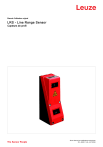
Lien public mis à jour
Le lien public vers votre chat a été mis à jour.